Lenovo ThinkCentre 4466, ThinkCentre 4471, ThinkCentre 4474, ThinkCentre 4477, ThinkCentre 4480 User Guide [sr]
...Page 1

ThinkCentre
Uputstvozakorisnike
Tipovimašina:4466,4471,4474,4477,4480,4485,4496,4498,
4503,4512,4514,4518,4554,7005,7023,7033,7035,7072,7079i
7177
Page 2
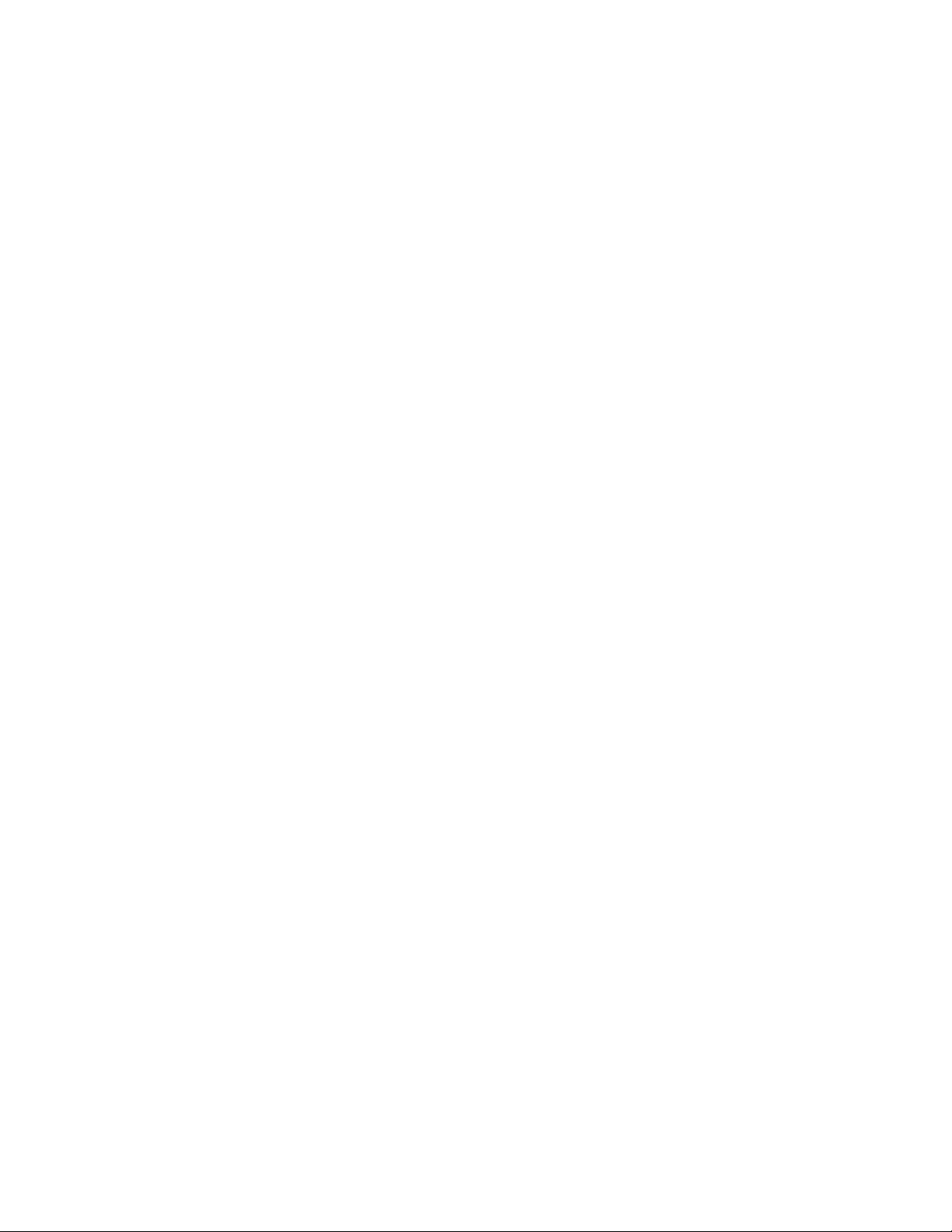
Page 3
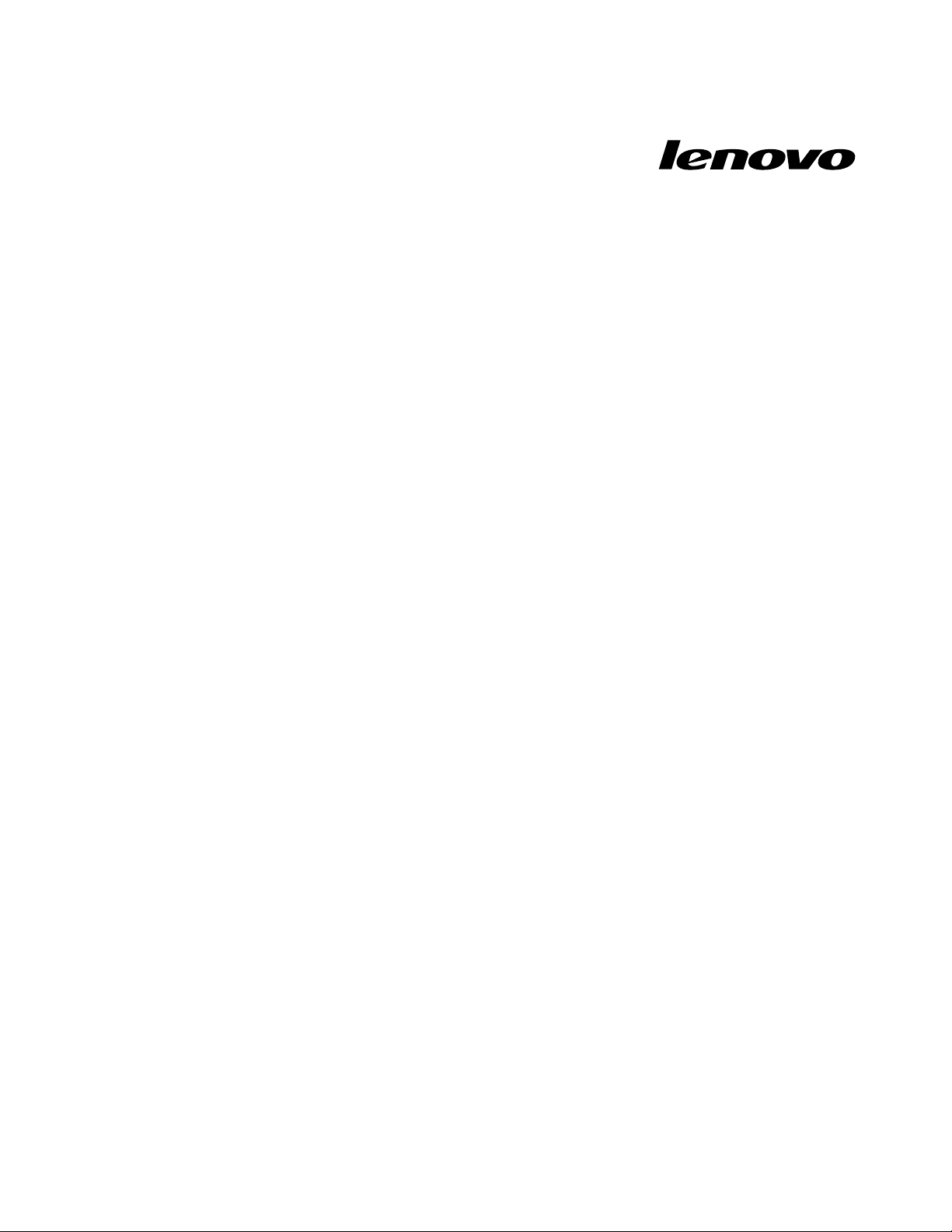
ThinkCentre
Uputstvozakorisnike
Tipovimašina:4466,4471,4474,4477,4480,4485,4496,4498,
4503,4512,4514,4518,4554,7005,7023,7033,7035,7072,7079i
7177
Page 4
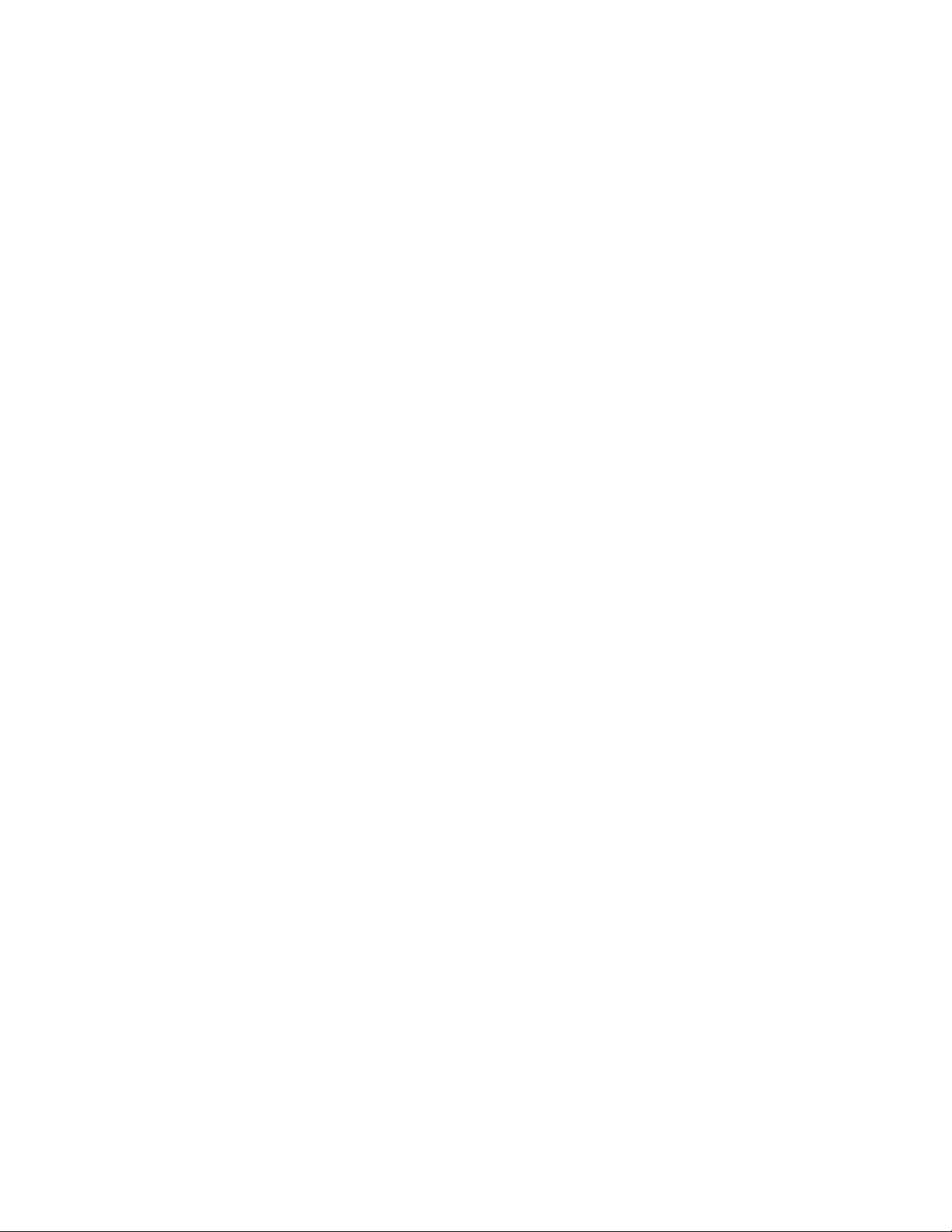
Napomena:Prekorišćenjaovihinformacijainjimapodržanihproizvoda,obaveznopažljivoisa
razumevanjempročitajte“Važnebezbednosneinformacije”nastraniciviiiDodatakA“Obaveštenja”na
stranici121.
Trećeizdanje(decembar2011)
©CopyrightLenovo2011.
OBAVEŠTENJEOOGRANIČENIMPRAVIMA:Ukolikosupodaciilisoftverisporučeniuskladusaugovoromza
Administracijuopštihusluga“GSA” ,korišćenje,reprodukcijailiotkrivanjepodležeograničenjimapostavljenimuUgovoru
br.GS-35F-05925.
Page 5
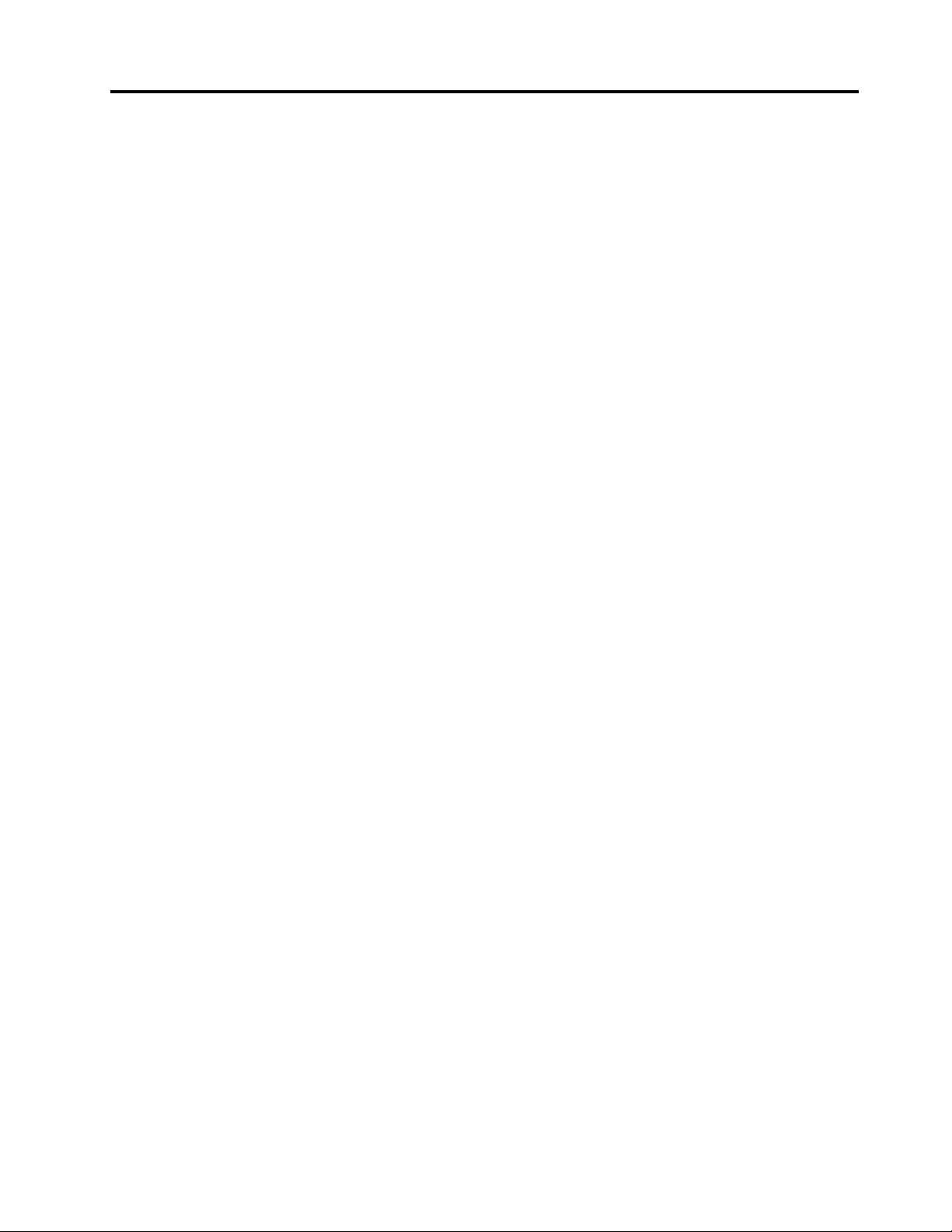
Sadržaj
Važnebezbednosneinformacije...vii
Servisiranjeinadogradnja..........vii
Zaštitaodstatičkogelektriciteta........vii
Kablovizanapajanjeiispravljačizastruju....viii
Produžnikabloviisličnidelovi........viii
Utikačiiutičnice...............ix
Spoljniuređaji................ix
Grejanjeiventilacijaproizvoda.........ix
Radnookruženje...............x
Bezbednosneinformacijeomodemu.......x
Izjavaozakonskojsaglasnostizalaser......xi
Izjavaoizvorunapajanja............xi
Čišćenjeiodržavanje.............xi
Poglavlje1.Pregledproizvoda.....1
Karakteristike................1
Specikacije................4
Pregledsoftvera...............5
SoftverkojiisporučujekompanijaLenovo...5
AdobeReader..............7
Antivirussoftver.............7
Položaji..................7
Položajkonektoranaprednjojstraniračunara..8
Položajkonektoranazadnjojstraniračunara..8
Položajkomponenti...........11
Položajdelovanasistemskojploči.....12
Položajunutrašnjihuređaja........13
Tipmašineioznakamodela........13
Poglavlje2.Upotrebaračunara...15
Čestopostavljanapitanja..........15
Upotrebatastature.............15
UpotrebaWindowstasterskihprečica....15
Upotrebačitačaotisakaprstiju......16
Upotrebamišasatočkićem.........16
Prilagođavanjezvuka............16
Zvuknaračunaru............16
Podešavanjejačinezvukasaradnepovršine.17
Podešavanjejačinezvukauokvirukontrolne
table.................17
UpotrebaCD-ovaiDVD-ova.........17
RukovanjeCDiDVDmedijumainjihovo
skladištenje..............18
ReprodukcijaCD-ovailiDVD-ova.....18
SnimanjeCD-ovailiDVD-ova.......19
Poglavlje3.Viivašračunar.....21
Pristupačnostiudobnost..........21
Uređivanjeradnogprostora........21
Udobnost...............21
Odsjajiosvetljenje...........22
Strujanjevazduha............22
Električneutičniceidužinekablova.....22
RegistrovanjeračunarakodkompanijeLenovo..23
Premeštanjeračunaraudruguzemljuiliregion..23
Prekidačzaizbornapona.........23
Zamenakablovazanapajanje.......23
Poglavlje4.Sigurnost........25
Sigurnosnefunkcije.............25
Povezivanjeintegrisanelančanebrave.....26
Upotrebalozinki..............26
BIOSlozinke.............26
Windowslozinke............27
Podešavanjeintegrisanogsigurnosnogčipa...27
Podešavanjesigurnosnogčipa......27
Upotrebazaštitnogzidaiupoznavanjesanjegovim
karakteristikama..............28
Zaštitapodatakaodvirusa..........28
Poglavlje5.Instaliranjeilizamena
hardvera................31
Rukovanjeuređajimakojisuosetljivinastatički
elektricitet................31
Instaliranjeilizamenahardvera........31
Instaliranjespoljašnjihdodatnihuređaja...31
Otvaranjepoklopcaračunara.......32
Uklanjanjeivraćanjeprednjemaske....32
Pristupanjeuređajimaikomponentama
sistemskeploče............34
InstaliranjeilizamenaPCIkartice.....35
Instalacijailizamenamemorijskogmodula..37
Zamenabaterije............39
Zamenasklopahladnjakaiventilatora....40
Zamenasklopaizvoranapajanja......43
Zamenamikroprocesora.........48
InstaliranjeSSDuređaja.........51
Zamenaharddiska...........53
Zamenaoptičkoguređaja........55
Instaliranjeilizamenačitačakartica.....58
Zamenasklopasistemskogventilatora...63
ZamenaprednjegaudioiUSBsklopa....65
Zamenaunutrašnjegzvučnika.......66
Zamenatastatureilimiša.........71
©CopyrightLenovo2011
iii
Page 6
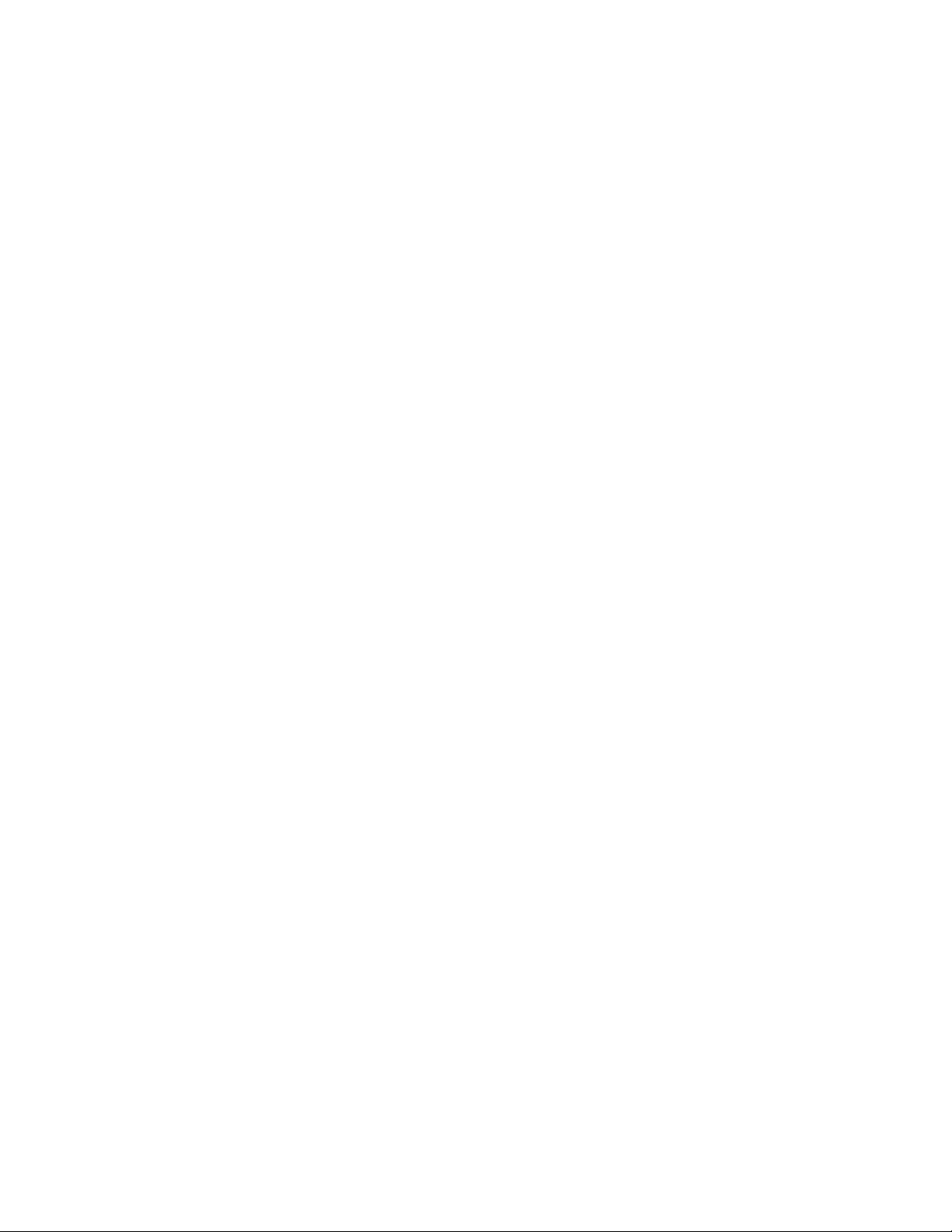
Završniradoviprilikomzamenedelova...72
Poglavlje6.Informacijeo
oporavku...............73
Kreiranjeikorišćenjemedijumazaoporavak...73
Kreiranjemedijumazaoporavak......73
Upotrebamedijumazaoporavak......74
Kreiranjesigurnosnekopijeioporavak.....74
Kreiranjesigurnosnekopije........75
Oporavaksistema...........75
KorišćenjeradnogprostoraRescueand
Recovery.................75
Kreiranjeikorišćenjemedijumazaspasavanje..76
Kreiranjemedijumazaspasavanje.....77
Korišćenjemedijumazaspasavanje....77
Ponovnoinstaliranjeprethodnoinstaliranih
aplikacijaiupravljačkihprogramauređaja....78
Ponovnoinstaliranjeprograma........79
Ponovnoinstaliranjeupravljačkihprograma
uređaja..................79
Rešavanjeproblemaprilikomoporavka.....79
Poglavlje7.Upotrebaprograma
SetupUtility..............81
PokretanjeprogramaSetupUtility.......81
Pregledipromenapostavki..........81
Upotrebalozinki..............81
Izborlozinke..............82
Lozinkapouključenju..........82
Administratorskalozinka.........82
Lozinkazaharddisk...........82
Podešavanje,promenaibrisanjelozinke...82
Brisanjeizgubljeneilizaboravljenelozinke
(brisanjeCMOS-a)...........83
Omogućavanjeilionemogućavanjeuređaja...83
Izboruređajazapokretanjesistema......84
Izborprivremenoguređajazapokretanje
sistema................84
Izborilipromenasekvenceuređajaza
pokretanjesistema...........84
OmogućavanjerežimausaglašenostisaErP-om.84
Opcijepametnihperformansi.........85
IzlazakizprogramaSetupUtility........86
Poglavlje8.Ažuriranjesistemskih
programa...............87
Korišćenjesistemskihprograma........87
Ažuriranje(ešovanje)BIOS-asadiska.....87
Ažuriranje(ešovanje)BIOS-asaoperativnog
sistema.................88
Oporavakodotkazivanjaprilikomažuriranja
POST-ailiBIOS-a.............88
Poglavlje9.Sprečavanjeproblema
....................89
Ažuriranjeračunara.............89
Nabavljanjenajnovijihupravljačkihprograma
zaračunar...............89
Ažuriranjeoperativnogsistema......89
UpotrebaprogramaSystemUpdate....90
Čišćenjeiodržavanje............90
Osnovneinformacije..........90
Čišćenjeračunara............91
Dobrisavetizaodržavanje........92
Premeštanjeračunara............92
Poglavlje10.Rešavanjeproblemai
dijagnostika..............95
Osnovnorešavanjeproblema.........95
Procesrešavanjaproblema..........96
Rešavanjeproblema............97
Problemisazvukom...........97
ProblemisaCD-ovima..........99
ProblemisaDVD-ovima.........100
Problemikojisejavljajupovremeno.....101
Problemisatastaturom,mišemili
pokazivačkimuređajem.........102
Problemisamonitorom.........103
Problemisaumrežavanjem........105
Problemisaopcionalnimuređajima.....108
Problemisaperformansamaikočenjem
računara...............109
Problemisaštampačem.........111
Problemisaserijskimportom.......111
Problemisasoftverom..........112
ProblemisaUSB-ovima.........113
Dijagnostičkiprogrami............113
LenovoSolutionCenter.........113
LenovoThinkVantageToolbox.......114
PC-DoctorforDOS...........114
Poglavlje11.Dobijanjeinformacija,
pomoćiiservisa...........117
Izvoriinformacija..............117
LenovoThinkVantageTools........117
ThinkVantageProductivityCenter.....117
LenovoWelcome............117
Pomoćipodrška............118
Bezbednostigarancija..........118
Lenovoveblokacija
(http://www.lenovo.com).........118
Lenovoveblokacijazapodršku......118
Pomoćiusluge..............118
Upotrebadokumentacijeidijagnostičkih
programa...............119
ivThinkCentreUputstvozakorisnike
Page 7
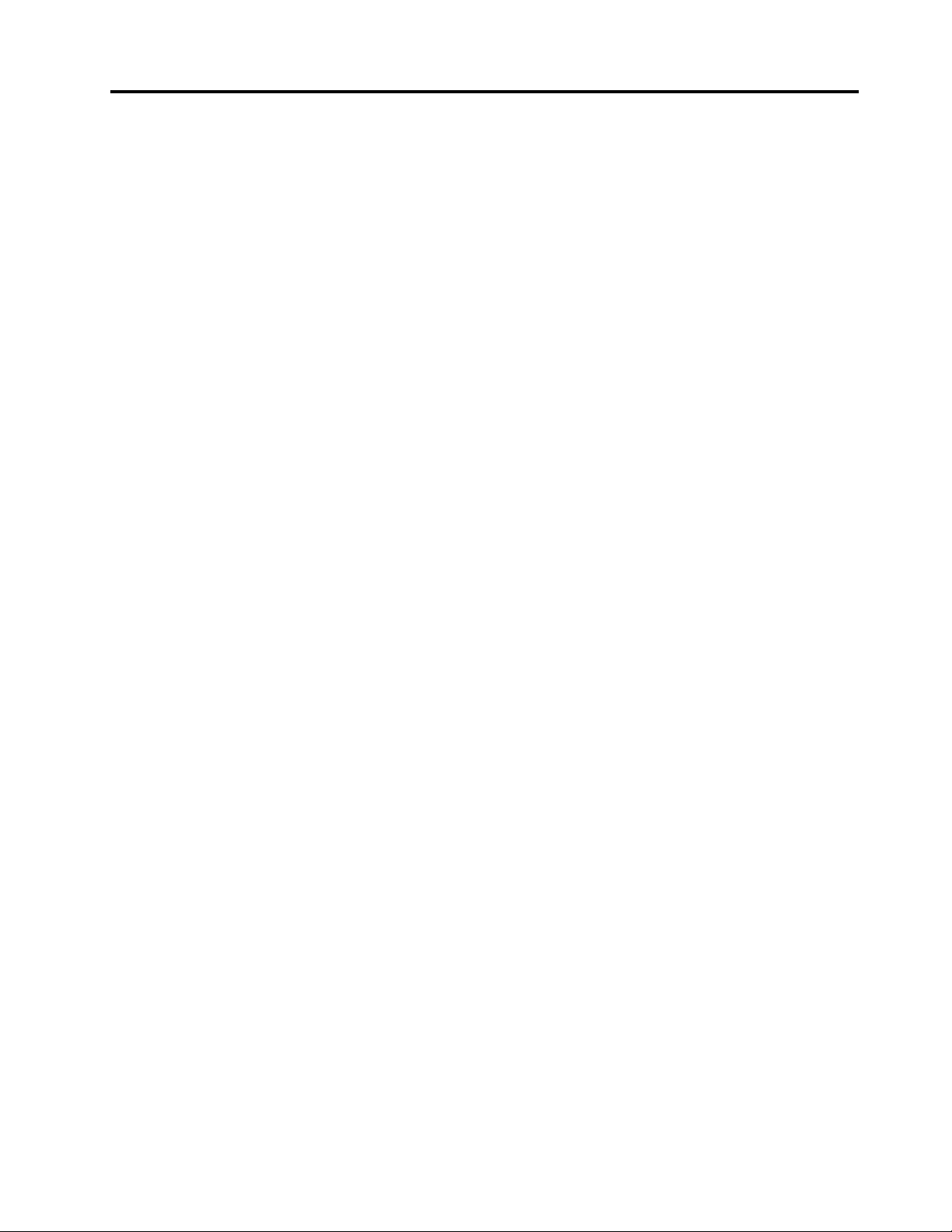
Pozivanjeservisa............119
Korišćenjedrugihusluga.........120
Kupovinadodatnihusluga........120
DodatakA.Obaveštenja......121
Zaštitnižigovi...............122
DodatakB.Regulatorne
informacije.............123
Obaveštenjeoizvoznojklasikaciji.......123
Obaveštenjeotelevizijskomizlazu.......123
Obaveštenjaoelektronskomzračenju.....123
DeklaracijaoispravnostiFederalnekomisijeza
komunikaciju.............123
Dodatneregulatorneinformacije........125
DodatakC.WEEEiinformacijeo
recikliranju.............127
VažneinformacijeoizjavioEvropskojdirektivi
2002/96/EC................127
Informacijeorecikliranju...........127
InformacijeorecikliranjuzaBrazil.......128
InformacijeorecikliranjubaterijazaTajvan....128
InformacijeorecikliranjubaterijazaEvropsku
uniju...................129
Indeks................131
©CopyrightLenovo2011
v
Page 8
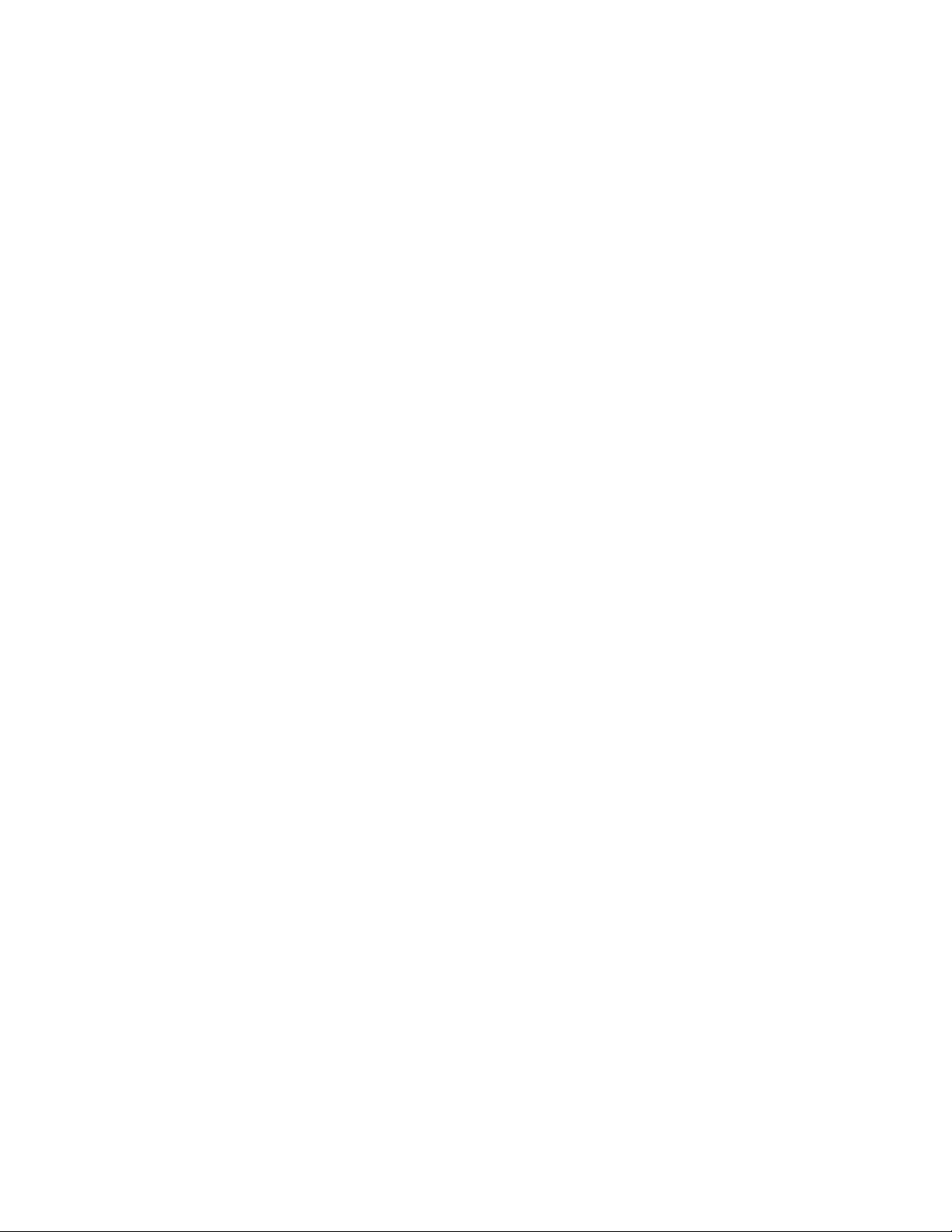
viThinkCentreUputstvozakorisnike
Page 9
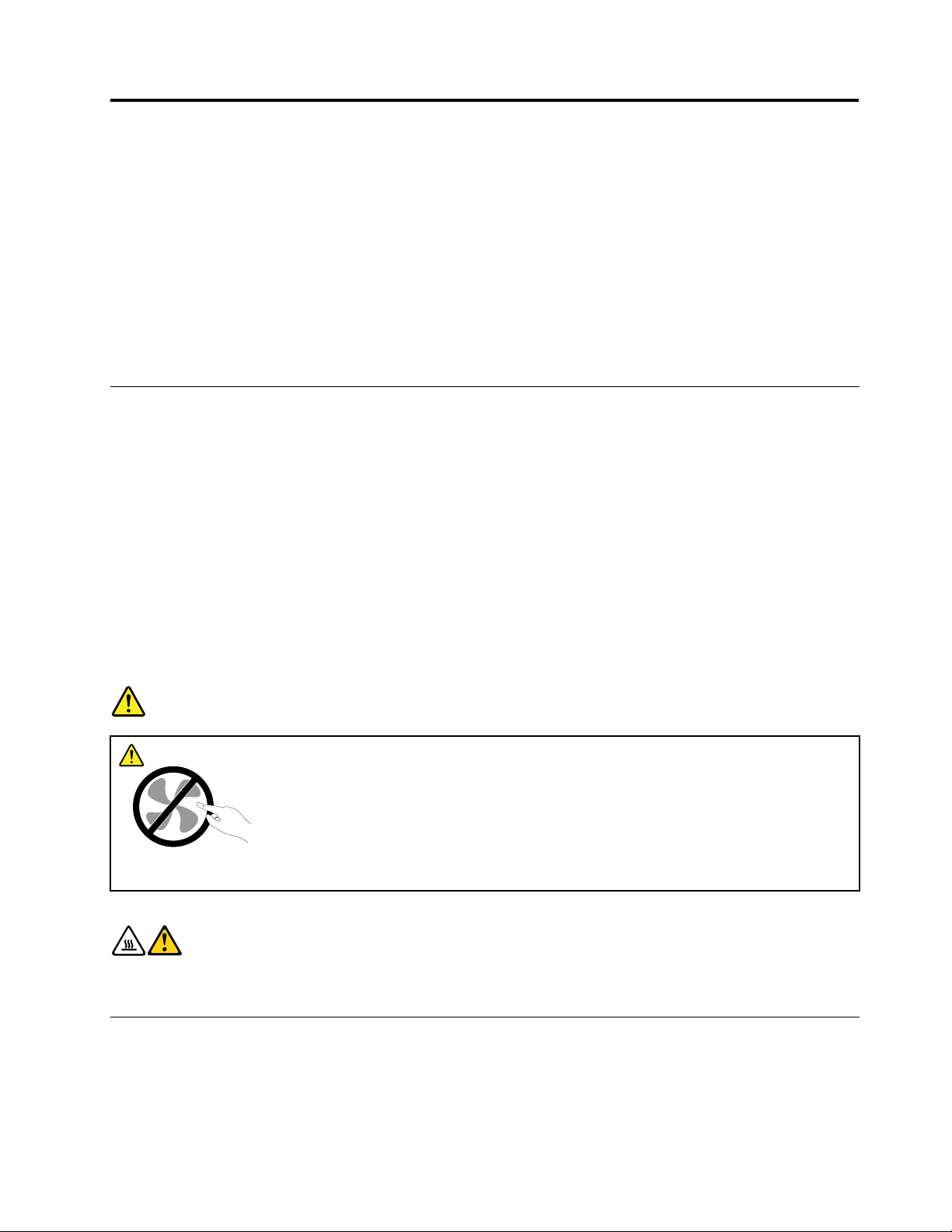
Važnebezbednosneinformacije
OPREZ:
Prekorišćenjaovoguputstva,obaveznopažljivoisarazumevanjempročitajtesveodgovarajuće
bezbednosneinformacijezaovajproizvod.Pogledajteinformacijeizovogodeljkaibezbednosne
informacijeizThinkCentreUputstvazabezbednostigarancijukojestedobiliuzovajproizvod.Akose
upoznatesaovimbezbednosniminformacijama,smanjićeterizikodpovredei/ilioštećenjaproizvoda.
UkolikovišenemateprimerakThinkCentreUputstvazabezbednostigaranciju,možetenabaviti
PortableDocumentFormat(PDF)verzijusaLenovo
http://www.lenovo.com/support.Poredtoga,naLenovoveblokacijizapodrškumožetepronaćiThinkCentre
UputstvozabezbednostigarancijuiovoThinkCentreUputstvozakorisnikenajošnekolikojezika.
®
veblokacijezapodrškunaadresi
Servisiranjeinadogradnja
NepokušavajtedaservisirateproizvodsamiukolikovamtonijenaloženoprekoCentrazakorisničkupodršku
ilidokumentacije.Koristiteuslugesamoonihservisnihcentarakojisuovlašćenizapopravkudatogproizvoda.
Napomena:Nekeračunarskedelovemoženadograditiilizamenitikorisnik.Nadogradnjeseuglavnom
smatrajuopcionalnim.ZamenljivideloviodobrenizazamenuodstranekorisnikanazivajuseKorisnički
zamenljivejediniceiliKZJ.Lenovoobezbeđujedokumentacijusauputstvimaotomekadajepogodnoda
korisniciinstalirajuilizamenjujuKZJ.Moratepažljivopratitisvauputstvakadainstalirateilimenjatedelove.
Stanje"off"(isključeno)naindikatorunapajanjanemoraznačitidajenaponunutarproizvodanula.Prenego
štouklonitepoklopacsaproizvodakojiimakablzanapajanje,uvekprvoisključiteproizvodiizvucitekabliz
utičnicezastruju.DabistedobilivišeinformacijaoKZJ,pogledajteThinkCentreuputstvozakorisnikezaovaj
proizvod.Akoimatepitanja,obratiteseCentruzakorisničkupodršku.
Iakouračunarunemapokretnihdelovanakonštosekablzanapajanjeisključi,sledećaupozorenjasu
potrebnaradivašebezbednosti.
OPASNOST
Opasnipokretnidelovi.Nedodirujteprstimanitidrugimdelovimatela.
OPREZ:
PrezamenebilokojeKZJ,isključiteračunarisačekajte3do5minutakakobiseračunarohladio
preotvaranjapoklopca.
Zaštitaodstatičkogelektriciteta
Statičkielektricitet,iakobezopasan,možeznatnooštetitiračunarskekomponenteidelove.Neoprezno
rukovanjestatičkiosetljivimdelovimamožedaihošteti.KadaraspakujetedeoiliKZJizpakovanjakoještiti
odstatičkogelektriciteta,neotvarajtepakovanjeukojemsenalazideodokvamuputstvonekažeda
tajdeoinstalirate.
©CopyrightLenovo2011
vii
Page 10
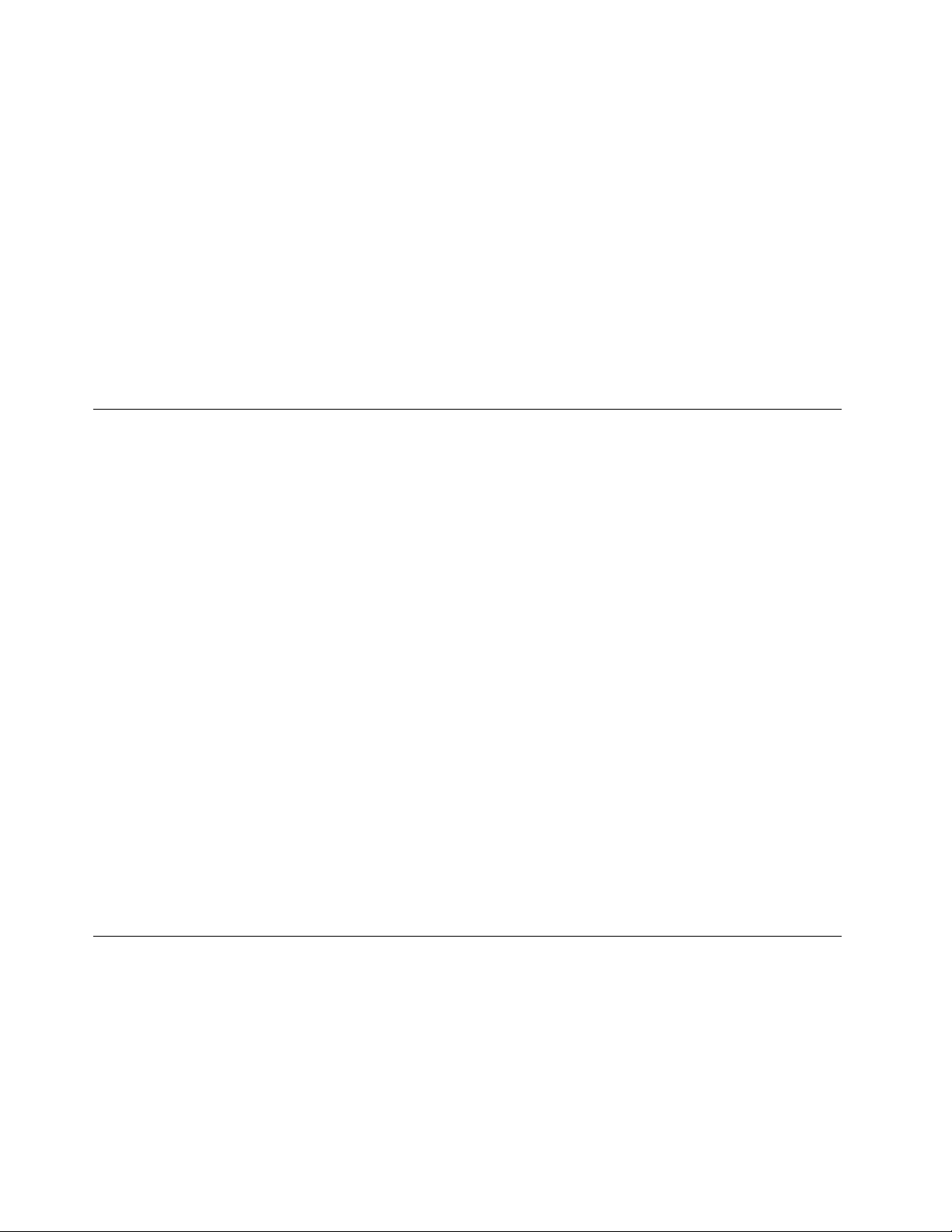
KadarukujetedelovimailiKZJilikadaraditebiloštaunutarračunara,preduzmitesledećemere
predostrožnostikakobistesprečilioštećenjaodstatičkogelektriciteta:
•Ograničitesvojepokrete.Statičkielektricitetsenagomilavaokovasdoksekrećete.
•Uvekpažljivorukujtekomponentama.Adaptere,memorijskemoduleištampanepločedržitesamo
zakrajeve.Nikadanedodirujteštampaneploče.
•Nedozvolitedrugimadadodirujukomponente.
•KadainstaliratestatičkiosetljivedeloveiliKZJ,prislonitezaštitnopakovanjeukojemsedeonalazina
metalnupovršinupriključkazaproširenjeilinadrugučistometalnupovršinunaperiododnajmanjedve
sekunde.Natajnačinsesmanjujestatičkielektricitetupakovanjuiuvašemtelu.
•Statičkiosetljivideobi,pomogućstvu,trebalouklonitiizstatičkizaštitnogpakovanjaiinstaliratigabez
spuštanjanazemlju.Kadatonijemoguće,stavitezaštitnopakovanjenaravnupovršinuistavitedeona
njega.
•Nestavljajtedeonapoklopacračunarailinekudrugumetalnupovršinu.
Kablovizanapajanjeiispravljačizastruju
Koristitesamokablovezanapajanjeiispravljačezastrujukojejeisporučioproizvođač.
Kablovizanapajanjebitrebalodabudubezbednosnoodobreni.UNemačkojtoćebitiH05VV-F,3G,0,75
2
mm
ilibolji.Udrugimzemljamatrebakoristitidrugeodgovarajućetipove.
Nikadanemojteobmotatikablzanapajanjeokoispravljačazastrujunitidrugihobjekata.Timesekabl
opterećujeimožedadođedohabanja,pucanjaililomljenja.Tomožebitiopasno.
Uveksprovoditekablovezanapajanjetakodaseponjimanemožehodati,spotaćinanjihilidaihne
moguprikleštitidrugiobjekti.
Zaštititekablovezanapajanjeiispravljačezastrujuodtečnosti.Naprimer,neostavljajtekablzanapajanje
nitiispravljačzastrujuublizinilavaboa,kade,toaletanitinapodukojisečistitečnimsredstvima.Tečnosti
mogudaprouzrokujukratakspoj,posebnoakojekablzanapajanjeiliispravljačzastrujuopterećen
neispravnimkorišćenjem.Tečnostitakođemogudautičunapostepenukorozijukrajevakablazanapajanje
i/ilikrajevaispravljačazastruju,štomožedadovededopregrevanja.
Uvekpriključitekablovezanapajanjeisignalnekabloveuispravnomredosleduiproveritedalisupriključci
bezbednoičvrstouključeniuutičnice.
Nemojtekoristitiispravljačezastrujukojipokazujuznakekorozijenapriključcimailiznakepregrevanja(kao
štojedeformisanaplastika)nanaponskomulazuilibilogdenaispravljaču.
Nemojtekoristitikablovezanapajanjenakojimastrujnikontaktinabilokomkrajupokazujuznakekorozijeili
pregrevanjanitinakojimapostojeznacibilokakvogoštećenja.
Produžnikabloviisličnidelovi
Obratitepažnjunatodaprodužnikablovi,štitniciodvisokihnapona,UPSuređaji,spojniceiutičnicekoje
koristitemogudaodgovorenaelektričnepotrebeproizvoda.Nikadanepreopterećujteoveuređaje.Akose
koristenaponskespojnice,opterećenjenebismeloprećigranicunaponskihspojnica.Zavišeinformacijao
naponskimopterećenjima,naponskimzahtevimailiulaznimvrednostimaobratiteseelektričaru.
viiiThinkCentreUputstvozakorisnike
Page 11
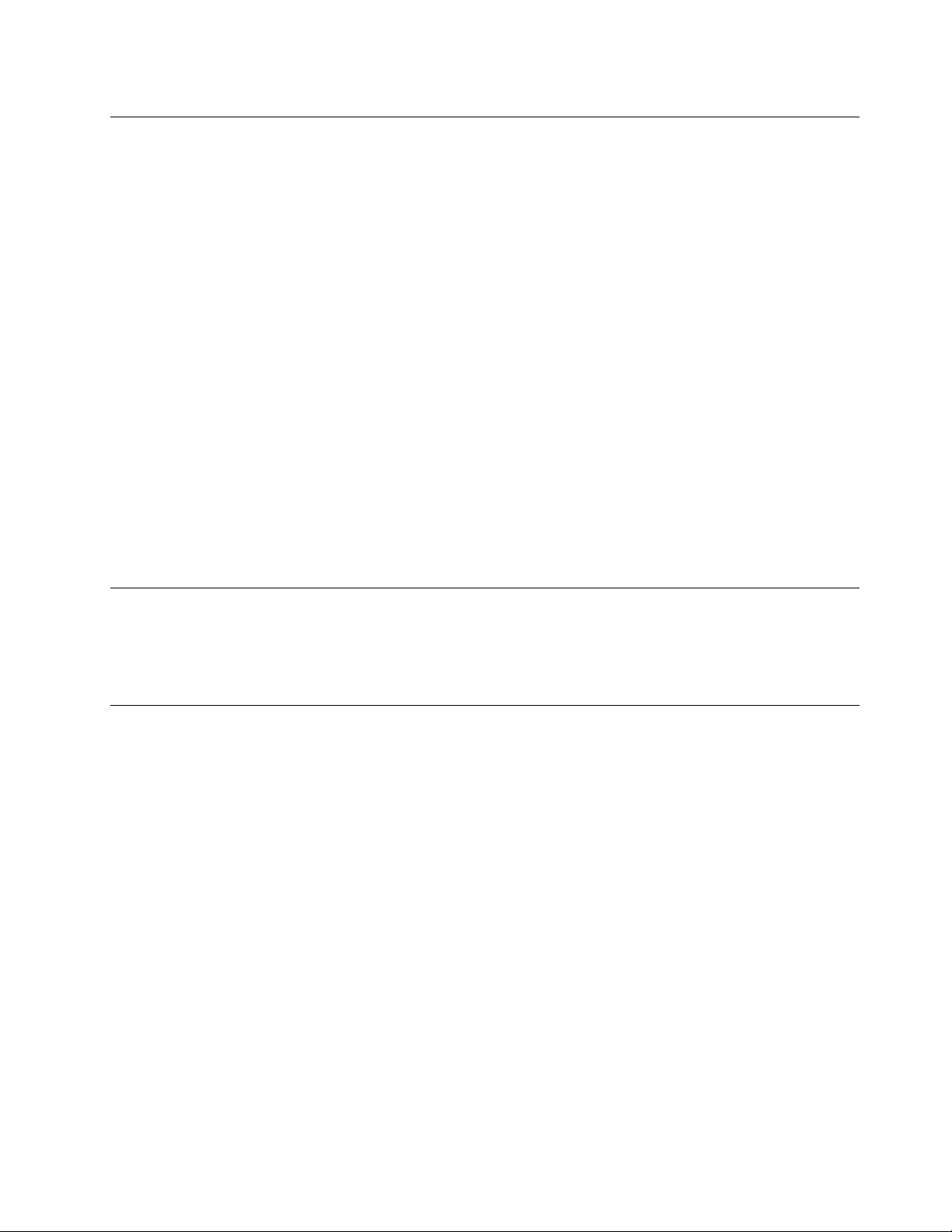
Utikačiiutičnice
Akoutičnicakojuželitedakoristitesaračunarskomopremomizgledaoštećenoilikaodajujenagrizla
korozija,nemojtejekoristitidokjenezamenikvalikovanielektričar.
Nemojtesavijatinitimodikovatiutikač.Akojeutikačoštećen,obratiteseproizvođačukakobistenabavili
zamenu.
Nemojtedelitielektričnuutičnicusaostalimkućnimilikomercijalnimuređajimakojivukuvelikekoličine
električneenergijejernestabilannaponmožeoštetitiračunar,podatkeilinanjegaspojeneuređaje.
Nekiproizvodiimajutrozubniutikač.Ovajutikačmožeseuključitijedinouuzemljenuelektričnuutičnicu.
Ovojemerabezbednosti.Nemojtepokušavatidaizbegneteovumeruzaštitetimeštoćetegauključitiu
električnuutičnicubezuzemljenja.Akonemožeteuključitiutikačuutičnicu,obratiteseelektričaruza
odobreniadapterzautičnicuilizameniteutičnicuonomkojaomogućujeovubezbednosnuopciju.Nikadane
preopterećujteelektričnuutičnicu.Ukupannaponsistemanebitrebalodapređe80postooddozvoljenogna
tojgranikola.Zavišeinformacijaonaponskimopterećenjimailiulaznimvrednostimaobratiteseelektričaru.
Proveritedalijeutičnicakojukoristiteispravna,lakodostupnaidalisenalaziubliziniopreme.Nemojte
potpunorazvućikablovetakodaihtooptereti.
Proveritedaliutičnicaobezbeđujeispravannaponistrujuzaproizvodkojinameravatedapriključite.
Pažljivopriključujteiisključujteopremuizelektričnihutičnica.
Spoljniuređaji
NemojteuključivatiiliisključivatikablovespoljnihuređajaosimUSBuređajai1394kablovadokjeračunar
uključen;usuprotnom,možeteoštetitiračunar.Dabisteizbeglimogućaoštećenjauređajakojisuspojenisa
računarom,sačekajte5sekundinakonštoisključiteračunar,azatimisključitespoljneuređaje.
Grejanjeiventilacijaproizvoda
Računari,ispravljačizastrujuimnogidodatniuređajimogudastvarajutoplotukadasuuključeniikadase
baterijepune.Uvekpreduzmiteoveosnovnemerepredostrožnosti:
•Nestavljajteračunar,ispravljačzastrujunitidodatneuređajeukrilonitiukontaktsabilokojimdrugim
delomtelanaduževremekadasuuključeninitikadasebaterijapuni.Računar,ispravljačzastruju
imnogidodatniuređajiproizvodetoplotuprilikomuobičajenograda.Dugikontaktsatelommožebiti
neugodanilipotencijalnoizazvatiopekotinenakoži.
•Nemojtepunitibaterijunitikoristitiračunar,ispravljačzastrujuidodatneuređajeublizinizapaljivih
materijalaiuokruženjimaukojimapostojiopasnostdadođedoeksplozije.
•Otvorizaventilaciju,ventilatoriihladnjaciisporučujusesaproizvodomradibezbednosti,udobnostii
pouzdanograda.Ovidelovisemoguslučajnozapušitiakoseproizvodstavinakrevet,kauč,tepihili
drugueksibilnupodlogu.Nikadanemojteblokirati,pokrivatinitionemogućavatiradovihdelovaračunara.
Najmanjejednomutrimesecaproveravajtedalisenegdenaračunarunagomilalaprašina.Prepregleda
računara,isključitegaiizvucitekablzanapajanjeizelektričneutičnice,azatimuklonitesvuprašinuiz
ventilatoraiperforacijanakućištu.Akoprimetitedaseprašinanagomilalasaspoljnestrane,pregledajtei
odstraniteprašinusaunutrašnjestraneračunarauključujućiirebranahladnjaku,ventilimanaispravljaču
zastrujuiventilatorima.Uvekisključiteiizvuciteračunarizstrujeprenegoštootvoritekućište.Ukolikoje
moguće,izbegavajteradnaračunarunarazdaljinimanjojodpolametraodvisokoprometnihpodručja.Ako
©CopyrightLenovo2011
ix
Page 12
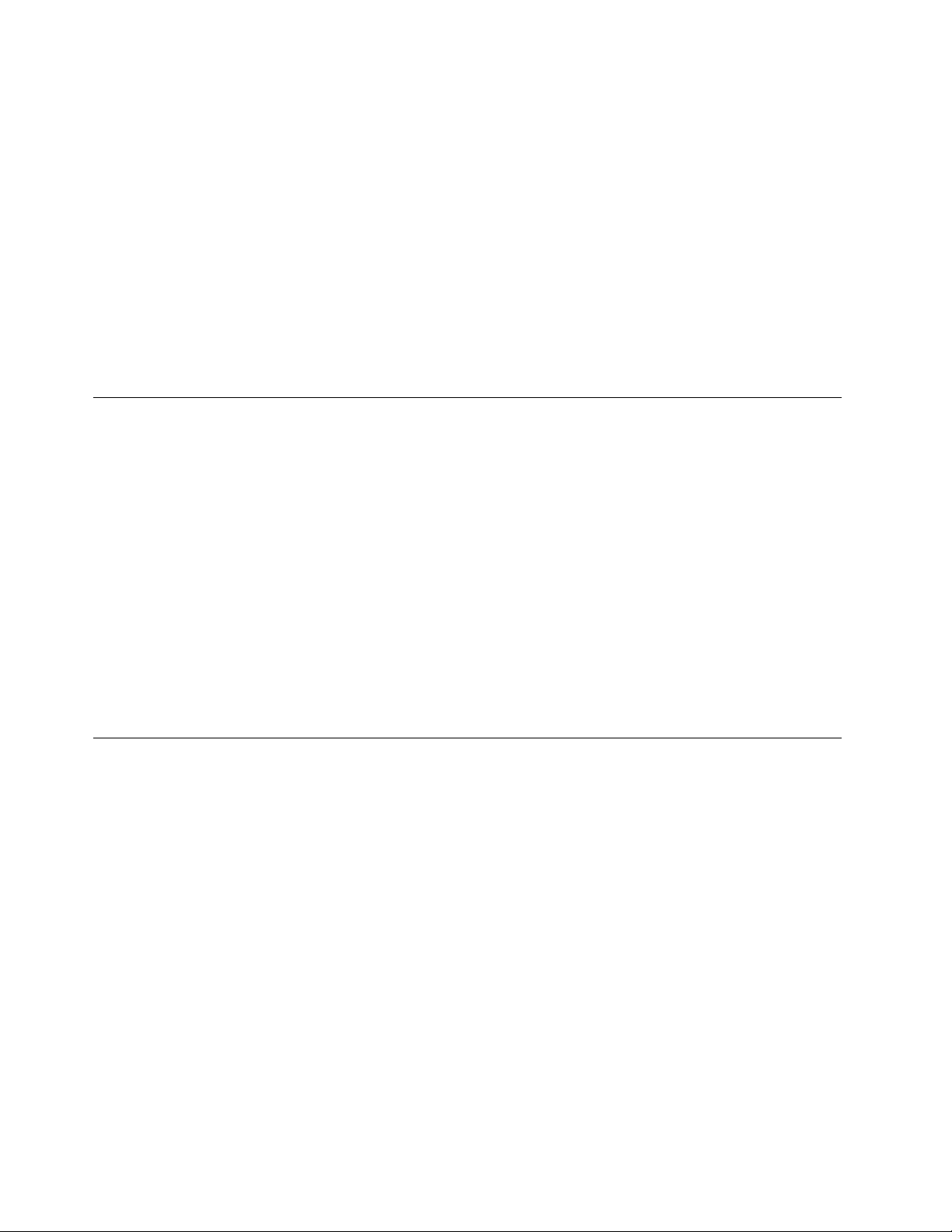
morateraditinaračunaruuvisokoprometnimpodručjimailiunjihovojblizini,pregledajteiakojetopotrebno,
čistiteračunarčešće.
Radibezbednostiiboljegradaračunara,uvekpreduzmiteoveosnovnemerepredostrožnosti:
•Poklopacbitrebalodabudezatvorendokjeračunaruključenustruju.
•Redovnoproveravajtedalisenaspoljašnjemdeluračunaranagomilalaprašina.
•Otkloniteprašinuizventilaiperforacijanakućištu.Češćečišćenjejepotrebnozaračunarekojisekoriste
uprašnjavimiliveomaprometnimokruženjima.
•Nemojteblokiratinitizatvaratiotvorezaventilaciju.
•Nemojtedržatiračunarnitiraditinanjemunamekomnameštaju,jertomožepovećatirizikodpregrevanja.
•Temperaturavazduhakojaulaziuračunarnebitrebalodaprelazi35°C(95°F).
•Nemojteinstaliratiuređajezaltriranjevazduha.Onimogudaometajuispravnohlađenje.
Radnookruženje
Optimalnookruženjezaradračunaraje10°C-35°C(50°F-95°F)savlažnošćuizmeđu35%i80%.Akose
vašračunarskladištiilitransportujenatemperaturamamanjimod10°C(50°F),dozvolitedahladanračunar
postepenodostigneoptimalnuradnutemperaturuod10°C-35°C(50°F-95°F)preupotrebe.Ovajproces
možedatrajeido2satauekstremnimuslovima.Akoračunarnedostigneoptimalnuradnutemperaturupre
korišćenja,možedoćidonepopravljivogoštećenja.
Akojemoguće,staviteračunarnadobroprovetrenoisuvomestonakomenećebitidirektnoizložensuncu.
Držiteelektričneuređajekaoštosufenzakosu,radio,jakizvučnici,klima-uređajimikrotalasnapećnicadalje
odračunarajerjakamagnetnapoljakojaoniemitujumogudaoštetemonitorilipodatkenaharddisku.
Nemojtestavljatinikakvapićanaračunaridrugepovezaneuređajenitiporednjih.Akosetečnostprolijena
računarilinapovezaneuređaje,možedoćidokratkogspojailidrugihoštećenja.
Nemojtejestinitipušitiiznadtastature.Česticekojepadnunatastaturumoguuzrokovatioštećenja.
Bezbednosneinformacijeomodemu
OPREZ:
Dabistesmanjilirizikodpožara,koristitesamotelekomunikacionekabloveNo.26AWGiliveće(na
primer,No.24AWG),kojejeodobrilakompanijaUnderwritersLaboratories(UL)ilicertikovalo
Kanadskoudruženjezastandardizaciju(CSA).
Dabistesmanjilirizikodvatre,električnogudarailipovredeprilikomkorišćenjatelefonskeopreme,uvek
preduzmitesledećeosnovnemerepredostrožnosti:
•Nikadanemojteinstaliratitelefonskežicetokomoluje.
•Nikadanemojteinstaliratitelefonskepriključkenavlažnimmestima,osimukolikopriključaknijespecijalno
dizajniranzateuslove.
•Nikadanemojtedodirivatinezaštićenetelefonskežiceilipriključkeukolikotelefonskalinijanijeisključena
namrežnomterminalu.
•Buditeoprezniprilikominstalacijeilizamenetelefonskihlinija.
•Izbegavajtekorišćenjetelefona(osimbežičnog)tokomoluje.Postojimalaverovatnoćadadođedo
električnogudarausledudaramunje.
•Nemojtekoristititelefondabisteprijavilicurenjegasaublizinimestanakomejedošlodocurenja.
xThinkCentreUputstvozakorisnike
Page 13
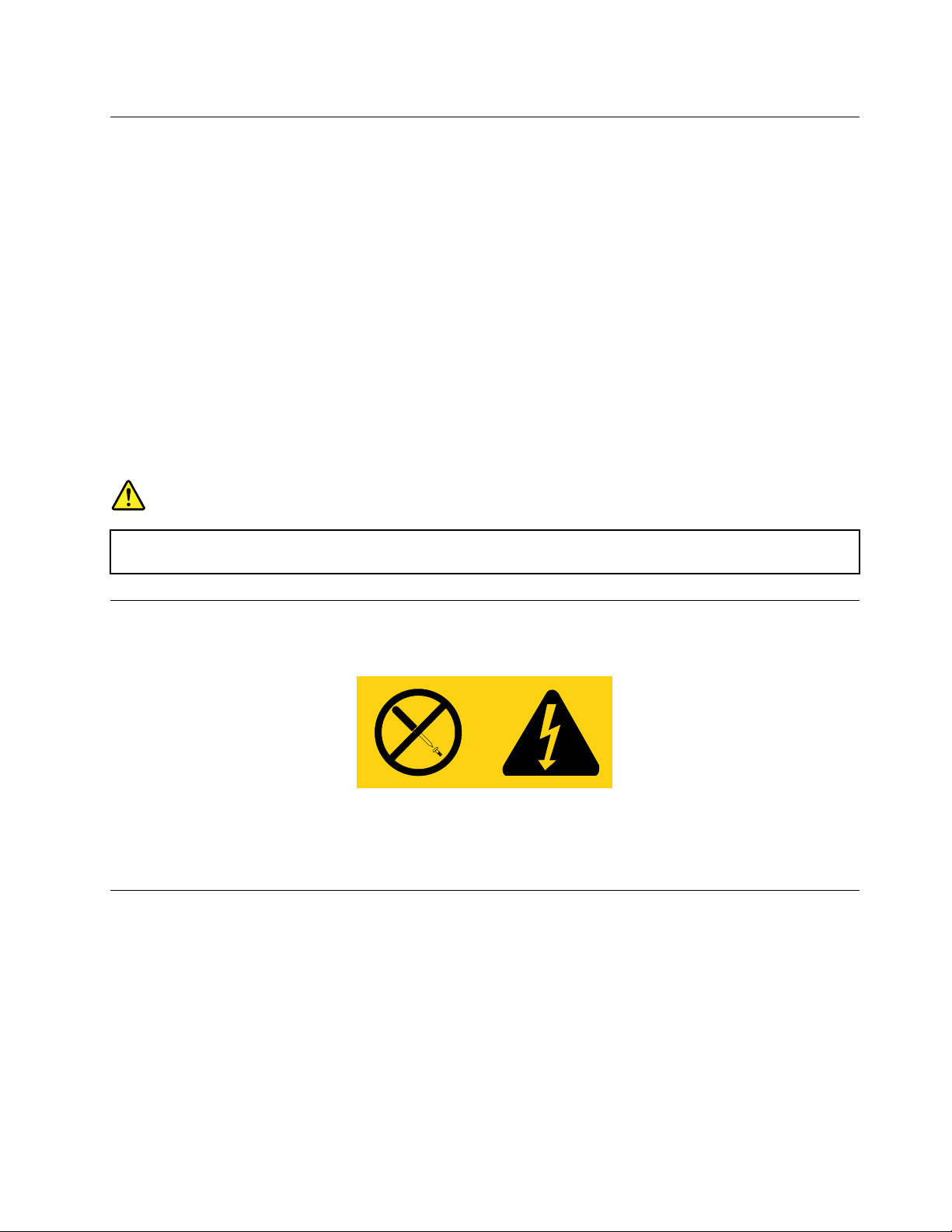
Izjavaozakonskojsaglasnostizalaser
UnekemodelepersonalnihračunarafabričkijeugrađenCDiliDVDuređaj.CDiDVDuređajiseprodajui
kaododaci.CDiDVDuređajisulaserskiproizvodi.OviuređajisuuSADcertikovanikakobibiliuskladu
sazahtevimanavedenimuPododeljkuJzaklasu1laserskihproizvodauokviruPoglavlja21Zakonika
osaveznimpropisimaMinistarstvazdravljaisocijalnepomoći(DHHS21CFR).Drugde,oviuređajisu
certikovanikakobibiliuskladusazahtevimaMeđunarodneelektrotehničkekomisije(IEC)60825-1i
CENELECEN60825-1zaklasu1laserskihproizvoda.
AkojeinstaliranCDiliDVDuređaj,obratitepažnjunasledećauputstvazarukovanje.
OPREZ:
Korišćenjekontrolailipodešavanja,kaoiobavljanjeprocedurakojenisuopisaneovde,možeda
dovededoizlaganjaopasnomzračenju.
Nemojteuklonitikućištesauređaja.UklanjanjekućištasaCDiliDVDuređajamožedovestidoopasnog
izlaganjalaserskomzračenju.NepostojedelovizapopravkuunutarCDiliDVDuređaja.
NekiCDiDVDuređajisadržeinstaliranulaserskudioduklase3Aili3B.Obratitepažnjunasledeće.
OPASNOST
Možedoćidolaserskeradijacijekadajeuređajotvoren.Negledajteuzraklasera,nitidirektnokroz
optičkeinstrumenteiizbegavajtedirektnoizlaganjelaserskomzraku.
Izjavaoizvorunapajanja
Nikadaneskidajtepoklopacsajedinicezanapajanjenitibilokojegdelakojiimasledećuoznaku.
Unutarkomponentikojeimajuovuoznakupostojiopasannivonapona,strujeienergije.Komponente
nesadržedelovezapopravku.Akosumnjatedapostojinekiproblemsaovimkomponentama,obratite
seserviseru.
Čišćenjeiodržavanje
Redovnočistiteračunariprostorukomeradite.Isključiteračunariizvucitekabloveizutikačaprečišćenja.
Nemojteprskatitečnedeterdžentedirektnonaračunarnitizačišćenjekoristitideterdžentekojisadrže
zapaljivimaterijal.Naprskajtedeterdžentnamekukrpuitakoobrišitepovršinuračunara.
©CopyrightLenovo2011
xi
Page 14
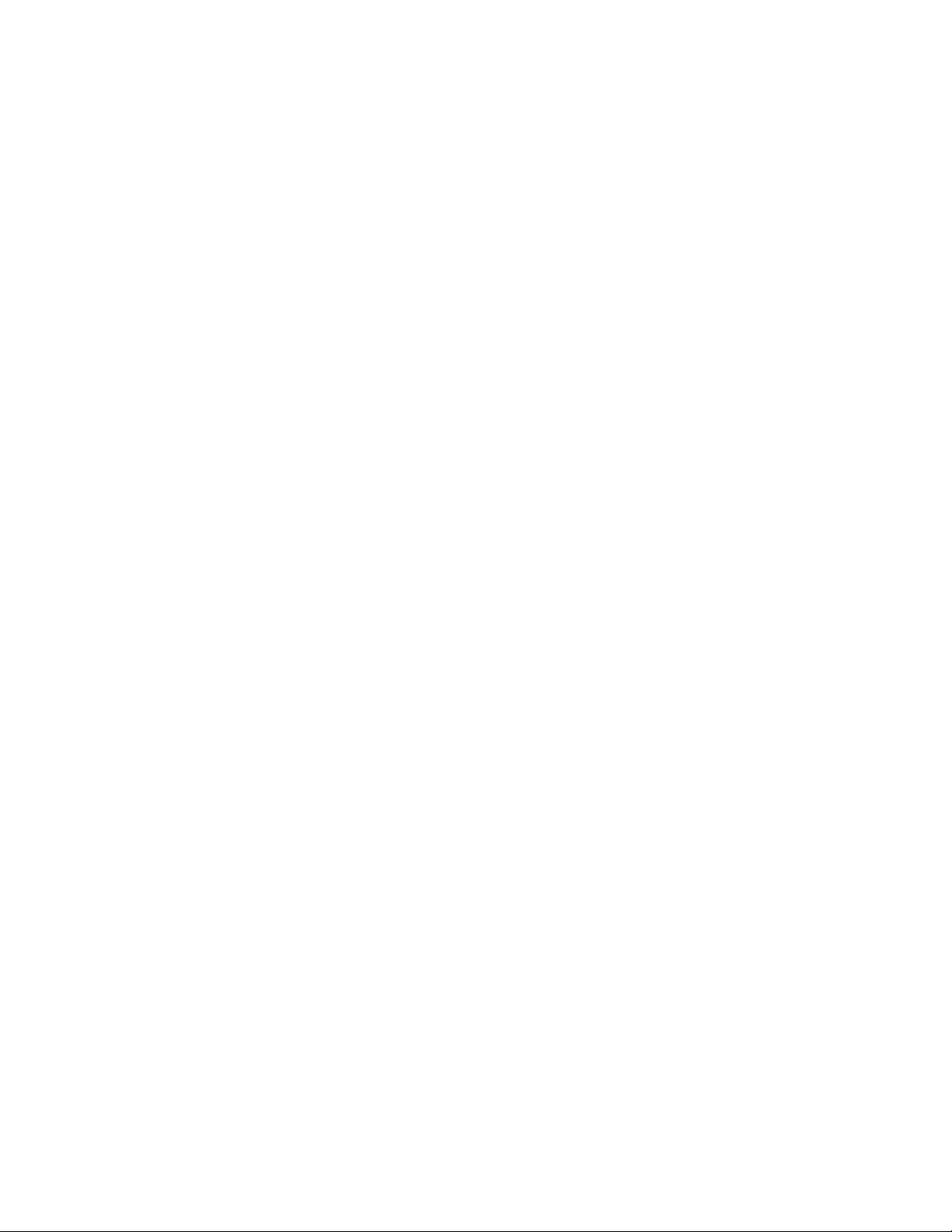
xiiThinkCentreUputstvozakorisnike
Page 15
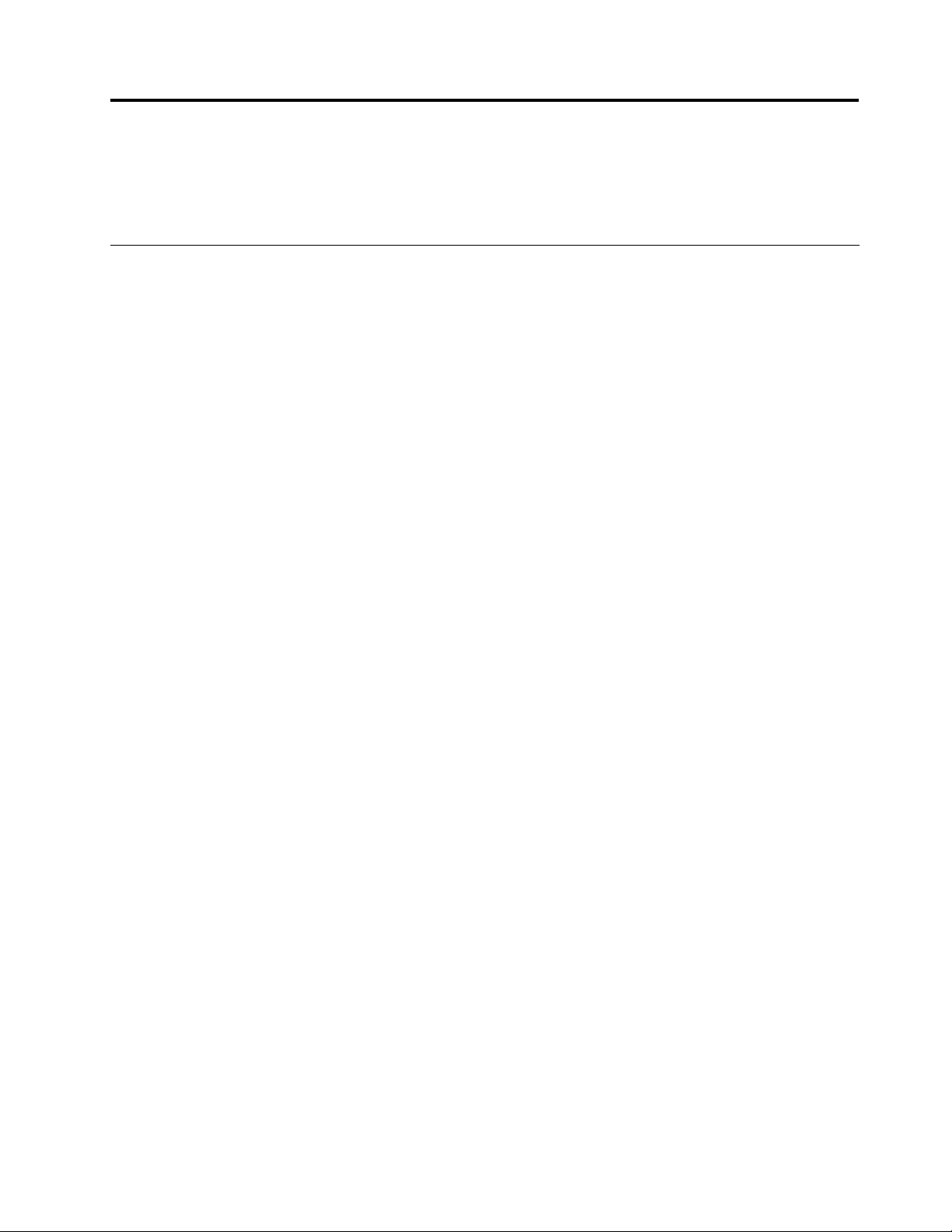
Poglavlje1.Pregledproizvoda
Uovompoglavljusenalazeinformacijeofunkcijamaračunara,specikacijama,prethodnoinstaliranom
Lenovosoftveruipoložajimakonektora,komponenata,delovasistemskepločeiinternihuređaja.
Karakteristike
Uovomodeljkućetepronaćiinformacijeofunkcijamaračunara.Sledećeinformacijevažezavišemodela.
ZainformacijeoodređenommodelukoristiteprogramSetupUtility.PogledajtePoglavlje7“Upotreba
programaSetupUtility”nastranici81.
Mikroprocesor
Uzračunarsedobijajedanodsledećihmikroprocesora(veličinainternekešmemorijezavisiodtipamodela):
•Intel
•IntelCorei5mikroprocesor
•IntelCorei7mikroprocesor
•IntelCeleron
•IntelPentium
Memorija
®
Core™i3mikroprocesor
®
mikroprocesor
®
mikroprocesor
Vašračunarpodržavanajvišečetirinebaferovanadvorednamemorijskamoduladvostrukebrzineprenosa
podataka3(DDR3UDIMMmoduli).
Unutrašnjiuređaji
•Optičkiuređaj:DVDROMiliDVDrezač(opcionalno)
•SerialAdvancedTechnologyAttachment(SATA)harddisk
•SATASSDuređaj
Videopodsistem
•IntegrisanagračkakarticazaVideoGraphicsArray(VGA)konektoriDisplayPortkonektor
•PriključakzaPeripheralComponentInterconnect(PCI)Expressx16gračkukarticunasistemskojpločiza
neintegrisanugračkukarticu
Audiopodsistem
•Integrisanizvukvisokedenicije(HD)
•Konektorzalinijskiaudio-ulaz,konektorzalinijskiaudio-izlazikonektorzamikrofonnazadnjojtabli
•Konektorzamikrofonislušalicenaprednjojtabli
•Internizvučnik(dostupannanekimmodelima)
Mogućnostveze
•IntegrisaniEternetkontrolerbrzine100/1000Mb/s
•PCIfaksmodem(nekimodeli)
Funkcijeupravljanjasistemom
©CopyrightLenovo2011
1
Page 16
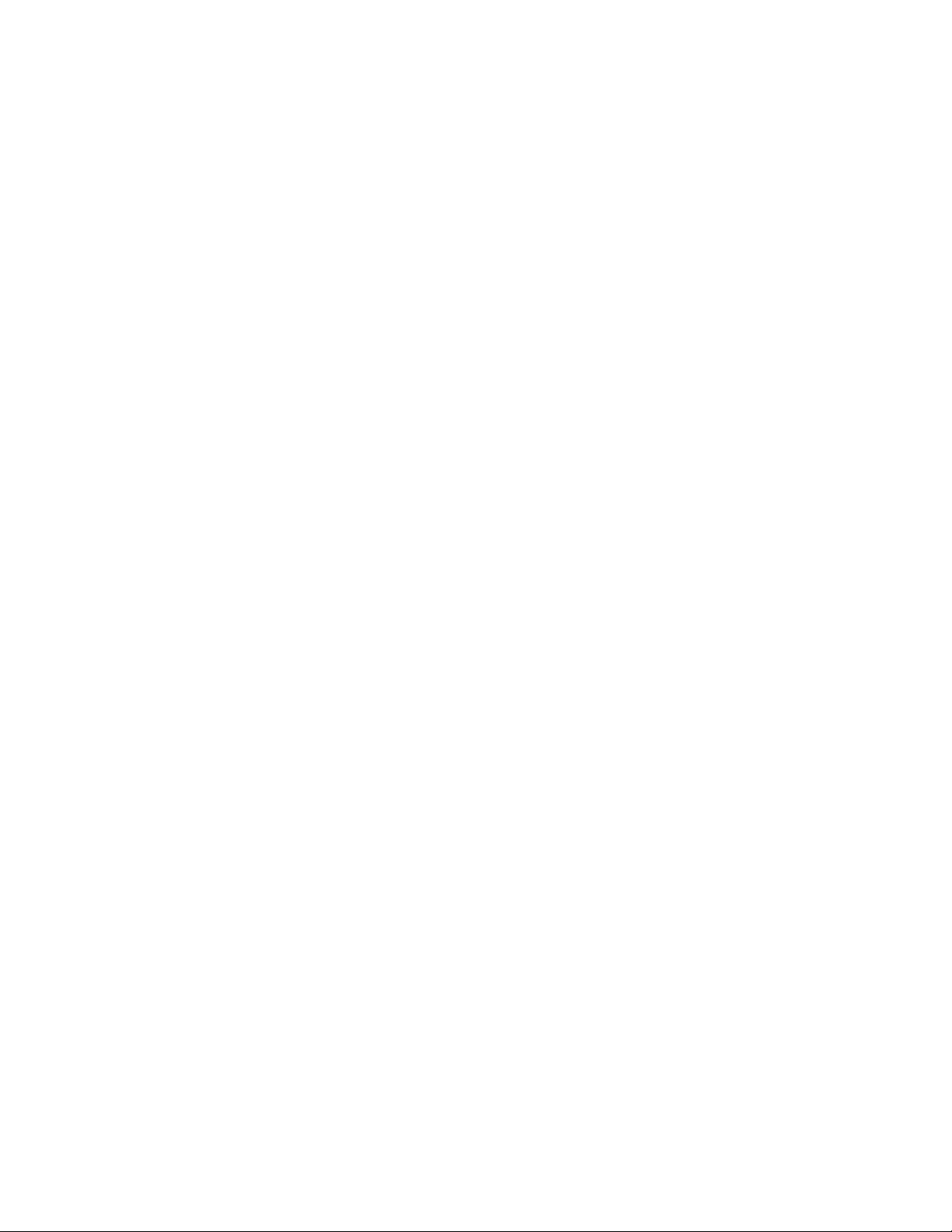
•Mogućnostčuvanjarezultatasamoispitivanjapouključenju(POST)zahardver
•DesktopManagementInterface(DMI)
DesktopManagementInterfacekorisnicimaomogućavadapristupeinformacijamaosvimaspektima
računara,uključujućitipprocesora,datuminstalacije,priključeneštampačeidrugeperiferneuređaje,
izvorenapajanjaiistorijuodržavanja.
•IntelActiveManagementTechnology(AMT)(dostupannanekimmodelima)
IntelActiveManagementT echnologyjetehnologijazahardverirmverkojaobezbeđujeodređene
računarskefunkcijekojekompanijamaomogućavajujednostavnijeiekonomičnijenadgledanje,
održavanje,ažuriranje,nadogradnjuipopravkuračunara.
•IntelMatrixStorageManager
IntelMatrixStorageManagerjeupravljačkiprogramzauređajekojipružapodrškuzaSAT ARAID5iSATA
RAID10nizovenaodređenimmatičnimpločamasaIntelskupomčipovakakobisenajednostavan
načinpostigleboljeperformanseharddiskova.
•PrebootExecutionEnvironment(PXE)
PrebootExecutionEnvironmentjeokruženjekojeslužizapokretanjeračunarapomoćumrežnoginterfejsa
nezavisnogoduređajazaskladištenjepodataka(poputharddiska)iliinstaliranihoperativnihsistema.
•SecureManagedClient(SMC)(nekimodeli)
NekiračunaripredstavljajuklijentezaSecureManagedClient(SMC)–StorageArrayrešenja,štoznačida
nemajuunutrašnjeharddiskove,kaonisoftverkojijeobezbedilakompanijaLenovo.
•SmartPerformanceChoice
Zahvaljujućifunkciji“SmartPerformanceChoice”računartokomradapostižeboljeakustičkeilitermalne
performanse.Pogledajte“Opcijepametnihperformansi”nastranici85.
•SystemManagement(SM)BasicInput/OutputSystem(BIOS)iSMsoftver
SMBIOSspecikacijadenišestrukturepodatakaimetodepristupauokviruBIOS-akojekorisnikuili
aplikacijiomogućavajudačuvaipreuzimaodređeneinformacijeoželjenomračunaru.
•WakeonLAN
WakeonLANjeračunarskimrežnistandardzaEthernetzahvaljujućikomeseračunarmožeuključitiili
probuditipomoćumrežneporuke.Porukuobičnošaljeprogramkojijepokrenutnadrugomračunaru
uokviruistelokalnemreže.
•WakeonRing
SpecikacijaWakeonRing,kojaseponekadnazivaWakeonModem,omogućavapodržanimračunarima
iuređajimadanastaveradkadaizađuizstanjaspavanjailihibernacije.
•WindowsManagementInstrumentation(WMI)
WindowsManagementInstrumentationjeskupproširenjazaWindowsmodelupravljačkogprograma.
Obezbeđujeinterfejszaoperativnisistempomoćukogainstrumentalizovanekomponentepružaju
informacijeiobaveštenja.
2ThinkCentreUputstvozakorisnike
Page 17
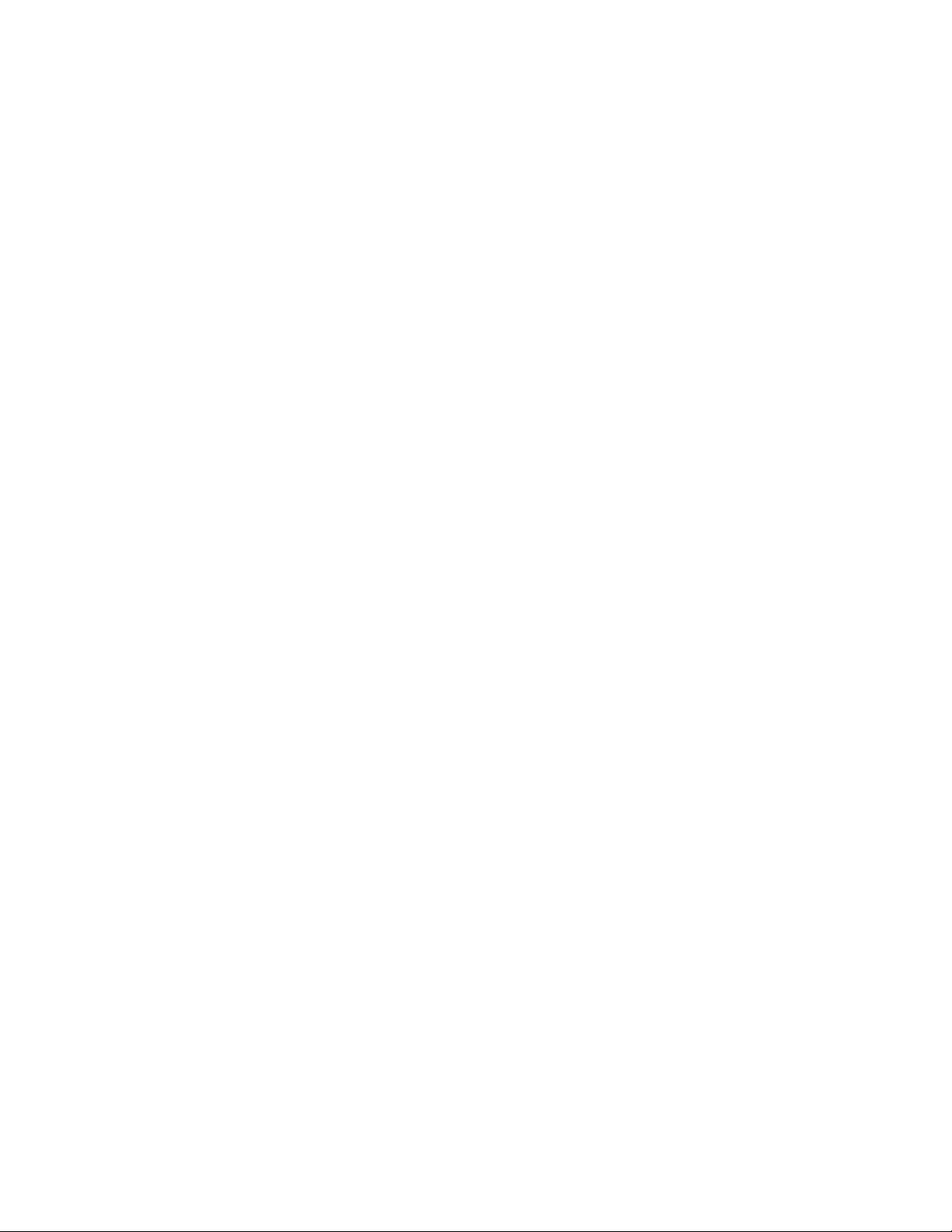
Funkcijeulaza/izlaza(U/I)
•9-igličniserijskiport(jedanstandardniijedanopcionalni)
•OsamUniversalSerialBus(USB)(univerzalnaserijskamagistrala)konektora(dvanaprednjojišest
nazadnjojtabli)
•JedanEternetkonektor
•JedanDisplayPortkonektor
•JedanVGAkonektorzamonitor
•JedanPersonalSystem/2(PS/2)konektorzatastaturu(opcionalno)
•JedanPS/2konektorzamiš(opcionalno)
•Triaudiokonektoranazadnjojtabli(konektorzalinijskiaudioulaz,linijskiaudioizlazimikrofon)
•Dvaaudio-konektoranaprednjojtabli(konektorzamikrofonikonektorzaslušalice)
Zavišeinformacijapogledajteodeljke“Položajkonektoranaprednjojstraniračunara”nastranici8
konektoranazadnjojstraniračunara”nastranici8
.
Proširenje
•Jednoležištezaharddisk
•Jednoležištezaoptičkiuređaj
•DvapriključkazaPCIkartice
•JedanpriključakzaPCIExpressx1karticu
•JedanpriključakzaPCIExpressx16gračkukarticu
Izvornapajanja
Uzračunarćetedobitinapajanjeod240Wsaautomatskimsenzoromjačinenapona.
Sigurnosnefunkcije
•SoftverComputraceAgentugrađenurmver
•Prekidačprisutnostipoklopca(poznatipodnazivom“prekidačnadzoraotvaranjakućišta”)
•Opcijaomogućavanjailionemogućavanjauređaja
•OpcijaomogućavanjailionemogućavanjapojedinačnihUSBkonektora
•Tastaturasačitačemotisakaprstiju(dobijaseuznekemodele)
•Lozinkapouključenju(POP),administratorskalozinkailozinkazaharddiskradisprečavanjaneovlašćenog
pristuparačunaru
•Kontrolasekvencepokretanja
•Pokretanjesistemabeztastatureilimiša
•Podrškazaintegrisanulančanubravu(Kensingtonbrava)
•TrustedPlatformModule(TPM)
i“Položaj
ZavišeinformacijapogledajteodeljakPoglavlje4“Sigurnost”nastranici25
.
Prethodnoinstaliranisoftver
Naračunarsuprethodnoinstaliraniprogramikojićevamolakšatiradiučinitigabezbednijim.Zaviše
informacijapogledajteodeljak“Pregledsoftvera”nastranici5.
Prethodnoinstaliranioperativnisistem
Poglavlje1.Pregledproizvoda3
Page 18
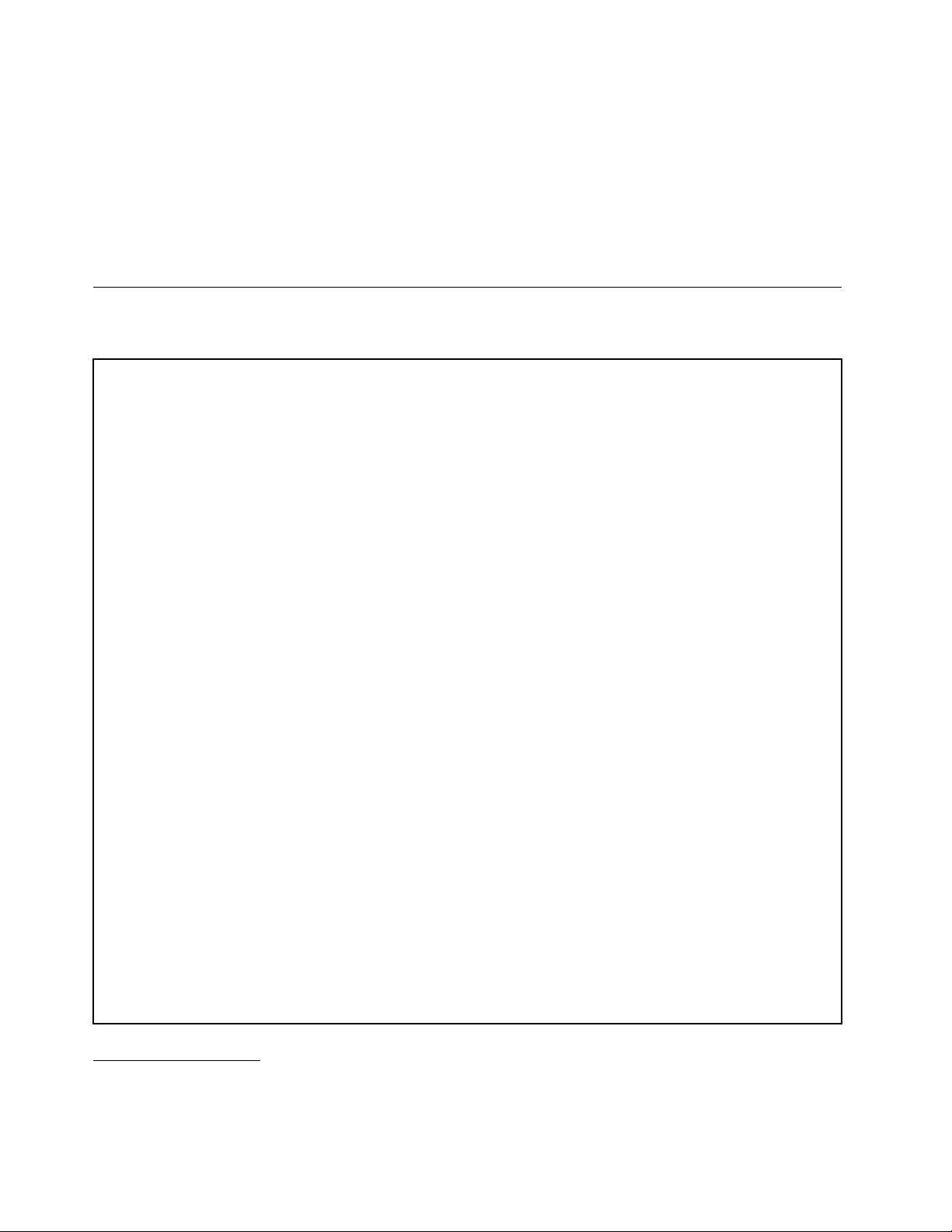
Naračunarjeprethodnoinstaliranjedanodsledećihoperativnihsistema:
•Microsoft
®
Windows
•MicrosoftWindowsVista
®
7
®
Operativnisistemi,certikovaniilitestiraninakompatibilnost
•Linux
®
•MicrosoftWindowsXPProfessionalSP3
Specikacije
Ovajodeljaknavodizičkespecikacijeračunara.
Dimenzije
Širina:338mm(13,31inča)
Visina:99,7mm(3,93inča)
Dubina:385,4mm(15,17inča)
Težina
Maksimalnatežinakonguracijepriisporuci:7,5kg(16,53funte)
Okruženje
•Temperaturavazduha:
Operativna:od10°Cdo35°C(od50°Fdo95°F)
Skladištenje:od-40°Cdo60°C(od-40°Fdo140°F)
Skladištenje:od-10°Cdo60°C(od14°Fdo140°F)(bezpakovanja)
•Vlažnostvazduha:
Operativnavlažnostvazduha:od20%do80%(bezkondenzacije)
Skladištenje:od20%do90%(bezkondenzacije)
•Visina:
Operativna:od-15,2do3.048m(od-50do10.000ft)
Skladištenje:od-15,2do10.668m(od-50do35.000ft)
Električniulaz
•Ulazninapon:
-Niskiopseg:
Minimalno:100Vnaizmeničnestruje
Maksimalno:127Vnaizmeničnestruje
Opsegulaznefrekvencije:od50do60Hz
-Visokiopseg:
Minimalno:200VAC
Maksimalno:240VAC
Opsegulaznefrekvencije:od50do60Hz
1
(zavisiodtipamodela)
1.Certikovanjeilitestiranjekompatibilnostinavedenihoperativnihsistemajošuvekjeutokuuvremeštampanjaove
publikacije.NakonobjavljivanjaovogpriručnikakompanijaLenovomožeutvrditidasujošnekioperativnisistemi
kompatibilnisavašimračunarom.Ovalistapodložnajepromeni.Kakobisteutvrdilidajeoperativnisistemcertikovan
ilitestirannakompatibilnost,posetiteveblokacijuovlašćenogdistributeraoperativnogsistema.
4ThinkCentreUputstvozakorisnike
Page 19
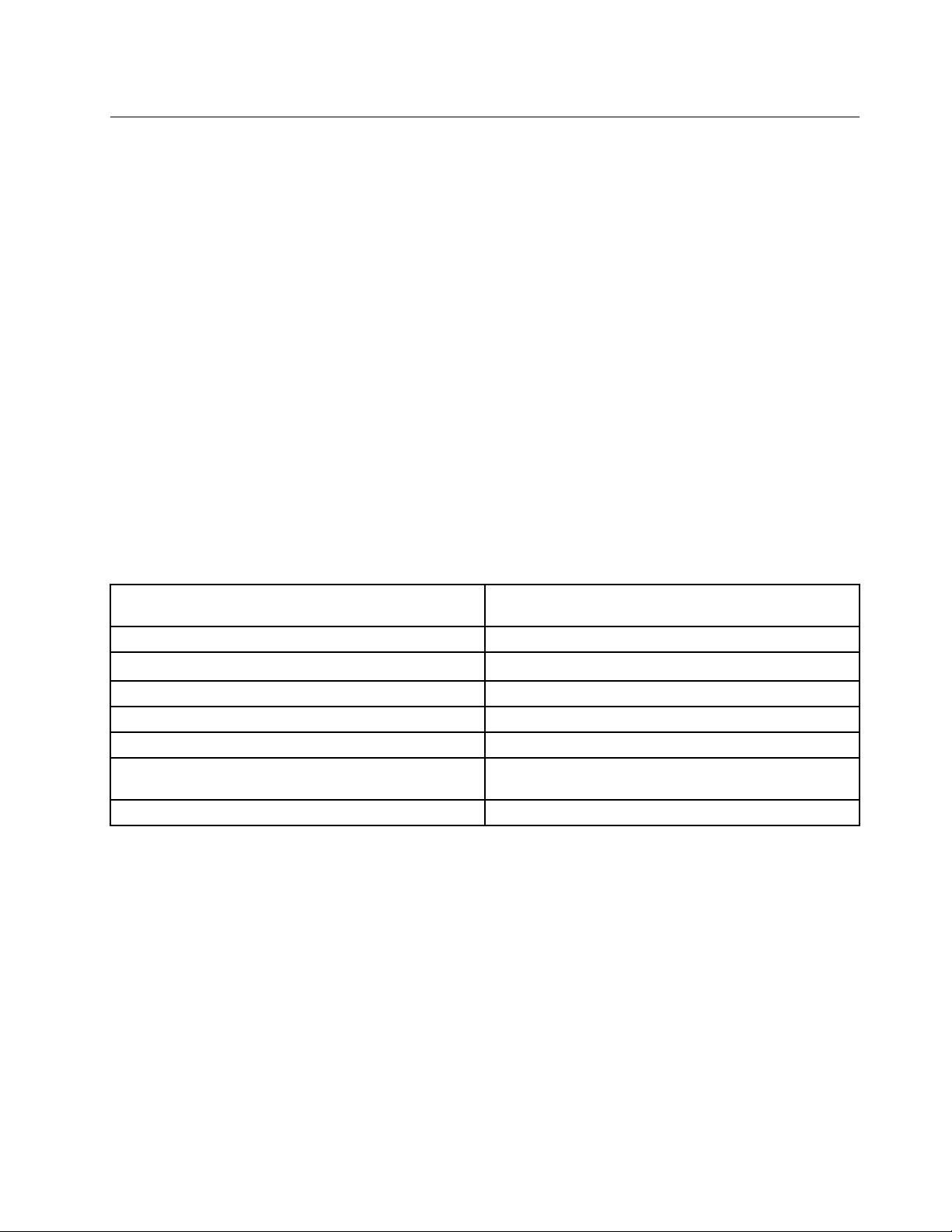
Pregledsoftvera
Uovomodeljkuopisanjesoftverkojijenaračunarimasaunutrašnjimharddiskomioperativnimsistemom
obezbedilakompanijaLenovo.
SoftverkojiisporučujekompanijaLenovo
KompanijaLenovoisporučujesledećeprogramekojićevampomoćidapovećateproduktivnostismanjite
troškoveodržavanjavašegračunara.Programikojestedobiliuzračunarmoguvariratiuzavisnostiod
modelaračunaraiprethodnoinstaliranogoperativnogsistema.
LenovoThinkVantageTools
ProgramLenovoThinkVantage
alatkamapomoćukojihćeteraditilakšeibezbednije.
Napomena:ProgramLenovoThinkVantageT oolsdostupanjesamonaračunarimanakojimajekompanija
LenovoinstaliralaoperativnisistemWindows7.
DabistepristupiliprogramuLenovoThinkVantageTools,kliknitenadugmeStart➙AllPrograms(Svi
programi)➙LenovoThinkVantageTools.
UsledećojtabelinavedenisuprogramikojimamožetedapristupiteizprogramaLenovoThinkVantageTools.
Dabistepristupilinekomprogramu,kliknitedvaputnaodgovarajućuikonu.
Tabela1.NaziviikonazaprogrameuokviruLenovoThinkVantageT ools
®
Toolspružavamobiljeizvorainformacijaiomogućavalakpristuprazličitim
NazivprogramaNaziviikonazaprogrameuokviruLenovo
ThinkVantageTools
CreateRecoveryMediaDiskovizapovratakpodešavanjanafabričkevrednosti
FingerprintSoftware
LenovoSolutionCenteriliLenovoThinkVantageT oolboxOpštestanjesistemaidijagnostika
ThinkVantagePasswordManager
ThinkVantagePowerManagerKontrolenapajanja
ThinkVantageRescueandRecovery
ThinkVantageSystemUpdateAžuriranjeiupravljačkiprogrami
®
Čitačotisakaprstiju
Bezbednoskladištelozinki
Poboljšanopravljenjerezervnihkopijaivraćanjeu
prethodnostanje
ThinkVantageProductivityCenter
ProgramThinkVantageProductivityCenterpružavamobiljeizvorainformacijaialatkikojevampomažuda
podesite,razumete,održavateinadograditeračunar.
Napomena:ProgramThinkVantageProductivityCenterdostupanjesamonaračunarimanakojimaje
kompanijaLenovoprethodnoinstaliralaoperativnisistemWindowsVista.
Zavišeinformacijapogledajteodeljak“ThinkVantageProductivityCenter”nastranici117
.
LenovoWelcome
ProgramLenovoWelcomevasupoznajesanekiminovativnimugrađenimfunkcijamakompanijeLenovoi
vodivaskroznekolikovažnihzadatakatokompostavljanjaračunarakakobisteodračunaradobilinajviše
štomožete.
Poglavlje1.Pregledproizvoda5
Page 20
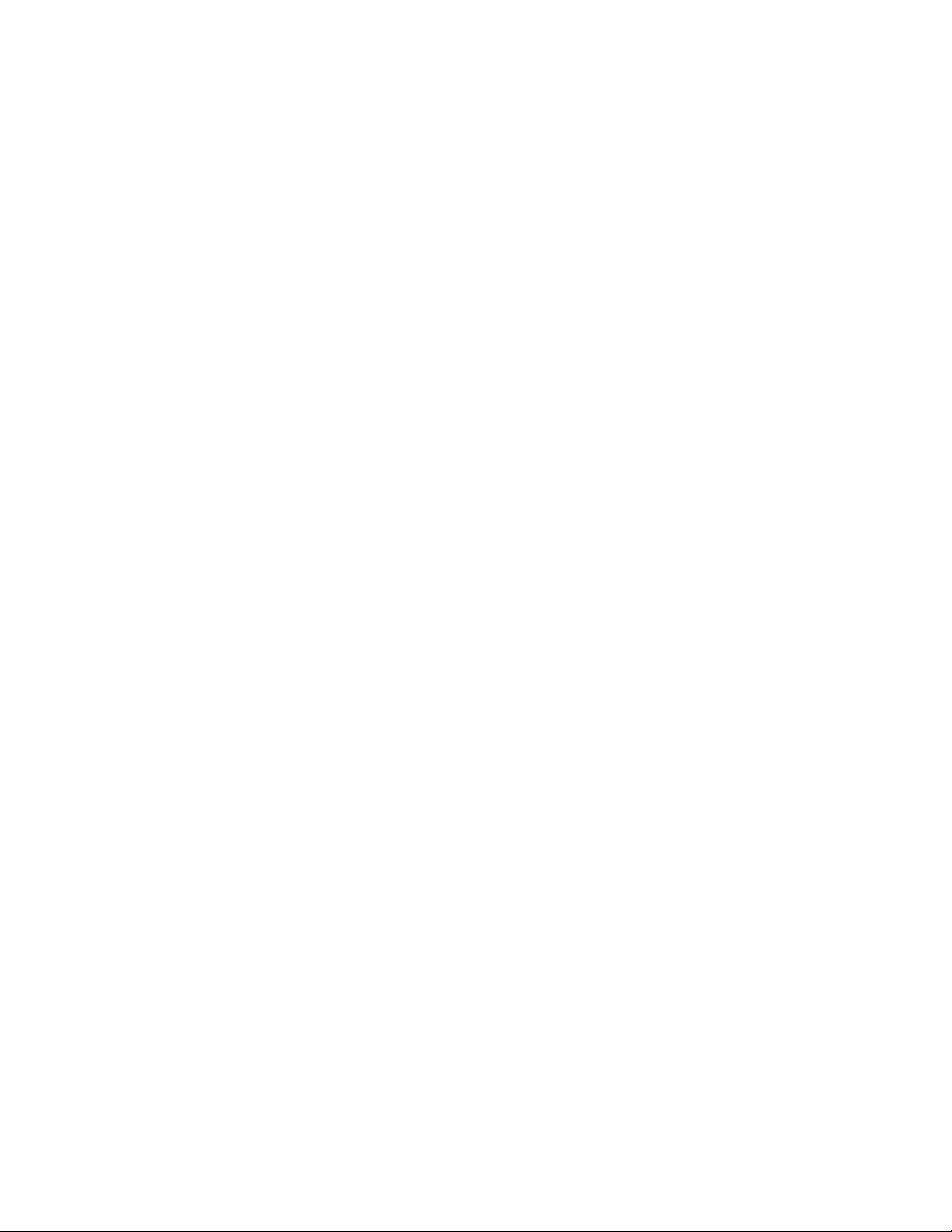
SoftverFingerprint
Čitačotisakaprstijukojijeintegrisansanekimtastaturamaomogućavadaupišeteotisakprstaipovežete
gasalozinkompouključenju,lozinkomzaharddiskililozinkomzaWindows.Kadatoučinite,potvrda
identitetaotiskomprstamožedazameniukucavanjelozinkeinatajnačinomogućijednostavanisiguran
korisničkipristup.Tastaturasačitačemotisakaprstijudobijaseuznekemodeleračunarailisemožekupiti
kaododatakzaračunarekojituopcijupodržavaju.
LenovoSolutionCenter
Napomena:Uzavisnostioddatumaproizvodnjeračunara,nanjemujeprethodnoinstaliranprogramLenovo
SolutionCenteriliLenovoThinkVantageT oolbox,kojisekoristiusvrhudijagnostikovanja.Zadodatne
informacijeoprogramuLenovoThinkVantageT oolboxpogledajte“LenovoThinkVantageToolbox”na
stranici114.
ProgramLenovoSolutionCentervamomogućavadapronađeteuzrokeproblemasaračunaromidaihrešite.
Onobjedinjavadijagnostičketestove,prikupljanjeinformacijaosistemu,statusbezbednostiiinformacijeo
podršci,zajednosasavetimazaobezbeđivanjemaksimalnihperformansisistema.Pogledajteodeljak
“LenovoSolutionCenter”nastranici113zavišeinformacija.
LenovoThinkVantageToolbox
Napomena:Uzavisnostioddatumaproizvodnjeračunara,nanjemujeprethodnoinstaliranprogramLenovo
SolutionCenteriliLenovoThinkVantageT oolbox,kojisekoristiusvrhudijagnostikovanja.Zadodatne
informacijeoprogramuLenovoSolutionCenterpogledajte“LenovoSolutionCenter”nastranici113.
ProgramLenovoThinkVantageToolboxslužizaodržavanjeračunara,poboljšavanjesigurnostiprilikom
njegovogkorišćenja,utvrđivanjeproblemasaračunarom,upoznavanjesainovativnimtehnologijama
kompanijeLenovo,kaoizadobijanjevišeinformacijaoračunarukojikoristite.Pogledajteodeljak“Lenovo
ThinkVantageToolbox”nastranici114
zavišeinformacija.
ProductRecovery
ProgramProductRecoveryvamomogućavadavratitesadržajharddiskanafabričkipodrazumevane
postavke.
ThinkVantageClientSecuritySolution
ProgramThinkVantageClientSecuritySolutiondostupanjesamonaodređenimLenovoračunarima.Pomaže
vamuzaštitiinformacija,uključujućiiključnesigurnosneinformacijekaoštosulozinke,ključevizašifrovanje
ielektronskiakreditiviiuistovremesprečavaneovlašćenipristuppodacima.
Napomena:ProgramThinkVantageClientSecuritySolutiondostupanjesamonaračunarimanakojimaje
kompanijaLenovoinstaliralaoperativnisistemWindowsVista.
ThinkVantagePasswordManager
ProgramThinkVantagePasswordManagerautomatskiprikupljaiispunjavainformacijezapotvrduidentiteta
zaWindowsaplikacijeiveblokacije.
Napomene:
•ProgramThinkVantagePasswordManagerdostupanjesamonaračunarimanakojimajekompanija
LenovoprethodnoinstaliralaoperativnisistemWindows7.
•UkolikoikonaBezbednoskladištelozinkiuprogramuLenovoThinkVantageToolsbudezamagljena,
toznačidaručnomoratedainstalirateprogramThinkVantagePasswordManagerdabisteomogućili
njegovefunkcije.PostupitenasledećinačindabisteinstaliraliprogramThinkVantagePasswordManager:
1.DabistepristupiliprogramuLenovoThinkVantageTools,kliknitenadugmeStart➙AllPrograms
(Sviprogrami)➙LenovoThinkVantageToolsidvaputkliknitenaPasswordVault(Bezbedno
skladištelozinki).
6ThinkCentreUputstvozakorisnike
Page 21
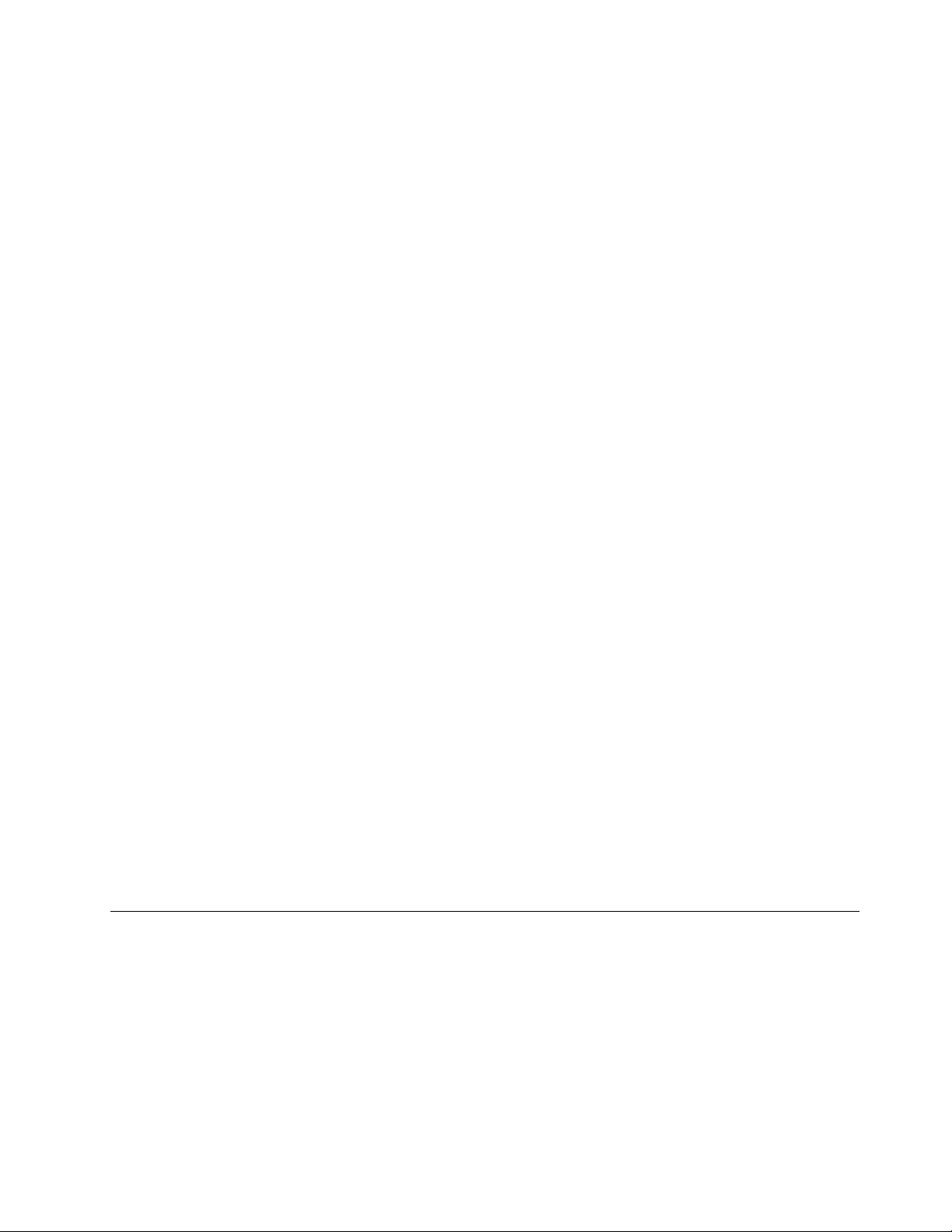
2.Pratiteuputstvanaekranu.
3.Kadaprocesinstaliranjabudedovršen,aktiviraćeseikonaprogramaPasswordVault(Bezbedno
skladištelozinki).
ThinkVantagePowerManager
ProgramThinkVantagePowerManagervamomogućavapraktičneieksibilneopcijezakompletno
upravljanjenapajanjemThinkCentre®računara.PomoćuprogramaThinkVantagePowerManagermožete
podesitipostavkenapajanjatakodapostignetenajboljiodnosizmeđuperformansisistemaiuštede
električneenergije.
ThinkVantageRescueandRecovery
ProgramThinkVantageRescueandRecoverypredstavljajednostavnorešenjezaoporavakivraćanjeu
prethodnostanjeukojespadaskupalatkizasamooporavakzahvaljujućikojimaćetemoćidadijagnostikujete
problemesaračunarom,dobijetepomoćiizvršiteoporavakposlepadasistema,čakiakonemožeteda
pokreneteoperativnisistemWindows.
Napomena:UkolikoikonaEnhancedBackupandRestore(Poboljšanopravljenjerezervnihkopijaivraćanje
uprethodnostanje)uprogramuLenovoThinkVantageToolsbudezamagljena,toznačidamorateručno
dainstalirateprogramThinkVantageRescueandRecoverydabisteomogućilinjegovefunkcije.Dabiste
instaliraliprogramThinkVantageRescueandRecovery,postupitenasledećinačin:
1.KliknitenaStart➙AllPrograms(Svipogrami)➙LenovoThinkVantageToolsidvaputkliknitena
EnhancedBackupandRestore(Poboljšanopravljenjerezervnihkopijaivraćanjeuprethodnostanje).
2.Pratiteuputstvanaekranu.
3.Kadaprocesinstaliranjabudedovršen,aktiviraćeseikonaprogramaEnhancedBackupandRestore
(Poboljšanopravljenjerezervnihkopijaivraćanjeuprethodnostanje).
ThinkVantageSystemUpdate
ProgramThinkVantageSystemUpdate(TVSU)omogućavavamdapreuzimateiinstaliratesoftverskepakete
(ThinkVantageaplikacije,upravljačkeuređaje,BIOSispravkeiaplikacijedrugihproizvođača)kakobisoftver
naračunaruuvekbioažuriran.
AdobeReader
ProgramAdobeReaderpredstavljaalatkukojasekoristizaprikazivanje,štampanjeipretraguPDF
dokumenata.
Antivirussoftver
Računarjeopremljenantivirussoftveromkojimožetekoristitizapronalaženjeiodstranjivanjevirusa.Lenovo
obezbeđujepunuverzijuantivirussoftveranavašemharddiskusabesplatnompretplatomutrajanjuod30
dana.Nakon30danamorateobnovitilicencudabisteidaljedobijaliispravkeantivirusprograma.
Položaji
Uovomodeljkusenalazeinformacijekojećevampomoćidapronađetekonektoresaprednjeizadnjestrane
računara,delovesistemskeploče,kaoikomponenteiinterneuređajeračunara.
Poglavlje1.Pregledproizvoda7
Page 22

Položajkonektoranaprednjojstraniračunara
Ilustracija1“Položajprednjihkonektora”nastranici8prikazujepoložajkonektoranaprednjojstraniračunara.
Ilustracija1.Položajprednjihkonektora
1Dugmezaizbacivanje/zatvaranjeoptičkoguređaja5USBkonektor(USBport2)
2Dugmezauključivanje
3Indikatorkojiukazujenaaktivnostharddiska
4Indikatorzanapon
6Konektorzamikrofon
7Konektorzaslušalice
8USBkonektor(USBport1)
Položajkonektoranazadnjojstraniračunara
Ilustracija2“Položajzadnjihkonektora”nastranici9prikazujelokacijekonektoranazadnjojstraniračunara.
Nekikonektorinazadnjojstraniračunaraobeleženisubojamadabistelakšemoglidaodreditegdebi
trebalodapriključitekablove.
8ThinkCentreUputstvozakorisnike
Page 23
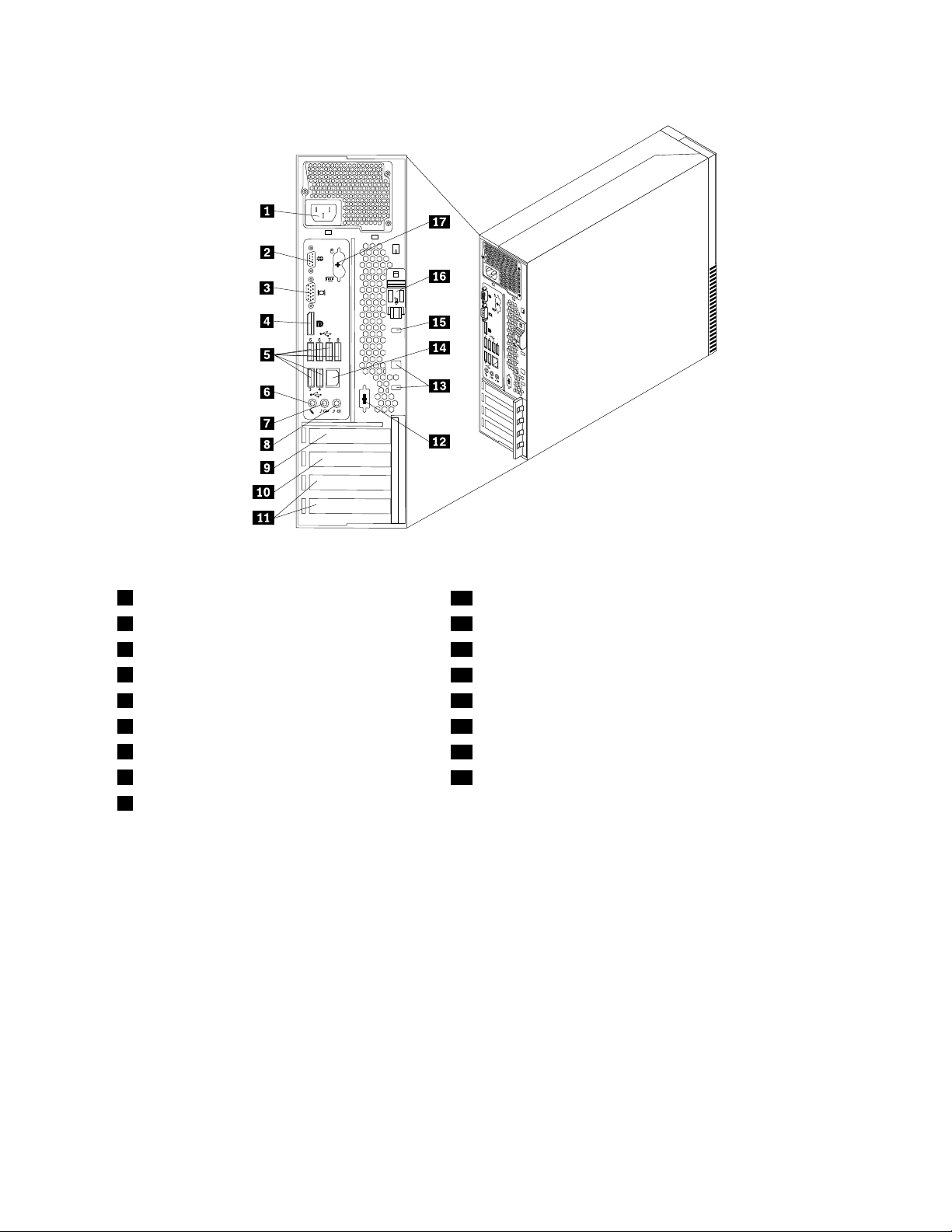
Ilustracija2.Položajzadnjihkonektora
1Konektorkablazanapajanje
2Serijskiport(serijskiport1)11USBkonektoripriključakazaPCIkarticu(2)
3KonektorzaVGAmonitor12Opcionalniserijskiport(serijskiport2)
4DisplayPortkonektor
5USBkonektori(USBportod3do8)14Eternetpriključak
6Konektorzamikrofon
7Konektorzalinijskiaudio-izlaz
8Konektorzalinijskiaudio-ulaz
9PriključakzaPCIExpressx16gračkukarticu
10PriključakzaPCIExpressx1karticu
13Priključcizalančanubravu(2)
15Priključakzaintegrisanulančanubravu(Kensingtonbravu)
16Dugmezaotpuštanjepoklopca
17PS/2konektorizatastaturuimiš(opcionalno)
KonektorOpis
Konektorzalinijskiaudio-ulaz
Koristisezaprimanjeaudio-signalasaspoljašnjegaudio-uređaja,kaoštosu
stereolinije.Prilikompriključivanjaspoljašnjegaudio-uređaja,konektorza
linijskiaudio-izlaznauređajutrebalobikablompovezatisakonektoromlinijskog
audio-ulazanaračunaru.
Konektorzalinijskiaudioizlaz
Koristisezaslanjeaudio-signalasaračunaranaspoljašnjeuređaje,kao
štosuaktivnistereozvučnici(zvučnicisaugrađenimpojačalima),slušalice,
multimedijalnetastatureilikonektorzalinijskiaudio-ulaznastereolinijiilinekom
drugomspoljašnjemuređajuzasnimanje.
DisplayPortkonektor
Koristisezapriključivanjemonitoravisokihperformansi,monitorasadirektnim
protokomilinekogdrugoguređajakojikoristiDisplayPortkonektor.
Eternetkonektor
KoristisezapriključivanjeEternetkablazalokalnumrežu(LAN).
Napomena:KakobiradsaračunarombiousaglasnostisaograničenjemzaFCC
klasuB,koristiteEternetkablkategorije5.
Poglavlje1.Pregledproizvoda9
Page 24
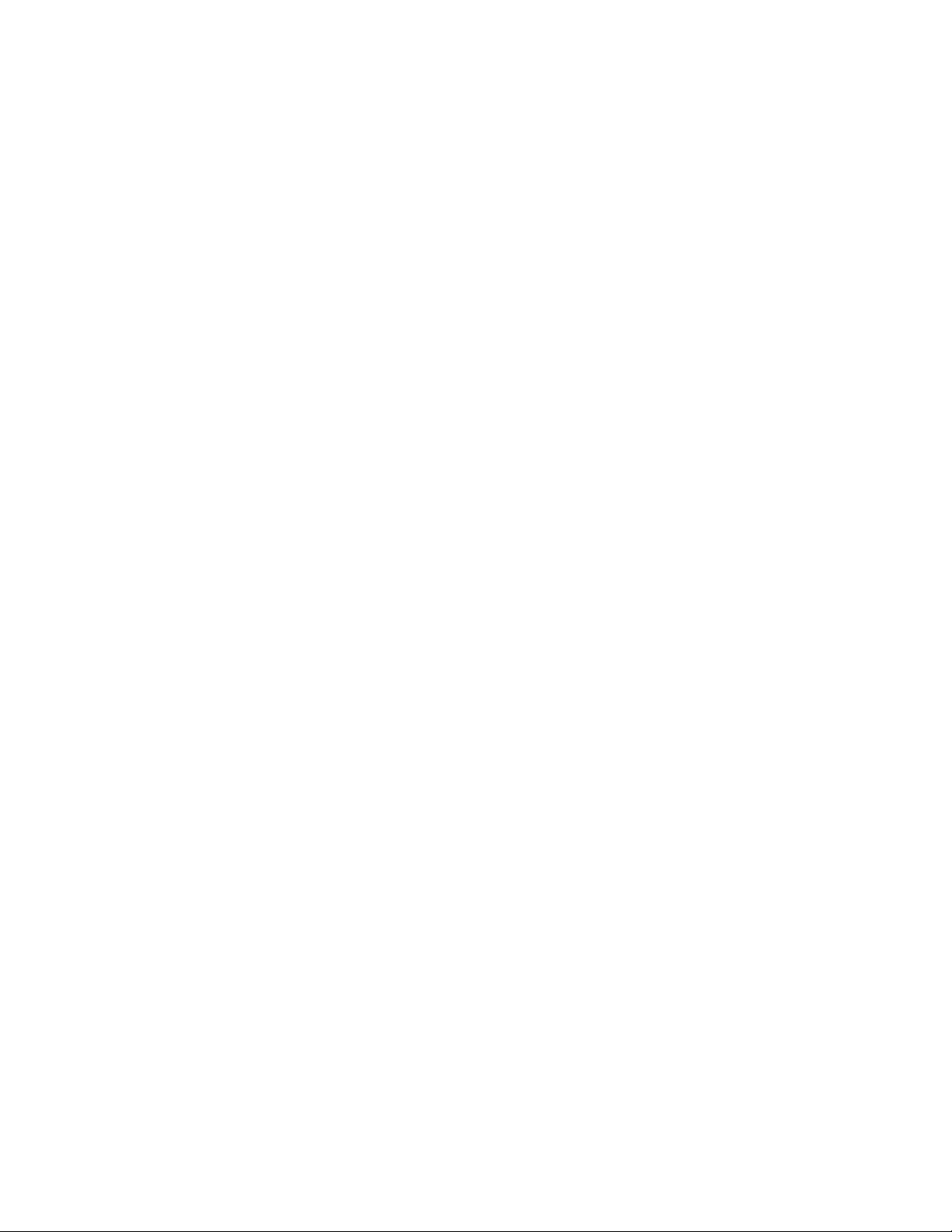
KonektorOpis
Konektorzamikrofon
SerijskiportKoristisezapriključivanjespoljašnjegmodema,serijskogštampačailidrugog
PS/2konektorzatastaturu
(opcionalno)
PS/2konektorzamiš
(opcionalno)
USBkonektorKoristisezapriključivanjeuređajazakojijepotrebanUSBkonektor,kaoštoje
KonektorzaVGAmonitorKoristisezapriključivanjeVGAmonitorailidrugoguređajakojikoristikonektor
Koristisezapriključivanjemikrofonanaračunarkadaželitedasnimitezvukilida
koristitesoftverzaprepoznavanjegovora.
uređajakojikoristidevetoigličniserijskiport.
KoristisezapriključivanjetastaturekojakoristiPS/2konektorzatastaturu.
Koristisezapriključivanjemiša,pokazivačkekugliceilidrugihpokazivačkih
uređajakojikoristePS/2konektorzamiš.
USBtastatura,USBmiš,USBskeneriliUSBštampač.Ukolikoimatevišeod
osamUSBuređaja,možetekupitiUSBrazdelnikkojibistekoristilizapriključivanje
dodatnihUSBuređaja.
zaVGAmonitor.
10ThinkCentreUputstvozakorisnike
Page 25
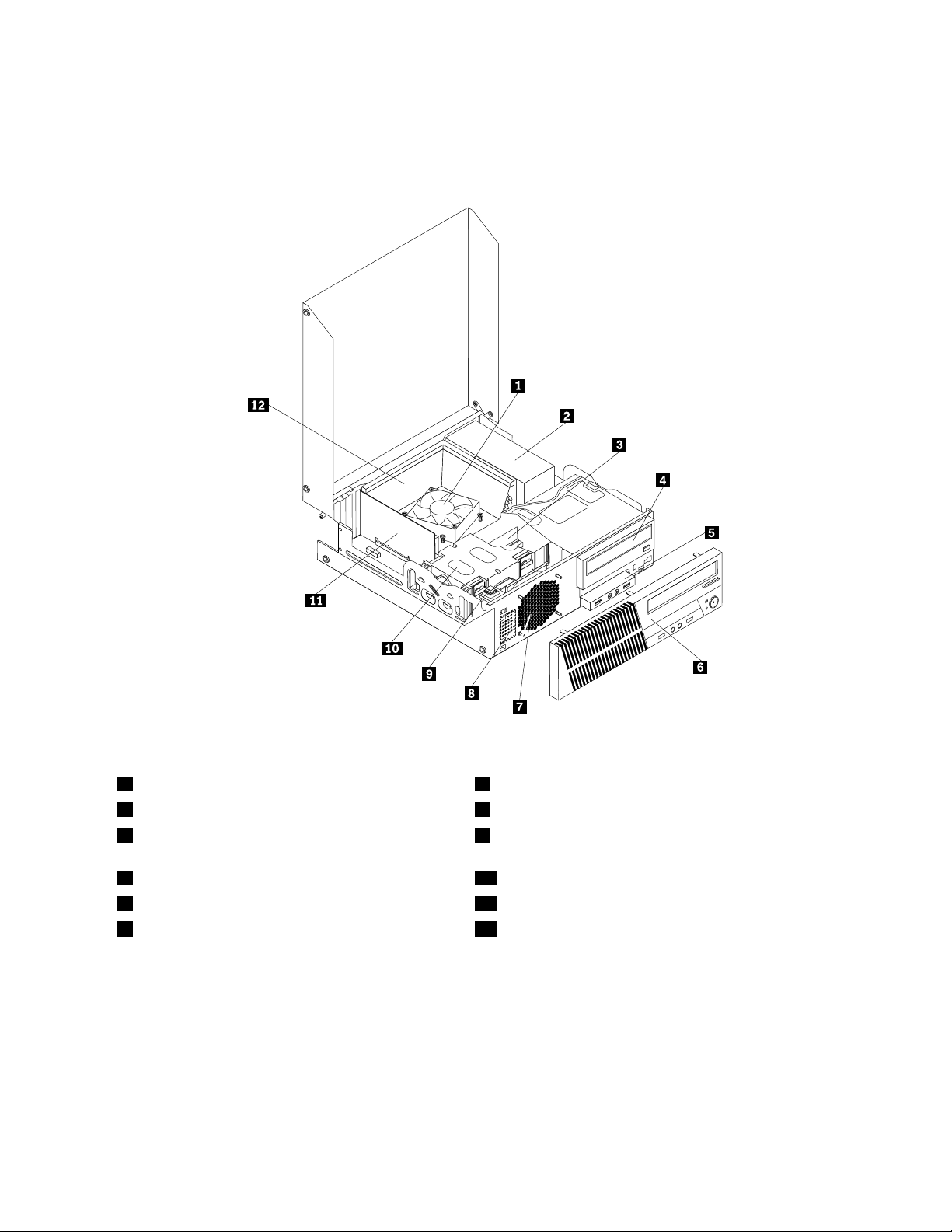
Položajkomponenti
Ilustracija3“Položajkomponenti”nastranici11pokazujepoložajerazličitihkomponentiuračunaru.Dabiste
otvorilipoklopacračunara,pogledajteodeljak“Otvaranjepoklopcaračunara”nastranici32.
Ilustracija3.Položajkomponenti
1Sklophladnjakaiventilatora7Sklopsistemskogventilatora
2Sklopizvoranapajanja8Unutrašnjizvučnik(instalirannanekimmodelima)
3Memorijskimodul
9Konektorzaprekidačprisutnostipoklopca(prekidač
nadzoraotvaranjakućišta)
4Optičkiuređaj10Harddisk(iliSSDuređaj)
5SklopprednjegaudioiUSBpriključka11PCIkartica(instalirasenanekimmodelima)
6Prednjamaska12Vodizmeđuhladnjakaiventilatora
Poglavlje1.Pregledproizvoda11
Page 26
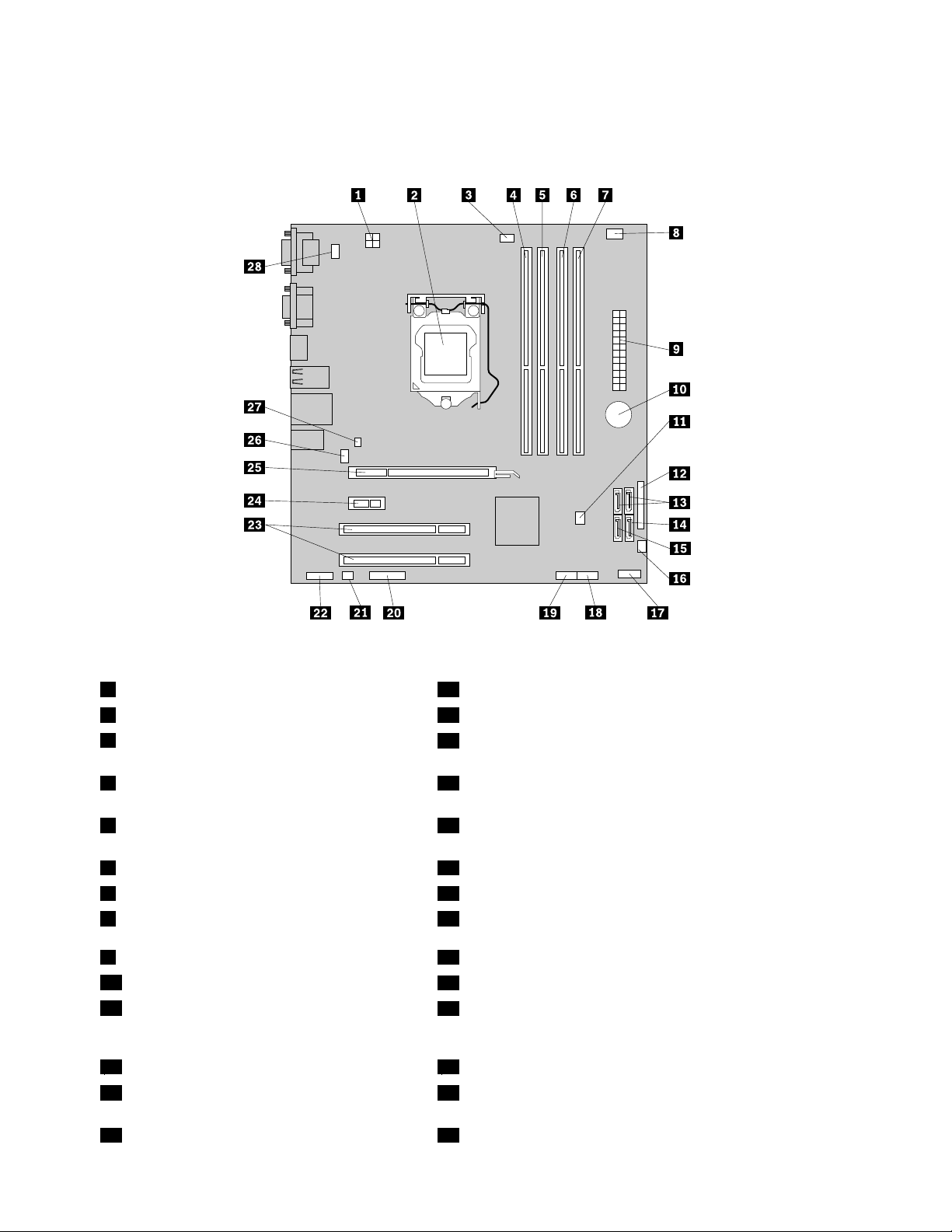
Položajdelovanasistemskojploči
Ilustracija4“Položajdelovasistemskeploče”nastranici12prikazujepoložajdelovanasistemskojploči.
Ilustracija4.Položajdelovasistemskeploče
14-igličnikonektorzanapajanje15eSAT Akonektor
2Mikroprocesor16Konektorventilatorajedinicezanapajanje
3Konektorzaventilatormikroprocesora
17Konektornaprednjojploči(zapovezivanjedugmetaza
uključivanjeiLEDindikatora)
4Memorijskipriključak1(DIMM1)18PrednjiUSBkonektor1(zapovezivanjeUSBportova1i2
naprednjojmaski)
5Memorijskipriključak2(DIMM2)19PrednjiUSBkonektor2(zapovezivanjedodatnihUSB
uređaja)
6Memorijskipriključak3(DIMM3)20Serijski(COM2)konektor
7Memorijskipriključak4(DIMM4)21Konektorunutrašnjegzvučnika
8Konektorzatoplotnisenzor22Prednjiaudiokonektor
924-igličnikonektorzanapajanje23PriključcizaPCIkarticu(2)
10Baterija
11Kratkospojnikzabrisanje
24PriključakzaPCIExpressx1karticu
25PriključakzaPCIExpressx16gračkukarticu
CMOS-a(ComplementaryMetalOxide
Semiconductor)/oporavak
12Paralelnikonektor26Konektorsistemskogventilatora
13SATAkonektori1i2(SATA3.0konektori)27Konektorzaprekidačprisutnostipoklopca(prekidač
otvaranjakućišta)
14SATAkonektor3(SATA2.0konektor)28PS/2konektorzatastaturuimiš
12ThinkCentreUputstvozakorisnike
Page 27
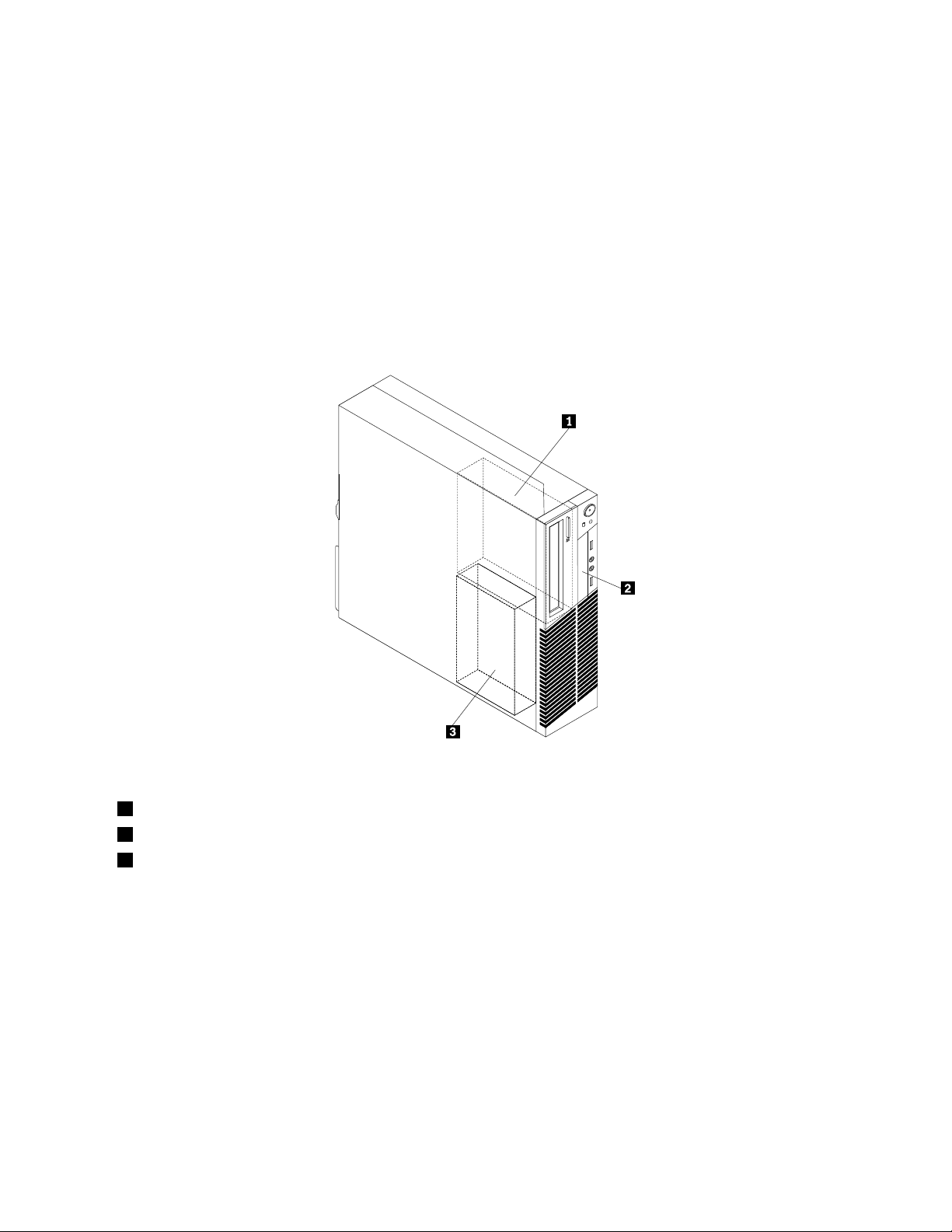
Položajunutrašnjihuređaja
Unutrašnjiuređajisuuređajikojeračunarkoristidabiočitaoilisačuvaopodatke.Možetedodatiuređaje
računarukakobistepovećalikapacitetmestazačuvanjeiomogućilidaračunaročitavadrugetipovemedija.
Unutrašnjiuređajiseinstalirajuuležišta.Uovompriručnikuležištasuoznačenakaoležište1,ležište2i
takodalje.
Prilikominstaliranjailizameneunutrašnjeguređajaobaveznozabeležitetipiveličinuuređajakojiinstalirateili
menjatezasvakoležišteiispravnopovežitekabloveinstaliranoguređaja.Otvorite“Instaliranjeilizamena
hardvera”nastranici31
instalirateilizameniteunutrašnjeuređajeračunara.
Ilustracija5“Položajležištauređaja”nastranici13prikazujepoložajležištauređaja.
ipogledateodgovarajućiodeljakkakobistepronašliuputstvaotomekakoda
Ilustracija5.Položajležištauređaja
1Ležište1-Ležišteoptičkoguređaja(saoptičkimuređajemmontiranimunekimmodelima)
2Ležište2–ležištezačitačkartica
3Ležište3–ležištezaSA TAharddisk(zainstaliranje3,5-inčnogharddiskaili2,5-inčnogSSDuređaja)
Tipmašineioznakamodela
Tipmašineioznakamodelaidentikujuračunar.KadaseobratitezapomoćkompanijiLenovo,informacijeo
tipumašineimodeluomogućavajutehničarimazapodrškudaidentikujuračunaribrzopružeuslugu.
Poglavlje1.Pregledproizvoda13
Page 28
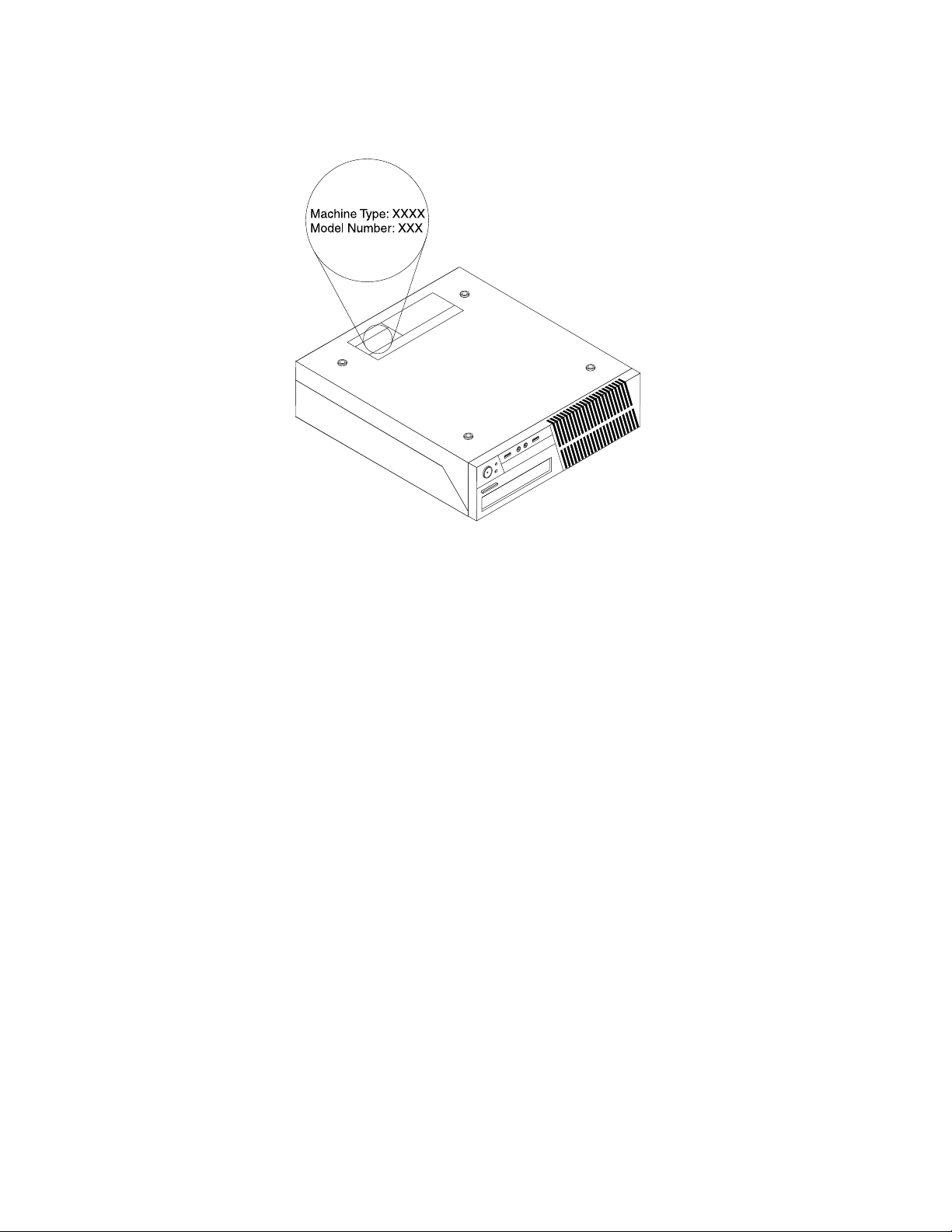
Slediprimertipamašineioznakemodela.
Ilustracija6.Tipmašineioznakamodela
14ThinkCentreUputstvozakorisnike
Page 29
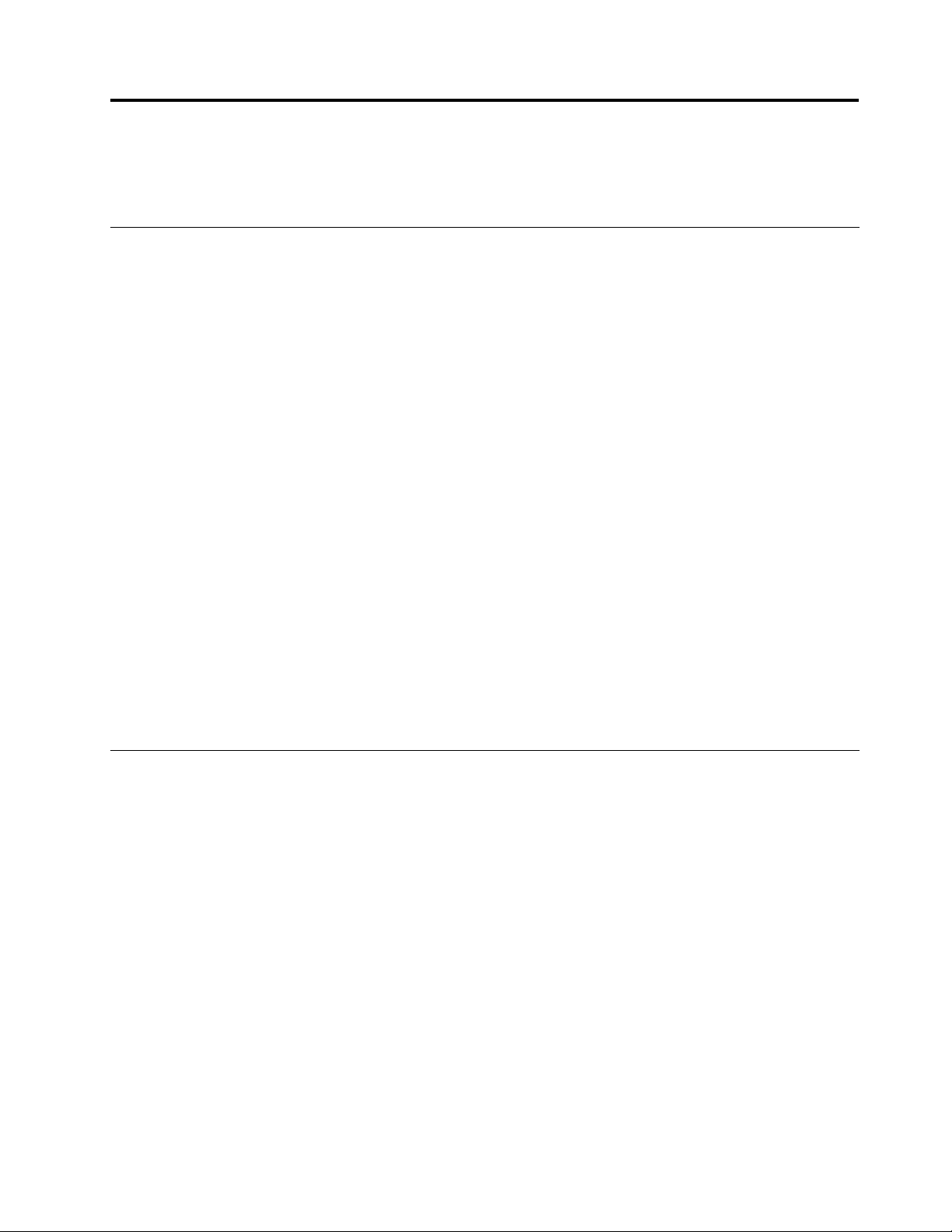
Poglavlje2.Upotrebaračunara
Uovompoglavljućetepronaćiinformacijeotomekakodakoristitenekekomponenteračunara.
Čestopostavljanapitanja
Sledinekolikosavetakojićevamomogućitidaprilikomradanaračunaruizvučetemaksimum.
Mogulidanabavimuputstvozakorisnikenanekomdrugomjeziku?
UputstvozakorisnikejedostupnonavišejezikanaLenovoveblokacijizapodrškunaadresi:
http://www.lenovo.com/ThinkCentreUserGuides
Gdesudiskovizaoporavaksistema?
OdkompanijeLenovodobijateprogramkojivamomogućavadakreiratediskovezaoporavaksistema.
Detaljneinformacijeokreiranjudiskovazaoporavaksistemapronaćićeteuodeljku“Kreiranjemedijuma
zaoporavak”nastranici73.
Poredtoga,uslučajukvaraharddiska,odLenovocentrazakorisničkupodrškumožetedanaručiteProduct
Recoverydiskove.InformacijeotomekakodastupiteukontaktsaCentromzakorisničkupodrškupronaći
ćeteuodeljkuPoglavlje11“Dobijanjeinformacija,pomoćiiservisa”nastranici117
Recoverydiskovapogledajtedokumentacijukojusteuznjihdobili.
Pažnja:MogućejedakompletProductRecoverydiskovasadrživišediskova.Proveritedalisusvidiskovi
spremniprenegoštozapočneteprocesoporavka.Tokomprocesaoporavkaćeodvasmoždabitizatraženo
dazamenitediskove.
.PreupotrebeProduct
GdemogudapronađempomoćzaoperativnisistemWindows?
SisteminformacijaWindowspomoćipodrškasadržidetaljneinformacijeoupotrebioperativnogsistema
Windowskojećevamomogućitidaračunarkoristitenanaboljimogućinačin.Dabistepristupilisistemu
informacijaWindowspomoćipodrška,kliknitenaStart➙Pomoćipodrška.
Upotrebatastature
Uzavisnostiodmodela,uzračunarćetedobitistandardnutastaturuilitastaturusačitačemotisakaprstiju.
MicrosoftWindowstasterskeprečicenavedenesunaobatipatastature.
Uovomodeljkusenalazeinformacijeosledećimtemama:
•“UpotrebaWindowstasterskihprečica”nastranici15
•“Upotrebačitačaotisakaprstiju”nastranici16
UpotrebaWindowstasterskihprečica
Nastandardnojtastaturi,kaoinatastaturisačitačemotisakaprstiju,nalazesetritasterakojamožeteda
koristitetokomradapodoperativnimsistemomMicrosoftWindows.
•DvatasteraStartmenijanalazeseporedtasteraAltsaobestranerazmaknice.Nanjimasenalazi
Windowslogotip.PritiskomnabilokojiodnjihotvaraseWindowsStartmeni.StilWindowslogotipa
zavisiodtipatastature.
•TasterkontekstualnogmenijanalaziseporedtasteraCtrlsadesnestranerazmaknice.Pritiskomnataster
kontekstualnogmenijaotvarasekontekstualnimeniaktivnogprograma,ikoneiliobjekta.
©CopyrightLenovo2011
15
Page 30
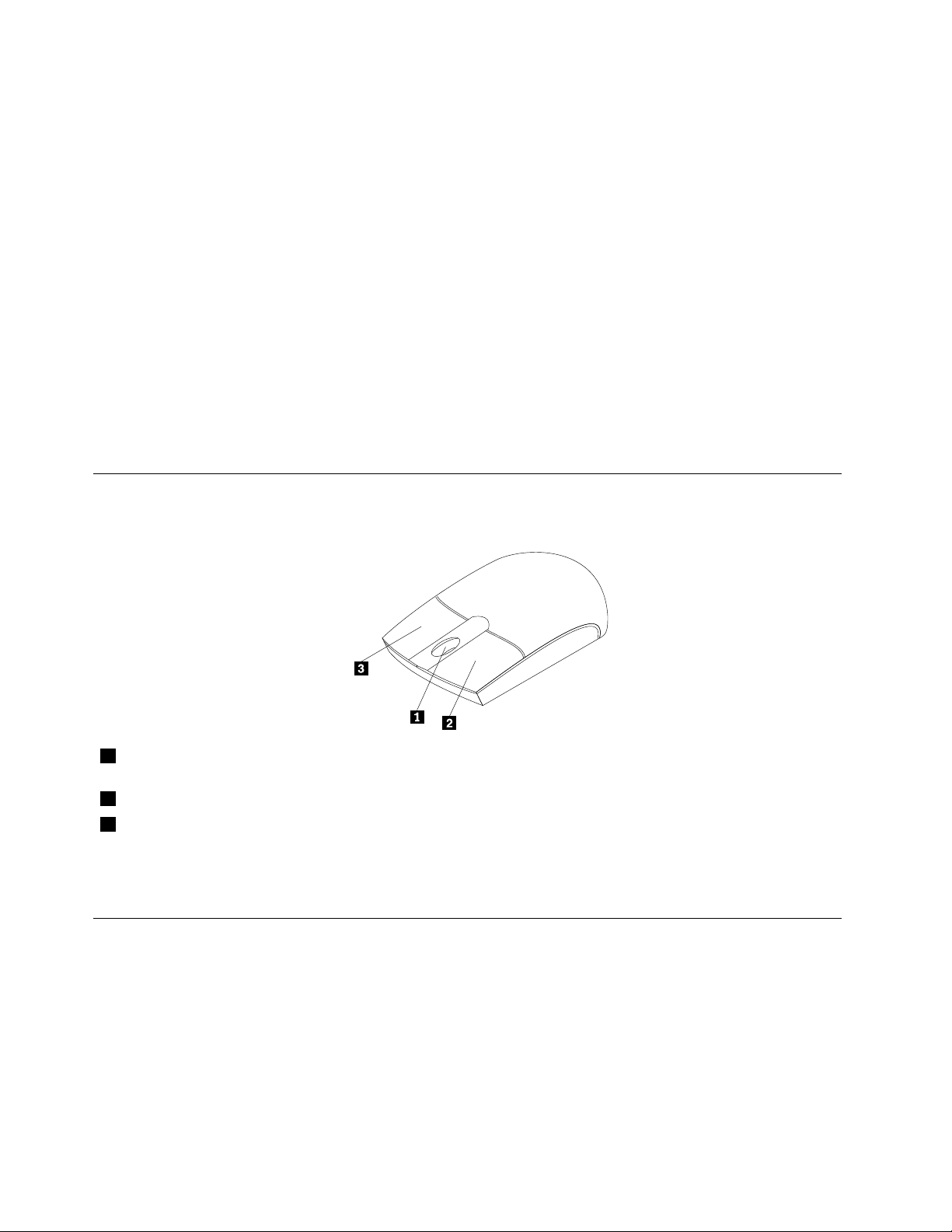
Napomena:Možetedakoristitemišilitasteresastrelicomnagoreistrelicomnadolekakobisteoznačili
izabranestavkemenija.Startmeniilikontekstualnimenimožetedazatvoriteklikommišailipritiskomna
tasterEsc.
Upotrebačitačaotisakaprstiju
Uznekeračunaresedobijatastaturakojaimačitačotisakaprstiju.Zavišeinformacijaočitačuotisakaprstiju
pogledajteodeljak“SoftverFingerprint”nastranici6.
PostupitenasledećinačinakoželitedaotvoriteprogramThinkVantageFingerprintSoftwareikoristite
čitačotisakaprstiju:
•PodoperativnimsistemomWindows7kliknitenaStart➙AllPrograms(Sviprogrami)➙Lenovo
ThinkVantageTools➙Čitačotisakaprstiju.
•PodoperativnimsistemomWindowsVistakliknitenaStart➙AllPrograms(Sviprogrami)➙
ThinkVantage➙ThinkVantageFingerprintSoftware.
Pratiteuputstvanaekranu.Dodatneinformacijemožetedapronađeteusistemupomoćiprograma
ThinkVantageFingerprintSoftware.
Upotrebamišasatočkićem
Mišsatočkićemimasledećekontrole:
1 TočkićTočkićemmišasevršipomeranje.Pomeranjeseodvijausmeruukomeokrećete
točkić.
2 PrimarnodugmemišaOvodugmeslužizaizborilipokretanjeprogramailistavkimenija.
3 SekundarnodugmemišaOvodugmeslužizaprikazmenijaaktivnogprograma,ikoneiliobjekta.
PomoćufunkcijezasvojstvamišauokviruWindowskontrolnetablemožetedazamenitefunkcijuprimarnogi
sekundarnogdugmetamišaipromenitedrugepodrazumevanepostavke.
Prilagođavanjezvuka
Zvukpredstavljabitandeoiskustvaprilikomradanaračunaru.Vašračunarimadigitalniaudio-kontroler
ugrađenusistemskuploču.Kodnekihmodelajezvučnakarticainstaliranaiujedanodpriključakaza
PCIkarticu.
Zvuknaračunaru
Akoračunarimafabričkiinstaliranuzvučnukarticuvisokihperformansi,audio-konektorisistemskeploče
kojisenalazesazadnjestraneračunaranajverovatnijećebitionemogućeni;koristitekonektorekojise
nalazenazvučnojkartici.
16ThinkCentreUputstvozakorisnike
Page 31

Svakizvučniuređajimanajmanjetriaudio-konektora:konektorzalinijskiaudio-ulaz,linijskiaudio-izlaz
imikrofon.Nekimodeliimajučetvrtiaudio-konektorpomoćukogasepriključujustereozvučnicikoji
nisuaktivni(zvučnicikojinezahtevajuispravljačzastruju).Zvučnakarticavamomogućavadasnimatei
reprodukujetezvukimuziku,kaoidauživateuzvucimamultimedijalnihaplikacijairaditesasoftveromza
prepoznavanjegovora.
Akoželite,pomoćukonektorazalinijskiaudio-izlazmožetedapriključitekompletaktivnihzvučnikakako
bisteuzmultimedijalneaplikacijeuživaliukvalitetnijemzvuku.
Podešavanjejačinezvukasaradnepovršine
Kontrolizapodešavanjejačinezvukasaradnepovršinemožesepristupitipomoćuikonezvukakojasenalazi
natracizadatakasmeštenojudonjemdesnomugluWindowsradnepovršine.Kliknitenaikonuzvukai
pomeriteklizačnagoreilinadoledabistepodesilijačinuzvukailikliknitenaikonuPrivremenoisključida
bisteisključilizvuk.Akoseikonazvukanenalazinatracizadataka,pogledajteodeljak“Dodavanjeikone
zvukanatrakuzadataka”nastranici17
Dodavanjeikonezvukanatrakuzadataka
Postupitenasledećinačindabistedodaliikonuzvukanatrakuzadatakapodoperativnimsistemom
Windows7:
1.SaWindowsradnepovršinekliknitenaStart➙Kontrolnatabla➙Izgledipersonalizacija.
2.UokvirutemeTrakazadatakai„Start“meniizaberiteopcijuPrilagođavanjeikonanatracizadataka.
3.KliknitenaopcijuUključiiliisključisistemskeikoneipromenitepodešavanjezazvuksaIsključenona
Uključeno.
4.KliknitenaUredudabistesačuvalinovepostavke.
.
Postupitenasledećinačindabistedodaliikonuzvukanatrakuzadatakapodoperativnimsistemom
WindowsVista:
1.SaWindowsradnepovršinekliknitenaStart➙Kontrolnatabla➙Izgledipersonalizacija.
2.UokvirutemeTrakazadatakai„Start“meniizaberiteopcijuPrilagođavanjeikonanatracizadataka.
3.NakarticiSistemskatrakaposlovaizaberiteopcijuZvukdabisteomogućiliprikazikone.
4.KliknitenaPrimenidabistesačuvalinovepostavke.
Podešavanjejačinezvukauokvirukontrolnetable
Jačinuzvukanaračunarumožetepodesitiuokvirukontrolnetable.Postupitenasledećinačindabiste
podesilijačinuzvukanaračunaruuokvirukontrolnetable:
1.SaWindowsradnepovršinekliknitenaStart➙Kontrolnatabla➙Hardverizvuk.
2.UokvirutemeZvukizaberiteopcijuPodešavanjesistemskogvolumena.
3.Pomeriteklizačenagoreilinadoledabistepovećaliilismanjilizvuknaračunaru.
UpotrebaCD-ovaiDVD-ova
MogućejedajenaračunaruinstaliranDVDROMuređajiliuređajzarezanjeDVD-ova.DVDuređajikoriste
standardneCDiliDVDmedijume,prečnika12cm(4,75inča).AkoračunarimaDVDjedinicu,jedinica
možedačitaDVD-ROM,DVD-R,DVD-RAMiDVD-RWdiskove,kaoisvetipoveCD-ova,poputCD-ROM,
CD-RW,CD-RdiskovaiaudioCD-ova.AkoimateDVDrezač,možetegakoristitizasnimanjesadržajana
DVD-Rdiskove,DVD-RWdiskove,DVD-RAMdiskoveIItipa,standardneCD-RWdiskoveiCD-RWdiskove
velikebrzine,kaoiCD-Rdiskove.
PrilikomupotrebeDVDuređajapostupajtenasledećinačin:
Poglavlje2.Upotrebaračunara17
Page 32

•Postaviteračunartakodauređajnijeizložensledećimuticajima:
-visokojtemperaturi
-velikojvlažnostivazduha
-velikojkoličiniprašine
-jakimvibracijamailiiznenadnimpotresima
-iskošenojpodlozi
-direktnojsunčevojsvetlosti
•UuređajnemojteubacivatiništaosimCD-ovailiDVD-ova.
•Prenegoštopremestiteračunar,ukloniteCDiliDVDizjedinice.
RukovanjeCDiDVDmedijumainjihovoskladištenje
CDiDVDmedijumisudugotrajniipouzdani,alizahtevajupažljivorukovanjeiposebnoodržavanje.Prilikom
rukovanjaCD-ovimaiDVD-ovima,kaoiprilikomskladištenja,postupitenasledećinačin:
•Držitediskzaivice.Nemojtedodirivatineoznačenupovršinu.
•Dabisteukloniliprašinuiliotiskeprstiju,obrišitediskčistommekomkrpomodsredištakaivicama.
Nemojtebrisatidiskkružnimpokretimajermožedoćidogubitkapodataka.
•Nemojtepisatipodiskunitilepitipapirnanjega.
•Nemojtegrebatinitioznačavatidisk.
•Nemojteostavljatinitičuvatidisknadirektnojsunčevojsvetlosti.
•Začišćenjediskanekoristitebenzol,razređivačenitidrugasredstvazačišćenje.
•Nemojteispuštatinitisavijatidisk.
•Neubacujteoštećenediskoveuoptičkiuređaj.Iskrivljeni,izgrebaniiliprljavidiskovimogudaošteteuređaj.
ReprodukcijaCD-ovailiDVD-ova
AkoračunarimaDVDjedinicu,možetejekoristitizaslušanjeaudioCD-ovailigledanjelmovanaDVD-u.Da
bistereprodukovaliCDiliDVD,postupitenasledećinačin:
1.Pritisnitedugmezaizbacivanje/učitavanjenaDVDjedinicidabisteotvorilinosač.
2.Kadasenosačpojavicelomdužinom,postaviteCDiliDVDunjega.NekeDVDjediniceimajunosačsa
centralnimdelomukojidisktrebadaškljocne.Akoimatetakvujedinicu,pridržitenosačjednomrukomi
pritiskajtecentralnideoCD-ailiDVD-adokneškljocnenamesto.
3.Akoželitedasenosačdiskaodmahotvori,pritisnitedugmezaizbacivanjejošjednom.Programza
reprodukcijuCD-ovailiDVD-ovapokrenućeseodmah.Dodatneinformacijemožetedapronađeteu
sistemupomoćiprogramazareprodukcijuCD-ovailiDVD-ova.
PostupitenasledećinačindabisteukloniliCDiliDVDizDVDjedinice:
1.Dokjeračunaruključen,pritisnitedugmezaizbacivanje/učitavanje.Kadanosačautomatskiizađe,
pažljivouklonitedisk.
2.Zatvoritenosačpritiskomnadugmezaizbacivanje/učitavanjeilitakoštoćeteblagogurnutinosač
unapred.
Napomena:Akonosačneizađeizjedinicekadapritisnetedugmezaizbacivanje/učitavanje,ubacite
ispravljenuspajalicuurupicuzaizbacivanjeuhitnimslučajevimakojasenalazisaprednjestraneDVD
jedinice.Jedinicaobaveznomorabitiisključenakadakoristiteizbacivanjeuhitnimslučajevima.Ukolikose
neradiohitnomslučaju,koristitedugmezaizbacivanje/učitavanje.
18ThinkCentreUputstvozakorisnike
Page 33

SnimanjeCD-ovailiDVD-ova
AkoračunarimaDVDrezač,možetegakoristitizasnimanjeCD-ovailiDVD-ova.DabistesnimiliCDili
DVD,postupitenasledećinačin:
1.KliknitenaStart➙AllPrograms(Sviprogrami)➙CorelDVDMovieFactoryLenovoEdition.
2.Pratiteuputstvanaekranu.
DetaljnijeinformacijeoupotrebiprogramaCorelDVDMovieFactorymožetepronaćiusistemupomoći
zaprogram.
ZasnimanjeCD-ovaiDVD-ovasapodacimamožetekoristitiiWindowsMediaPlayer.Zavišeinformacija
pogledajteodeljak“Pomoćipodrška”nastranici118.
Poglavlje2.Upotrebaračunara19
Page 34

20ThinkCentreUputstvozakorisnike
Page 35

Poglavlje3.Viivašračunar
Uovompoglavljusenalazeinformacijeopristupačnosti,udobnostiiprenošenjuračunaraudrugezemlje
iliregione.
Pristupačnostiudobnost
Ergonomičnostjevažnadabisteračunarmoglidaiskoristitenanajboljinačiniizbeglineudobnosturadu.
Urediteopremukojukoristiteiprostorukomeraditeonakokakotonajboljeodgovaravašimpotrebamai
poslukojiobavljate.Poredtoga,trebalobidasteknetezdraveradnenavikekakobistebiliproduktivnijii
kakobivamradnaračunarubioudobniji.
Sledećetemesadržeinformacijeotomekakomožetedaurediteradniprostor,podesiteračunarskuopremui
steknetezdraveradnenavike:
JedanodglavnihciljevakompanijeLenovojestedaljudimasainvaliditetomomogućiboljipristup
informacijamaitehnologiji.Uskladusatime,sledećeinformacijećeosobamakojeimajuoštećenjavida
ilisluha,kaoiosobamakojesudelimičnoilipotpunonepokretne,omogućitidananajboljinačiniskoriste
računar.
Pomoćnetehnologijekorisnicimaomogućavajudapristupeinformacijamananačinkojiimnajvišeodgovara.
Nekeodnjihvećpredstavljajudeooperativnogsistema,drugesemogukupitikodprodavacailiimsemože
pristupitipomoćusvetskekomunikacionemreže:
http://www.lenovo.com/healthycomputing
Uređivanjeradnogprostora
Dabistemaksimalnoiskoristiliračunar,urediteopremukojukoristiteiprostorukomeraditeonakokakoto
najboljeodgovaravašimpotrebamaiposlukojiradite.Udobnostjenajbitnija,aliiizvorisvetla,strujanje
vazduhaipoložajelektričnihutičnicamogudautičunauređenjeradnogprostora.
Udobnost
Iakonepostojipozicijakojajeidealnazasvakoga,ovdenavodimonekesmernicekojećevampomoći
dapronađetepoložajkojivamnajboljeodgovara.
Sedetiuistompoložajutokomdužegvremenajezamorno.Dabistedobilidobrupodrškupotrebnojeda
odvojenopodesitenaslonisedištestolice.Sedištetrebadaimazakrivljeniprednjideokakobiseizbegao
pritisaknabutine.Namestitesedištetakodavambutinebudupostavljeneparalelnosapodomidasuvam
stopalaravnopostavljenanapoduilidasenalazenaosloncuzastopala.
Kadakoristitetastaturu,držiterukeparalelnosapodom,azgloboveuudobnompoložaju.T astaturu
pritiskajtelaganoiopustiterukeizglobove.Dabistepostiglimaksimalnuudobnost,promeniteugao
tastaturepodešavanjempoložajanožicatastature.
©CopyrightLenovo2011
21
Page 36

Podesitemonitortakodavrhekranabudeulinijiilimaloispodlinijeoka.Postavitemonitornaprijatnu
razdaljinuzagledanje,štoobičnoiznosiod51do61cm(od20do24inča)ipozicionirajtegatakodamožete
ravnodagledateunjegabezpotrebedasesavijate.Postavitenadohvatrukeiostalučestokorišćenu
opremukaoštosutelefonimiš.
Odsjajiosvetljenje
Postavitemonitortakodaodsjajsvetlasijalice,prozoraidrugihizvorasvetlostibudenajmanji.Svetlostkoja
seodbijasasvetlihpovršinamožeimatineprijatanodsjajnaekranu.Monitorbi,pomogućstvu,trebalo
dapostavitepodpravimuglomuodnosunaprozoreidrugeizvoresvetlosti.Akojepotrebno,smanjite
osvetljenjeiznadglaveisključivanjemsvetlailikorišćenjemslabijihsijalica.Akopostavitemonitorblizu
prozora,koristitezaveseiliroletnedabisteblokiralisunčevusvetlost.Možetepodešavatikontroluzasvetlost
ikontrastnamonitoruuskladusapromenomosvetljenjasobetokomdana.
Kadajenemogućeizbećiodsjajilipodesitiosvetljenje,moževampomoćilterprotivodsjajakojisestavlja
naekran.Ipak,ovilterimoguuticatinajasnoćuslikenaekranu;koristiteihsamouslučajukadasteprobali
svedrugemetodesmanjenjaodsjaja.
Nagomilavanjeprašineje,poredodsjaja,jošjedanproblemvezanzaekran.Svremenanavremečistite
ekranmekomkrpomnanačinnavedenudokumentacijimonitora.
Strujanjevazduha
Računarimonitorstvarajutoplotu.Računarposedujeventilatorkojiuvlačisvežvazduhiizbacujetopao
napolje.Monitorizbacujetopaovazduhkrozsvojeotvore.Blokiranjeotvorazaventilacijumožeizazvati
pregrevanje,štomožedovestidokvarailioštećenja.Postaviteračunarimonitortakodaništaneblokira
otvorezaventilaciju;običnojedovoljno51mm(2inča)slobodnogprostora.Takođe,pazitedasevazduh
izotvorazaventilacijuneizduvavaupravculjudi.
Električneutičniceidužinekablova
Položajielektričnihutičnica,dužinakablovazanapajanjeikablovakojipovezujumonitor,štampačidruge
uređajemoguuticatinavašukonačnuodlukuotomegdećetepostavitiračunar.
Kadauređujeteradniprostor:
•Izbegavajtekorišćenjeprodužnihkablova.Kablzanapajanjeračunarabi,pomogućstvu,trebalouključiti
direktnouelektričnuutičnicu.
•Postavitekablovezanapajanjeidrugekablovedaljeodmestagdeseprolaziidrugihlokacijagdese
slučajnomogušutnuti.
Zavišeinformacijaokablovimazanapajanjepogledajte“Kablovizanapajanjeiispravljačizastruju”na
straniciviii
22ThinkCentreUputstvozakorisnike
.
Page 37

RegistrovanjeračunarakodkompanijeLenovo
Dabisteregistrovaliračunar,posetitehttp://www.lenovo.com/register.Zatimpratiteuputstvanaekranu
kakobistezavršiliregistraciju.Ovomožepomoćiorganimavlastidavamvrateračunaruslučajudaga
izgubiteiliakodođedokrađe.Akoregistrujeteračunar,kompanijaLenovoćemoćidavasobaveštavao
eventualnimtehničkimpodacimainadogradnjama.
Kadaregistrujeteračunar,informacijeseunoseubazupodataka,štokompanijiLenovoomogućavadavas
kontaktirauslučajupovlačenjailinekogdrugogozbiljnogproblema.Poredtoga,unekimdelovimasveta
registrovanikorisnicimogudobitidodatneprivilegijeiusluge.
Premeštanjeračunaraudruguzemljuiliregion
Prilikompremeštanjaračunaraudruguzemljuiliregionmorateuobziruzetilokalnestandardevezaneza
električnuenergiju.Uovomodeljkusenalazeinformacijeosledećimpojmovima:
•“Prekidačzaizbornapona”nastranici23
•“Zamenakablovazanapajanje”nastranici23
Prekidačzaizbornapona
Nekiračunariubliziniulazakablazanapajanjeimajuprekidačzaizbornapona,anekine.Prenegošto
instalirateračunariligapreneseteudruguzemljuiliregiju,morateseuveritidaseulazninaponračunara
poklapasanaponomelektričneutičnice.
OPREZ:
Morateznatinaponelektričneutičniceukojućetespojitiračunar.Akoneznate,obratiteselokalnoj
elektrodistribucijiilikonsultujtezvaničneveblokacijeilidruguliteraturuzaputnikeuzemljiiliregionu
gdesenalazite.
Akovašračunarimaprekidačzaizbornapona,moratepostavitinapontakodasepoklapasanaponom
utičnicekojućetekoristiti.Akoprekidačzaizbornaponapostavitenapogrešnuvrednost,doćićedokvara
kojimožeizazvatitrajnooštećenjenaračunaru.Nemojtepriključivatiračunarnastrujnuutičnicudokne
proveritedalijeprekidačzaizbornaponapodešentakodasepoklapasanaponomustrujnojutičnici.
Akoračunarnemaprekidačzaizbornapona,pogledajtenatpisrasponanaponananalepnicinapoleđini
računaraiobratitepažnjunasledeće:
•Bilodanatpisnanalepnicirasponanaponaimavrednost“100-127V”ili“200-240V,”moratebitipotpuno
sigurnidajenaponuvašojutičnicijednaksaonimkojipišenanalepnici.Akoovadvanaponanisu
jednaka,niukomslučajunemojtepokušatidaspojiteračunaruelektričnuutičnicu,osimuslučajuda
imateinstaliranspoljnipomoćniuređaj,recimotransformator.
•Akonatpisnanalepniciimanapisanudvostruknivonaponaod“100-127V”iod“200-240V,”toznačida
računarmožetekoristitiširomsvetajerćeautomatskiprepoznatiipodesitiunutrašnjitransformatorna
naponkojisenalaziustrujnojutičnicibezobziranazemljuiliregijuukojojračunarpriključujete.
Zamenakablovazanapajanje
Akopremeštateračunaruzemljuiliregionukomesekoristeelektričneutičnicekojeserazlikujuodonih
kojetrenutnokoristite,moraćetedakupiteadapterezaelektričneutičniceilinovekablovezanapajanje.
KablovezanapajanjemožetedanaručitedirektnoodkompanijeLenovo.
Višeinformacijaokabluzanapajanjeišifreproizvodanaćićetenaadresi:
http://www.lenovo.com/powercordnotice
Poglavlje3.Viivašračunar23
Page 38

24ThinkCentreUputstvozakorisnike
Page 39

Poglavlje4.Sigurnost
Uovompoglavljusenalazeinformacijeotomekakodasprečitekrađuineovlašćenuupotreburačunara.
Sigurnosnefunkcije
Naračunarusudostupnesledećebezbednosnefunkcije:
•SoftverComputraceAgentugrađenurmver
SoftverComputraceAgentpredstavljarešenjezaupravljanjeITresursimaivraćanjeukradenihračunara.
Softverotkrivadalisunaračunaruvršenenekeizmene,poputizmenahardverailisoftvera,kaoidalije
promenjenalokacijanakojojseračunarnalazi.
Napomena:MoždaćetemoratidakupitepretplatudabisteaktiviralisoftverComputraceAgent.
•Prekidačprisutnostipoklopca(poznatipodnazivom"prekidačnadzoraotvaranjakućišta")
Prekidačprisutnostipoklopcaonemogućavaračunarudaseprijavinaoperativnisistemkadapoklopac
nijeispravnoinstaliranilizatvoren.Postupitenasledećinačindabisteomogućilikonektorprekidačaza
prisutnostpoklopcanasistemskojploči:
1.PokreniteprogramSetupUtility.Pogledajte“PokretanjeprogramaSetupUtility”nastranici81.
2.Postaviteadministratorskulozinku.Pogledajte“Podešavanje,promenaibrisanjelozinke”nastranici
.
82
3.UpodmenijuBezbednostizaberiteopcijuOtkrivanjeneovlašćenogotvaranjašasije➙
Omogućeno.Konektorprekidačazaprisutnostpoklopcanasistemskojpločijeomogućen.
Kadaprilikomuključivanjaračunaraprekidačprisutnostipoklopcaotkrijedapoklopacračunaranije
ispravnopostavljenilizatvoren,prikazaćeseporukaogrešci.Postupitenasledećinačindabiste
zanemariliporukuogrešciiprijavilisenaoperativnisistem:
1.Postaviteilizatvoritepoklopacračunaranaodgovarajućinačin.Pogledajte“Završniradoviprilikom
zamenedelova”nastranici72.
2.PritisnitetasterF1dabisteotvoriliprogramSetupUtility.ZatimpritisnitetasterF10dabistesačuvali
izmeneiizašliizprogramaSetupUtility.Porukaogrešcisevišenećeprikazivati.
•OpcijaomogućavanjailionemogućavanjauređajaiUSBkonektora
Zavišeinformacijapogledajteodeljak“Omogućavanjeilionemogućavanjeuređaja”nastranici83.
•Integrisaničitačotisakaprstiju(dostupannanekimmodelima)
Uzavisnostiodmodelaračunara,tastaturaćemoždaimatiintegrisančitačotisakaprstiju.Kadaunesete
otisakprstaiunapredgapovežetesalozinkompouključenju,lozinkomzaharddiskiliobema,možeteda
pokreneteračunar,prijavitesenasistemiotvoriteprogramSetupUtilitytakoštoćeteprevućiprstpreko
čitača,bezunošenjalozinke.Natajnačinpotvrdaidentitetaotiskomprstamožedazameniukucavanje
lozinkeiomogućijednostavanisigurankorisničkipristup.
•Kontrolasekvencepokretanja
Zavišeinformacijapogledajteodeljak“Izborilipromenasekvenceuređajazapokretanjesistema”na
stranici84.
•Pokretanjesistemabeztastatureilimiša
Računarmožedaseprijavinaoperativnisistemikadatastaturailimišnisupovezani.
•TrustedPlatformModule(TPM)
TrustedPlatformModulepredstavljabezbedankriptografskiprocesorkojimožedaskladištikriptografske
ključevekojištiteinformacijeuskladištenenaračunaru.
©CopyrightLenovo2011
25
Page 40

Povezivanjeintegrisanelančanebrave
Integrisanalančanabrava,poznataipodnazivomKensingtonbrava,možesekoristitiuciljupričvršćivanja
računarazaradnisto,običanstoilinekidrugičvrstipredmet.Lančanabravapričvršćujesezapriključak
integrisanelančanebravekojisenalazisazadnjestraneračunaraiotvaraseključem.Lančanabravatakođe
zaključavaidugmadkojasekoristezaotvaranjepoklopcaračunara.Ovojeistitipzaključavanjakojise
koristikodmnogihprenosivihračunara.Integrisanulančanubravumožetedanaručitedirektnoodkompanije
LenovotakoštoćeteunetiključnurečKensingtonnalokaciji:
http://www.lenovo.com/support
Ilustracija7.Integrisanalančanabrava
Upotrebalozinki
MožetepostavitiraznevrstelozinkipomoćuoperativnogsistemaMicrosoftWindowsiBIOS-akakobiste
sprečilineovlašćenuupotreburačunara.
BIOSlozinke
MožetedakoristiteprogramBIOSSetupUtilityzapostavljanjelozinkikakobistesprečilineovlašćenipristup
računaruipodacima.Dostupnesusledećevrstelozinki:
•Lozinkapouključenju:kadasepostavilozinkapouključenju,odvasćebitizatraženodaunesetevažeću
lozinkuprilikomsvakoguključenjaračunara.Računarsenemožekoristitidokseneunesevažećalozinka.
Višeinformacijapronaćićeteuodeljku“Lozinkapouključenju”nastranici82
•Lozinkazaharddisk:akopostavitelozinkuzaharddisk,sprečićeteneovlašćenipristuppodacimana
harddisku.Kadasepostavilozinkazaharddisk,odvasćebitizatraženodaotkucatevažećulozinku
26ThinkCentreUputstvozakorisnike
.
Page 41

prilikomsvakogpokušajapristupaharddisku.Zavišeinformacijapogledajteodeljak“Lozinkazahard
disk”nastranici82.
•Administratorskalozinka:administratorskalozinkasepostavljadabiseneovlašćenimkorisnicima
onemogućilodamenjajupostavkekonguracije.Akostezaduženizaodržavanjepostavkikonguracijena
višeračunara,trebalobidapostaviteadministratorskulozinku.Zavišeinformacijapogledajteodeljak
“Administratorskalozinka”nastranici82
Nemoratepostavitilozinkudabistekoristiliračunar.Međutim,lozinkepoboljšavajusigurnostračunara.
.
Windowslozinke
UzavisnostiodtogakojuverzijuoperativnogsistemaWindowsimate,možetedakoristitelozinkezarazne
funkcije,uključujućikontrolupristupapomoćuprijavljivanja,pristupdeljenimresursima,mrežnipristup,kaoi
pojedinačnekorisničkepostavke.Zavišeinformacijapogledajteodeljak“Pomoćipodrška”nastranici118
Podešavanjeintegrisanogsigurnosnogčipa
Uzavisnostiodmodelaračunara,tastaturaćemoždaimatiugrađensigurnosničip,kriptografski
mikroprocesor.ZahvaljujućisigurnosnomčipuiprogramuClientSecuritySolution,računarćebitibolje
zaštićennalokalnojiliposlovnojmreži,kaoinaInternetu.Unastavkusunavedeneključnefunkcijeprograma
ClientSecuritySolution:
•Sigurnosnošifrovanjepodatakauciljuzaštiteodneovlašćenogpristupapoverljivimmaterijalimakoji
senalazenaračunaru.
•Šifrovanjeključemradizaštiteprivatnosti.
.
Napomena:Prilikomšifrovanjaključemkoristesedvaključazašifrovanje:javniiprivatni.Zašifrovanjei
dešifrovanjeinformacijakoristisekombinacijajavnogiprivatnogključa.Poredtoga,ovadvaključase
koristezaidentikacijuipotvrduidentitetakorisnika.
•Arhivaialatkazaoporavakključevaradizaštiteodkvaraharddiskailisistemskeploče.
•Praktično,bezbednoskladištenjeinformacijazaprijavunaveblokacijeiaplikacijepomoćuprograma
PasswordManager.
•Podrškazadodatnesigurnosneuređaje,kaoštoječitačotisakaprstiju.
•MogućnostoporavkazaboravljenelozinkezaWindowsiliharddisk.
•Šifrovanivirtuelnidisk,kojiautomatskišifrujesvepodatkekojisečuvajuuovombezbednom
“elektronskomsefu”.
•Alatkakojavamomogućavadapogledaterezimesigurnosnihpostavkikojesutrenutnopodešenena
računaru.
Podešavanjesigurnosnogčipa
PodmeniSigurnosničipuokvirumenijaSigurnostprogramaSetupUtilitysadržisledećeopcije:
•Sigurnosničip:aktivira,deaktivirailionemogućavasigurnosničip.
•Opcijezaizveštavanjeosigurnosti:omogućavailionemogućavasvakuopcijuzaizveštavanjeo
sigurnosti.
•Brisanjesadržajasigurnosnogčipa:brišeključzašifrovanje.
Napomene:
•ProveritedalijeuokviruprogramaSetupUtilitypodešenaadministratorskalozinka.Usuprotnom,biloko
možedapromenipodešavanjazasigurnosničip.
•AkokoristiteprogramClientSecuritySolution,sasigurnosnimčipompostupajtenasledećinačin:
Poglavlje4.Sigurnost27
Page 42

-Nemojtebrisatisadržajsigurnosnogčipa.Akotouradite,bićeizbrisanefunkcijedodeljenetasterima.
-Nemojteonemogućavatisigurnosničip.Akotouradite,programClientSecuritySolutionneće
funkcionisati.
•Akojesigurnosničiponemogućen,stavkeBrisanjesadržajasigurnosnogčipaiOpcijezaizveštavanje
osigurnostinećebitiprikazane.
•Kadaizbrišetesadržajsigurnosnogčipa,obaveznoisključiteračunariponovogauključitekadapodesite
sigurnosničipnaopcijuAktivno.Usuprotnom,opcijaBrisanjesadržajasigurnosnogčipanećebiti
prikazana.
PostupitenasledećinačindabistepostavilinekustavkuizpodmenijaSigurnosničip:
1.Odštampajteovauputstva.
2.Sačuvajtesveotvorenedatotekeizatvoritesveaplikacije.
3.Isključiteračunar.
4.NeprekidnopritiskajteipuštajtetasterF1kadauključujeteračunar.Kadačujetevišezvučnihsignalaili
viditelogotipnaekranu,pustitetasterF1.Otvorićeseprozor„SetupUtility“ .
5.PomoćutasterasastrelicamaizaberiteopcijuSecurityipritisnitetasterEnter.Otvorićesemeni
Security.
6.PomoćutasterasastrelicamaizaberiteopcijuSecurityChipipritisnitetasterEnter.Otvorićese
podmeniSecurityChip.
7.Koristitetasteresastrelicamanatastaturidabistesepomerilidostavkekojuželitedapodesite.Kadaje
željenastavkaoznačena,pritisniteEnter.
8.Podesiteželjenestavke.
9.PritisnitetasterF10dabistesačuvaliizmeneiizašliizprogramaSetupUtility.
10.Uprozoru„SetupConrmation“kliknitenaYes.
Dabistepodesilisigurnosničip,moratedaotvoriteprogramClientSecuritySolutionipostupateuskladusa
uputstvimanaekranu.
Napomena:AkojenaračunaruprethodnoinstaliranoperativnisistemWindows7,programClientSecurity
Solutionnijeprethodnoinstalirannasistemu.Dabistekongurisalisigurnosničip,moraćetedapreuzmete
najnovijuverzijuprogramaClientSecuritySolutionsaveblokacijekompanijeLenovo.Posetitestranicu
http://www.lenovo.com/supportdabistepreuzeliprogramClientSecuritySolution.Zatimpratiteuputstva
naekranu.
Upotrebazaštitnogzidaiupoznavanjesanjegovimkarakteristikama
Uzavisnostiodtogakojistepenzaštitevamjepotreban,zaštitnizidmožebitihardverski,softverskiili
kombinovani.Radzaštitnihzidovazasnivasenaskupupravilakojimaseodređujekojedolazneiodlazne
vezeimajuovlašćenje.Akojenavašemračunaruprethodnoinstaliranzaštitnizid,onćeštititiračunarod
bezbednosnihpretnjisaInterneta,neovlašćenogpristupa,upadainapadasaInterneta.Zaštitnizidštitiivašu
privatnost.Višeinformacijaotomekakodakoristitezaštitnizidmožetepronaćiunjegovomsistemupomoći.
UokviruoperativnogsistemaWindows,kojijeprethodnoinstalirannaračunaru,nalaziseiWindowszaštitni
zid.DetaljneinformacijeoupotrebiWindowszaštitnogzidamožetepronaćiuokviruodeljka“Pomoći
podrška”nastranici118
.
Zaštitapodatakaodvirusa
Naračunarujeunapredinstaliranantivirusniprogramkojivampružazaštituodvirusaiomogućavadaih
pronađeteiodstranite.
28ThinkCentreUputstvozakorisnike
Page 43

KompanijaLenovoobezbeđujepunuverzijuantivirusnogsoftveranaračunarusabesplatnompretplatom
utrajanjuod30dana.Nakon30danamorateobnovitilicencudabisteidaljemoglidaažurirateantivirus
softver.
Napomena:Denicijevirusamorajudabuduažurnedabistebilizaštićeniodnovihvirusa.
Višeinformacijaotomekakodakoristiteantivirussoftvermožetepronaćiusistemupomoćiantivirussoftvera.
Poglavlje4.Sigurnost29
Page 44

30ThinkCentreUputstvozakorisnike
Page 45

Poglavlje5.Instaliranjeilizamenahardvera
Uovompoglavljućetepronaćiuputstvaotomekakodainstalirateilizamenitehardverračunara.
Rukovanjeuređajimakojisuosetljivinastatičkielektricitet
Nemojteotvaratizaštitnopakovanjeukojemsenalazinovideosvedokneispravnideoneukloniteiz
računarainebudetespremnidainstaliratenovi.Statičkielektricitet,iakopovasbezopasan,možeznatno
oštetitiračunarskekomponenteidelove.
Prilikomrukovanjadelovimaidrugimračunarskimkomponentamakoristitesledećemerepredostrožnostida
bisteizbeglištetuizazvanustatičkimelektricitetom:
•Ograničitesvojepokrete.Statičkielektricitetsenagomilavaokovasdoksekrećete.
•Uvekpažljivorukujtedelovimaidrugimračunarskimkomponentama.PCIkartice,memorijskemodule,
sistemskepločeimikroprocesoredržitezakrajeve.Nikadanedodirujteotvoreneštampaneploče.
•Nedozvolitedrugimadadodirujudeloveidrugeračunarskekomponente.
•Prenegoštozamenitenovideokojijeosetljivnastatičkielektricitet,prislonitezaštitnopakovanjeukojem
sedeonalazinametalnupovršinupriključkazaproširivanjeilinadrugučistometalnupovršinuutrajanju
odnajmanjedvesekunde.Natajnačinsesmanjujestatičkielektricitetupakovanjuiuvašemtelu.
•Novideobi,pomogućstvu,trebalouklonitiizzaštitnogpakovanjaiinstaliratidirektnouračunarbez
prethodnogspuštanjanazemlju.Kadatonijemoguće,stavitezaštitnopakovanjenaravnupovršinui
položitedeonanjega.
•Nestavljajtedeonapoklopacračunarailinekudrugumetalnupovršinu.
Instaliranjeilizamenahardvera
Uovomodeljkućetepronaćiuputstvaotomekakodainstalirateilizamenitehardverračunara.Možeteda
unapreditekarakteristikeračunaraiodržavategatakoštoćeteinstaliratiilizamenitihardver.
Pažnja:Nemojtedaotvarateračunarilipokušavatedagapopraviteprenegoštopročitateiproučite“Važne
bezbednosneinformacije”nastranicivii.
Napomene:
1.KoristitesamoračunarskedelovekojeobezbeđujekompanijaLenovo.
2.Prilikominstaliranjailizamenenekogopcionalnogdela,postupajteuskladusaodgovarajućim
uputstvimaizovogodeljka,kaoiuputstvimakojestedobiliuztajdeo.
Instaliranjespoljašnjihdodatnihuređaja
Možetedapovežetespoljneopcionalnedelovesaračunarom,kaoštosuspoljnizvučnici,štampačili
skener.Nekespoljnedelovenijedovoljnosamozičkipovezati,većjepotrebnoinstaliratiidodatnisoftver.
Prilikominstaliranjaspoljnihopcionalnihdelovapogledajte“Položajkonektoranaprednjojstraniračunara”
nastranici8
konektor.Zatimpovežitedodatneuređajenaosnovuuputstavakojasteuznjihdobiliiinstalirajtesoftver
iliupravljačkeprogramekojisuzanjihpotrebni.
i“Položajkonektoranazadnjojstraniračunara”nastranici8dabisteidentikovalipotrebni
©CopyrightLenovo2011
31
Page 46

Otvaranjepoklopcaračunara
Pažnja:Nemojtedaotvarateračunarilipokušavatedagapopraviteprenegoštopročitateiproučite“Važne
bezbednosneinformacije”nastranicivii.
Uovomdelućetepronaćiuputstvaotomekakodaotvoritekućišteračunara.
OPREZ:
Isključiteračunarisačekajtetridopetminutadaseohladiprenegoštootvoritepoklopac.
Postupitenasledećinačindabisteotvorilipoklopacračunara:
1.Uklonitesvemedijumeizuređaja,isključitesvepovezaneuređaje,azatimisključiteračunar.
2.Izvucitesvekablovezanapajanjeizelektričnihutičnica.
3.Izvucitesvekablovezanapajanje,kablovezaulaz/izlaz,kaoisveostalekablovepriključeneuračunar.
Pogledajte“Položajkonektoranaprednjojstraniračunara”nastranici8
straniračunara”nastranici8.
4.Uklonitesveuređajezazaključavanjekojipričvršćujupoklopacračunara,kaoštojeintegrisanalančana
brava.Pogledajte“Povezivanjeintegrisanelančanebrave”nastranici26.
5.Pritisnitedugmezaotpuštanjepoklopcasazadnjestraneračunaraiokrenitepoklopacračunaranagore.
i“Položajkonektoranazadnjoj
Ilustracija8.Otvaranjepoklopcaračunara
Uklanjanjeivraćanjeprednjemaske
Pažnja:Nemojtedaotvarateračunarilipokušavatedagapopraviteprenegoštopročitateiproučite“Važne
bezbednosneinformacije”nastranicivii.
Uovomdelućetepronaćiuputstvaotomekakodaukloniteivratiteprednjumasku.
Postupitenasledećinačindabisteukloniliivratiliprednjumasku:
1.Uklonitesvemedijumeizuređajaiisključitesvepriključeneuređajeiračunar.Zatimizvucitesvekablove
zanapajanjeizelektričnihutičnica,kaoisvekablovekojisupriključeniuračunar.
2.Otvoritepoklopacračunara.Pogledajte“Otvaranjepoklopcaračunara”nastranici32.
32ThinkCentreUputstvozakorisnike
Page 47

3.Ukloniteprednjumaskutakoštoćeteotpustititriplastičnajezičkaiokrenutiprednjumaskukaspoljada
bistejeskinulisaračunara.
Ilustracija9.Uklanjanjeprednjegležišta
Poglavlje5.Instaliranjeilizamenahardvera33
Page 48

4.Dabistevratiliprednjumasku,postavitedrugatriplastičnajezičkakojisenalazepridnuprednje
maskeuravansaodgovarajućimrupicamanašasiji,azatimokreniteprednjumaskukaunutratako
daškljocnenasvojemesto.
Ilustracija10.Vraćanjeprednjemaske
Sledećikorak:
•Ukolikoželitedaraditesanekimdrugimkomadomhardvera,pogledajteodgovarajućiodeljak.
•Dabistedovršiliinstaliranjeilizamenu,pogledajteodeljak“Završniradoviprilikomzamenedelova”na
stranici72
.
Pristupanjeuređajimaikomponentamasistemskeploče
Pažnja:Nemojtedaotvarateračunarilipokušavatedagapopraviteprenegoštopročitateiproučite“Važne
bezbednosneinformacije”nastranicivii
Uovomdelućetepronaćiuputstvaotomekakodapristupitekomponentamaiuređajimanasistemskojploči.
Postupitenasledećinačindabistepristupilikomponentamaiuređajimanasistemskojploči:
1.Uklonitesvemedijumeizuređajaiisključitesvepriključeneuređajeiračunar.Zatimizvucitesvekablove
zanapajanjeizelektričnihutičnica,kaoisvekablovekojisupriključeniuračunar.
2.Otvoritepoklopacračunara.Pogledajte“Otvaranjepoklopcaračunara”nastranici32.
3.Skiniteprednjumasku.Pogledajte“Uklanjanjeivraćanjeprednjemaske”nastranici32.
4.Uklonitevodhladnjakaiventilatora.Pogledajte“Zamenasklopahladnjakaiventilatora”nastranici40.
5.Ukloniteharddisk.Pogledajte“Zamenaharddiska”nastranici53.
.
34ThinkCentreUputstvozakorisnike
Page 49

6.Okreniteležišteoptičkoguređajanagoredabistepristupilikomponentamasistemskepločeikablovima.
Pogledajte“Zamenaoptičkoguređaja”nastranici55.
InstaliranjeilizamenaPCIkartice
Pažnja:Nemojtedaotvarateračunarilipokušavatedagapopraviteprenegoštopročitateiproučite“Važne
bezbednosneinformacije”nastranicivii
UovomdelućetepronaćiuputstvaotomekakodainstalirateilizamenitePCIkarticu.Računarimadva
standardnapriključkazaPCIkarticu,jedanpriključakzaPCIExpressx1karticuijedanpriključakzaPCI
Expressx16gračkukarticu.
PostupitenasledećinačindabisteinstaliraliilizameniliPCIkarticu:
1.Isključiteračunariizvucitesvekablovezanapajanjeizelektričnihutičnica.
2.Otvoritepoklopacračunara.Pogledajte“Otvaranjepoklopcaračunara”nastranici32.
3.OkrenitepričvršćivačPCIkarticenapoziciju“otvoreno”.
4.UzavisnostiodtogadaliinstalirateilimenjatePCIkarticu,postupitenajedanodsledećihnačina:
•AkoinstaliratePCIkarticu,uklonitemetalnipoklopacodgovarajućegpriključka.
•AkomenjatestaruPCIkarticu,uhvatitestarukarticukojajetrenutnoinstaliranaipažljivojeizvuciteiz
priključka.
.
Ilustracija11.UklanjanjePCIkartice
Napomene:
a.Karticajedobropričvršćenaupriključakzakartice.Akojepotrebno,pomerajtejednu,azatim
drugustranukarticedokjeneukloniteizpriključka.
Poglavlje5.Instaliranjeilizamenahardvera35
Page 50

b.Akojekarticapričvršćenarezom,pritisniterezu1naprikazaninačindabistejeoslobodili.
Uhvatitekarticuipažljivojeizvuciteizpriključka.
5.UklonitenovuPCIkarticuizpakovanjasazaštitomodstatičkogelektriciteta.
6.Instalirajtenovukarticuuodgovarajućipriključakzakarticukojisenalazinasistemskojpločiiokrenite
pričvršćivačkarticenapoložaj“zatvoreno”.Pogledajte“Položajdelovanasistemskojploči”nastranici
12.
Ilustracija12.InstaliranjePCIkartice
Sledećikorak:
•Ukolikoželitedaraditesanekimdrugimkomadomhardvera,pogledajteodgovarajućiodeljak.
•Dabistedovršiliinstaliranjeilizamenu,pogledajteodeljak“Završniradoviprilikomzamenedelova”na
stranici72
.
36ThinkCentreUputstvozakorisnike
Page 51

Instalacijailizamenamemorijskogmodula
Pažnja:Nemojtedaotvarateračunarilipokušavatedagapopraviteprenegoštopročitateiproučite“Važne
bezbednosneinformacije”nastranicivii
Uovomodeljkućetepronaćiuputstvaotomekakodainstalirateilizamenitememorijskimodul.
RačunarimačetiripriključkazainstaliranjeilizamenuDDR3UDIMMmodulakojiobezbeđujunajviše32GB
sistemskememorije.Prilikominstaliranjailizamenememorijskihmodulapridržavajtesesledećihsmernica:
•KoristiteDDR3UDIMMmoduleod1GB,2GB,4GBili8GBubilokojojkombinacijidomaksimalne
vrednostiod32GB.
•InstalirajtememorijskemoduleporedosleduDIMM2,DIMM4,DIMM1iDIMM3.Pogledajteodeljak
“Položajdelovanasistemskojploči”nastranici12
Postupitenasledećinačindabisteinstaliraliilizamenilimemorijskimodul:
1.Isključiteračunariizvucitesvekablovezanapajanjeizelektričnihutičnica.
2.Otvoritepoklopacračunara.Pogledajte“Otvaranjepoklopcaračunara”nastranici32.
3.Skiniteprednjumasku.Pogledajte“Uklanjanjeivraćanjeprednjemaske”nastranici32.
4.Uklonitevodhladnjakaiventilatora.Pogledajte“Zamenasklopahladnjakaiventilatora”nastranici40.
5.Ukloniteharddisk.Pogledajte“Zamenaharddiska”nastranici53.
6.Okreniteležišteoptičkoguređajanagoredabistemoglidapristupitememorijskimpriključcima.
Pogledajte“Zamenaoptičkoguređaja”nastranici55.
7.Pronađitememorijskepriključke.Pogledajte“Položajdelovanasistemskojploči”nastranici12.
8.Izvaditesvedelovekojionemogućavajupristupmemorijskimpriključcima.
9.Uzavisnostiodtogadaliinstalirateilimenjatememorijskimodul,postupitenajedanodsledećihnačina:
.
.
Poglavlje5.Instaliranjeilizamenahardvera37
Page 52

•Akomenjatestarimemorijskimodul,otvoritesigurnosnekopčeipažljivoizvucitememorijskimodul
izmemorijskogpriključka.
Ilustracija13.Uklanjanjememorijskogmodula
•Akopostavljatememorijskimodul,otvoritesigurnosnekopčememorijskogpriključkaukojiželiteda
postavitememorijskimodul.
Ilustracija14.Otvaranjesigurnosnihkopči
38ThinkCentreUputstvozakorisnike
Page 53

10.Postavitenovimemorijskimoduliznadpriključkazamemoriju.Proveritedaliježleb1namemorijskom
modulupostavljenuravansakontaktomzapriključak2nasistemskojploči.Gurnitememorijskimodul
upriključakdoksenezatvoresigurnosnekopče.
Ilustracija15.Postavljanjememorijskogmodula
Sledećikorak:
•Ukolikoželitedaraditesanekimdrugimkomadomhardvera,pogledajteodgovarajućiodeljak.
•Dabistedovršiliinstaliranjeilizamenu,pogledajteodeljak“Završniradoviprilikomzamenedelova”na
stranici72.
Zamenabaterije
Pažnja:Nemojtedaotvarateračunarilipokušavatedagapopraviteprenegoštopročitateiproučite“Važne
bezbednosneinformacije”nastranicivii
Računarimaposebantipmemorijekojačuvadatum,vremeipostavkezaugrađenefunkcije,kaoštosu
odredbe(konguracije)zaparalelnepriključke.Zahvaljujućibateriji,ovipodacisuaktivniikadaisključite
računar.
Tokomnjenogradnogveka,baterijuobičnonijepotrebnopunitinitiservisirati;ipak,nijednabaterijanetraje
večno.Akosebaterijaošteti,datum,vremeiinformacijeokonguraciji(uključujućiilozinke)ćeseizgubiti.
Kadauključiteračunar,pojavićeseporukaogrešci.
Informacijeozameniiodlaganjubaterijepronaćićeteu“Obaveštenjuolitijumskojbateriji”uThinkCentre
Uputstvuzabezbednostigaranciju.
Postupitenasledećinačindabistezamenilibateriju:
1.Isključiteračunariizvucitesvekablovezanapajanjeizelektričnihutičnica.
2.Otvoritepoklopacračunara.Pogledajte“Otvaranjepoklopcaračunara”nastranici32.
3.Pronađitebateriju.Pogledajte“Položajdelovanasistemskojploči”nastranici12.
.
Poglavlje5.Instaliranjeilizamenahardvera39
Page 54

4.Izvaditestarubateriju.
Ilustracija16.Vađenjestarebaterije
5.Postavitenovubateriju.
Ilustracija17.Postavljanjenovebaterije
6.Zatvoritepoklopacračunaraispojitekablove.Pogledajte“Završniradoviprilikomzamenedelova”na
stranici72
.
Napomena:Kadaseračunarprviputuključinakonzamenebaterije,moždaćesepojavitiporukao
grešci.T ojenormalnoprizamenibaterije.
7.Uključiteračunarisvenanjegaspojeneuređaje.
8.PomoćuprogramaSetupUtilitypodesitedatum,vremeieventualnelozinke.PogledajtePoglavlje7
“UpotrebaprogramaSetupUtility”nastranici81.
Sledećikorak:
•Ukolikoželitedaraditesanekimdrugimkomadomhardvera,pogledajteodgovarajućiodeljak.
•Dabistedovršiliinstaliranjeilizamenu,pogledajteodeljak“Završniradoviprilikomzamenedelova”na
stranici72.
Zamenasklopahladnjakaiventilatora
Pažnja:Nemojtedaotvarateračunarilipokušavatedagapopraviteprenegoštopročitateiproučite“Važne
bezbednosneinformacije”nastranicivii.
Uovomdelućetepronaćiuputstvaotomekakodazamenitehladnjakiventilator.
OPREZ:
Sklophladnjakaiventilatoramožebitiveomatopao.Isključiteračunarisačekajtetrido
petminutadaseohladiprenegoštouklonitepoklopacračunara.
Postupitenasledećinačindabistezamenilihladnjakisklopventilatora:
1.Uklonitesvemedijumeizuređajaiisključitesvepriključeneuređajeiračunar.Zatimizvucitesvekablove
zanapajanjeizelektričnihutičnica,kaoisvekablovekojisupriključeniuračunar.
40ThinkCentreUputstvozakorisnike
Page 55

2.Otvoritepoklopacračunara.Pogledajte“Otvaranjepoklopcaračunara”nastranici32.
3.Isključitekablsklopahladnjakaiventilatorasapriključkazaventilatormikroprocesoranasistemskoj
ploči.Pogledajte“Položajdelovanasistemskojploči”nastranici12.
4.Pratiteovajredosleddabisteukloniličetirivijkakojapričvršćujusklophladnjakaiventilatoraza
sistemskuploču:
a.Delimičnoodvrnitevijak1,potompotpunoodvrnitevijak2,azatimpotpunoodvrnitevijak1.
b.Delimičnoodvrnitevijak3,potompotpunoodvrnitevijak4,azatimpotpunoodvrnitevijak3.
Napomena:Pažljivouklonitečetirivijkasasistemskeploče,kakobisteizbeglioštećenjasistemske
ploče.Četirivijkasenemoguupotpunostiuklonitisasklopahladnjakaiventilatora.
Ilustracija18.Vijcikojipričvršćujusklophladnjakaiventilatora
5.Odvojitesklophladnjakaiventilatorasavodomodsistemskeploče.
Napomene:
a.Moždaćetemoratipažljivodaokrenetesklophladnjakaiventilatoradabistegaodvojiliod
mikroprocesora.
b.Prilikomrukovanjasklopomhladnjakaiventilatoranemojtedodirivatitermalnupastusadonjestrane.
Poglavlje5.Instaliranjeilizamenahardvera41
Page 56

6.Uklonitedvavijkakojapričvršćujuvodhladnjakaiventilatora.Zatimuklonitevodhladnjakaiventilatora
saneispravnogsklopahladnjakaiventilatora.
Ilustracija19.Uklanjanjevodahladnjakaiventilatora
7.Postavitenovisklophladnjakaiventilatoranasistemskupločutakodačetirivijkabuduuravnisa
odgovarajućimrupicamanasistemskojploči.Obaveznoproveritedalistenovisklophladnjakai
ventilatoraispravnopostavilidabisteneometanomoglidapriključitenovikablsklopahladnjakai
ventilatoraukonektorventilatoramikroprocesoranasistemskojploči.
8.Pratiteovajredosleddabistestaviličetirivijkakojipričvršćujusklophladnjakaiventilatorakaoštoje
prikazanonaIlustracija18“Vijcikojipričvršćujusklophladnjakaiventilatora”nastranici41:
a.Delimičnopričvrstitevijak1,potompotpunopričvrstitevijak2,azatimpotpunopričvrstitevijak1.
b.Delimičnopričvrstitevijak3,potompotpunopričvrstitevijak4,azatimpotpunopričvrstitevijak3.
9.Priključitekablnovogsklopahladnjakaiventilatoraukonektorventilatoramikroprocesoranasistemskoj
ploči.Pogledajte“Položajdelovanasistemskojploči”nastranici12
.
42ThinkCentreUputstvozakorisnike
Page 57

10.Spustiteistavitevodhladnjakaiventilatoranavrhsklopahladnjakaiventilatoradokdverupicezavijke
uvoduhladnjakaiventilatoranebuduuravnisarupicamanasklopuhladnjakaiventilatora.Postavite
dvavijkadabistepričvrstilivodhladnjakaiventilatora.
Ilustracija20.Instaliranjevodahladnjakaiventilatora
Sledećikorak:
•Ukolikoželitedaraditesanekimdrugimkomadomhardvera,pogledajteodgovarajućiodeljak.
•Dabistezavršilizamenu,pogledajteodeljak“Završniradoviprilikomzamenedelova”nastranici72.
Zamenasklopaizvoranapajanja
Pažnja:Nemojtedaotvarateračunarilipokušavatedagapopraviteprenegoštopročitateiproučite“Važne
bezbednosneinformacije”nastranicivii.
Uovomdelućetepronaćiuputstvaotomekakodazamenitesklopizvoranapajanja.
Iakouvašemračunarunemapokretnihdelovakadajekablzanapajanjeisključen,sledećaupozorenjasu
potrebnaradivašebezbednostiiodgovarajućecertikacijeUnderwritersLaboratories(UL).
Poglavlje5.Instaliranjeilizamenahardvera43
Page 58

OPASNOST
Opasnipokretnidelovi.Nedodirujteprstimanitidrugimdelovimatela.
OPREZ:
Nikadaneskidajtepoklopacsajedinicezanapajanjenitibilokojegdelakojiimasledećuoznaku.
Unutarkomponentikojeimajuovuoznakupostojiopasannivonapona,strujeienergije.Komponente
nesadržedelovezapopravku.Akosumnjatedapostojinekiproblemsaovimkomponentama,
obratiteseserviseru.
Postupitenasledećinačindabistezamenilisklopizvoranapajanja:
1.Uklonitesvemedijumeizuređajaiisključitesvepriključeneuređajeiračunar.Zatimizvucitesvekablove
zanapajanjeizelektričnihutičnica,kaoisvekablovekojisupriključeniuračunar.
2.Otvoritepoklopacračunara.Pogledajte“Otvaranjepoklopcaračunara”nastranici32.
3.Skiniteprednjumasku.Pogledajte“Uklanjanjeivraćanjeprednjemaske”nastranici32.
4.Ukloniteharddisk.Pogledajte“Zamenaharddiska”nastranici53.
44ThinkCentreUputstvozakorisnike
Page 59

5.Uklonitedvavijkakojipričvršćujuvodhladnjakaiventilatora,azatimuklonitevodhladnjakaiventilatora
izšasije.
Ilustracija21.Uklanjanjevodahladnjakaiventilatora
Poglavlje5.Instaliranjeilizamenahardvera45
Page 60

6.Okreniteoptičkiuređajnagoreiizvucitekablovesklopaizvoranapajanjaizsvihuređajaiizkonektoraza
napajanje1i2nasistemskojploči.
Ilustracija22.Konektorizanapajanjenasistemskojploči.
Napomena:Moždaćebitipotrebnodaizvučetekablovesklopaizvoranapajanjaiznekihkopčikablova
ilivezicakojepričvršćujukablovezašasiju.Obaveznozabeležiteusmeravanjekablovaprenegošto
isključitekablove.
46ThinkCentreUputstvozakorisnike
Page 61

7.Odvrnitetrivijkanapoleđiniračunarakojipričvršćujusklopizvoranapajanja.Pritisnitekopčuizvora
napajanja1nadoledabisteizvuklikablovesklopaizvoranapajanja,azatimpogurajtesklopizvora
napajanjanaprednjemdeluračunara.Podignitesklopizvoranapajanjaizračunara.
Ilustracija23.Uklanjanjesklopaizvoranapajanja
8.Obaveznoproveritedalijenovisklopizvoranapajanjaodgovarajućazamena.
9.Postavitenovisklopizvoranapajanjaušasijutakodarupicezavijkekojisenanjemunalazebuduu
ravnisaodgovarajućimrupicamanapoleđinišasije.Zatim,postavitetrivijkadabistepričvrstilinovi
sklopizvoranapajanja.
Napomena:KoristitesamovijkekojeobezbeđujekompanijaLenovo.
Ilustracija24.Instaliranjesklopaizvoranapajanja
10.Priključitekablovenovogsklopaizvoranapajanjasasvimuređajimaisistemskompločom.Pogledajte
“Položajdelovanasistemskojploči”nastranici12.
Poglavlje5.Instaliranjeilizamenahardvera47
Page 62

11.Spustiteistavitevodhladnjakaiventilatoranavrhsklopahladnjakaiventilatoradokdverupicezavijke
uvoduhladnjakaiventilatoranebuduuravnisarupicamanasklopuhladnjakaiventilatora.Postavite
dvavijkadabistepričvrstilivodhladnjakaiventilatora.
Ilustracija25.Instaliranjevodahladnjakaiventilatora
Sledećikorak:
•Ukolikoželitedaraditesanekimdrugimkomadomhardvera,pogledajteodgovarajućiodeljak.
•Dabistezavršilizamenu,pogledajteodeljak“Završniradoviprilikomzamenedelova”nastranici72.
Zamenamikroprocesora
Pažnja:Nemojtedaotvarateračunarilipokušavatedagapopraviteprenegoštopročitateiproučite“Važne
bezbednosneinformacije”nastranicivii.
Uovomdelućetepronaćiuputstvaotomekakodazamenitemikroprocesor.
OPREZ:
Sklophladnjakaiventilatoramožebitivreo.Isključiteračunarisačekajtetridopetminuta
daseohladiprenegoštouklonitepoklopacračunara.
Postupitenasledećinačindabistezamenilimikroprocesor:
1.Uklonitesvemedijumeizuređajaiisključitesvepriključeneuređajeiračunar.Zatimizvucitesvekablove
zanapajanjeizelektričnihutičnica,kaoisvekablovekojisupriključeniuračunar.
2.Otvoritepoklopacračunara.Pogledajte“Otvaranjepoklopcaračunara”nastranici32.
48ThinkCentreUputstvozakorisnike
Page 63

3.Pronađitesistemskupločuiisključitesvekablovekojisusanjompovezani.Pogledajte“Položajdelova
nasistemskojploči”nastranici12.
4.Uklonitesklophladnjakaiventilatorasavodom.Pogledajte“Zamenasklopahladnjakaiventilatora”na
stranici40.
Napomena:Termalnapastasadonjestranesklopahladnjakaiventilatoranebitrebalodadođeni
sačimudodir.
5.Podignitemaluručicu1iotvoritepričvršćivač2dabistepristupilimikroprocesoru3.
Ilustracija26.Pristupanjemikroprocesoru
6.Podignitemikroprocesorpravonagoreizpriključkaukomesenalazi.
Ilustracija27.Uklanjanjemikroprocesora
Napomene:
a.Mikroprocesoripriključakvašegračunaramoguserazlikovatiodonihsailustracije.
Poglavlje5.Instaliranjeilizamenahardvera49
Page 64

b.Zabeležitepoložajmikroprocesoraupriključku.Možetedapotražitemalitrougao1kojisenalazi
uuglumikroprocesorailidazabeležitepoložajzareza2namikroprocesoru.Tojevažnokada
instaliratenovimikroprocesornasistemskuploču.
c.Dodirujtesamoivicemikroprocesora.Nedodirujtezlatnekontaktekojisenalazeudnu.
d.Nemojtespuštatiništanapriključakmikroprocesoradokjeotvoren.Iglicepriključkamorajuuvekbiti
čiste.
7.Proveritedalijeručicapodignutaidalijepričvršćivačmikroprocesorapotpunootvoren.
8.Uklonitezaštitusazlatnihkontakatanovogmikroprocesora.
9.Držitenovimikroprocesorzabočnestraneipostavitemalitrougaokojisenalaziuuglunovog
mikroprocesorauravansaodgovarajućimmalimtrouglomkojisenalaziuuglupriključkamikroprocesora.
10.Spustitenovimikroprocesorpravonadoleupriključaknasistemskojploči.
Ilustracija28.Instaliranjemikroprocesora
11.Zatvoritepričvršćivačmikroprocesoraizaključajtegautompoložajupomoćuručicekakobistega
pričvrstiliupriključku.
50ThinkCentreUputstvozakorisnike
Page 65

12.Vratitesklophladnjakaiventilatorasavodomnaprikazaninačin.Pogledajte“Zamenasklopahladnjaka
iventilatora”nastranici40.
Ilustracija29.Vraćanjesklopahladnjakaiventilatorasavodom
13.Ponovopriključitesvekablovekojesteisključiliizsistemskeploče.
Sledećikorak:
•Ukolikoželitedaraditesanekimdrugimkomadomhardvera,pogledajteodgovarajućiodeljak.
•Dabistezavršilizamenu,pogledajteodeljak“Završniradoviprilikomzamenedelova”nastranici72.
InstaliranjeSSDuređaja
Pažnja:Nemojtedaotvarateračunarilipokušavatedagapopraviteprenegoštopročitateiproučite“Važne
bezbednosneinformacije”nastranicivii
Uovomodeljkućetepronaćiuputstvaotomekakodainstalirate2,5-inčniSSDuređaj.
DabisteinstaliraliSSDuređaj,uraditesledeće:
.
Poglavlje5.Instaliranjeilizamenahardvera51
Page 66

1.InstalirajteSSDuređajukonvertoruređajazaskladištenjepodataka.Zatim,postavite4vijkadabiste
pričvrstiliSSDuređajzakonvertoruređajazaskladištenjepodataka.
Ilustracija30.InstaliranjeSSDuređajaukonvertoruređajazaskladištenjepodataka
2.DabisteinstaliraliSSDuređajsakonvertoromuređajazaskladištenjepodatakaudržačza3,5-inčnihard
disk,savijtedržačipostaviteiglicu1,iglicu2,iglicu3iiglicu4kojesenalazenadržaču,uravansa
odgovarajućimrupicamanakonvertoruuređajazaskladištenjepodataka.
Ilustracija31.InstaliranjeSSDuređajasakonvertoromuređajazaskladištenjepodatakaudržačzaharddisk
3.PovežitesignalnikablikablzanapajanjesanovimSSDuređajem.
4.InstalirajteSSDuređajuželjenoležištezaharddisk.Pogledajte“Zamenaharddiska”nastranici53.
52ThinkCentreUputstvozakorisnike
Page 67

Sledećikorak:
•Ukolikoželitedaraditesanekimdrugimkomadomhardvera,pogledajteodgovarajućiodeljak.
•Dabistedovršiliinstaliranjeilizamenu,pogledajteodeljak“Završniradoviprilikomzamenedelova”na
stranici72.
Zamenaharddiska
Pažnja:Nemojtedaotvarateračunarilipokušavatedagapopraviteprenegoštopročitateiproučite“Važne
bezbednosneinformacije”nastranicivii
Uovomdelućetepronaćiuputstvaotomekakodazameniteharddisk,ukolikogaračunarima.Ukoliko
posedujetemodelračunarakojinemainterniharddiskikoristiudaljeniharddiskkomesepristupapomoću
SMC-nizauređajazaskladištenje,obratiteseadministratorumrežeiliadministratoruskladišta.
Napomena:Uzavisnostiodmodela,računarmožebitiisporučensa2,5-inčnimSSDuređajem.Dabiste
instaliraliSSDuređaj,pogledajte“InstaliranjeSSDuređaja”nastranici51.
Postupitenasledećinačindabistezameniliharddisk:
1.Isključiteračunariizvucitesvekablovezanapajanjeizelektričnihutičnica.
2.Otvoritepoklopacračunara.Pogledajte“Otvaranjepoklopcaračunara”nastranici32.
3.Pronađiteharddisk.Pogledajte“Položajkomponenti”nastranici11.
4.Povuciteručicudržačaharddiskanaprikazaninačin,azatimpodignitedržačharddiskadabistega
odvojiliodležištaoptičkoguređaja.
.
Ilustracija32.Uklanjanjeharddiska
5.Izvucitesignalnikablikablzanapajanjeizharddiskadabisteukloniliharddiskizšasije.
Poglavlje5.Instaliranjeilizamenahardvera53
Page 68

6.Savijtesigurnosnekopčenaprikazaninačinkakobisteukloniliharddiskizdržača.
Ilustracija33.Uklanjanjeharddiskaizdržača
7.Dabisteudržačinstaliralinoviharddisk,savijtedržačipostaviteiglicu1,iglicu2,iglicu4iiglicu5,
kojesenalazenadržaču,uravansaodgovarajućimrupicamanaharddisku.
Važno:Nedodirujteotvorenakola
3nadonjemdeluharddiska.
8.Priključitesignalnikablikablzanapajanjeunoviharddisk.
54ThinkCentreUputstvozakorisnike
Page 69

9.Uvucitedvesigurnosnekopče1držačaharddiskauodgovarajućerupicenabočnojstraniležišta
optičkoguređaja,azatimokreniteharddiskidržačnadoletakodadržačškljocnenasvojemesto.
Ilustracija34.Postavljanjeharddiska
Sledećikorak:
•Ukolikoželitedaraditesanekimdrugimkomadomhardvera,pogledajteodgovarajućiodeljak.
•Dabistedovršiliinstaliranjeilizamenu,pogledajteodeljak“Završniradoviprilikomzamenedelova”na
stranici72.
Zamenaoptičkoguređaja
Pažnja:Nemojtedaotvarateračunarilipokušavatedagapopraviteprenegoštopročitateiproučite“Važne
bezbednosneinformacije”nastranicivii.
Uovomdelućetepronaćiuputstvaotomekakodazameniteoptičkiuređaj.
Postupitenasledećinačindabistezamenilioptičkiuređaj:
1.Isključiteračunariizvucitesvekablovezanapajanjeizelektričnihutičnica.
2.Otvoritepoklopacračunara.Pogledajte“Otvaranjepoklopcaračunara”nastranici32.
3.Skiniteprednjumasku.Pogledajte“Uklanjanjeivraćanjeprednjemaske”nastranici32.
4.Ukloniteharddisk.Pogledajte“Zamenaharddiska”nastranici53.
Poglavlje5.Instaliranjeilizamenahardvera55
Page 70

5.Pritisniteplavusigurnosnukopčudabisteokrenuliležišteoptičkoguređajanagore.
Ilustracija35.Okretanjeležištaoptičkoguređaja
6.Izvucitesignalnikablikablzanapajanjeizzadnjegdelaoptičkoguređaja.
56ThinkCentreUputstvozakorisnike
Page 71

7.Pritisnitebravuoptičkoguređaja1iizvuciteoptičkiuređajsazadnjestranesklopaležištauređaja.
Ilustracija36.Uklanjanjestarogoptičkoguređaja
8.Instalirajtepričvršćivačoptičkoguređajasabočnestranenovogoptičkoguređaja.
Ilustracija37.Instaliranjepričvršćivačaoptičkoguređaja
Poglavlje5.Instaliranjeilizamenahardvera57
Page 72

9.Gurajtenovioptičkiuređajuležištedokneškljocnenasvojemesto.
Ilustracija38.Instaliranjenovogoptičkoguređaja
10.Priključitesignalnikablikablzanapajanjeuzadnjideooptičkoguređaja.
Sledećikorak:
•Ukolikoželitedaraditesanekimdrugimkomadomhardvera,pogledajteodgovarajućiodeljak.
•Dabistedovršiliinstaliranjeilizamenu,pogledajteodeljak“Završniradoviprilikomzamenedelova”na
stranici72.
Instaliranjeilizamenačitačakartica
Pažnja:Nemojtedaotvarateračunarilipokušavatedagapopraviteprenegoštopročitateiproučite“Važne
bezbednosneinformacije”nastranicivii
Uovomodeljkućetepronaćiuputstvaotomekakodainstalirateilizamenitečitačkartica.
Napomena:Čitačkarticajedostupansamonanekimmodelima.Informacijeoinstaliranjunovoguređaja
pronaćićeteuodeljku“Instaliranječitačakartica”nastranici58.Informacijeozameniuređajapronaćićete
uodeljku“Zamenačitačakartica”nastranici61
Instaliranječitačakartica
Postupitenasledećinačindabisteinstaliraličitačkartica:
1.Uklonitesvemedijumeizuređajaiisključitesvepriključeneuređajeiračunar.Zatimizvucitesvekablove
zanapajanjeizelektričnihutičnica,kaoisvekablovekojisupriključeniuračunar.
2.Otvoritepoklopacračunara.Pogledajte“Otvaranjepoklopcaračunara”nastranici32.
.
.
58ThinkCentreUputstvozakorisnike
Page 73

3.Skiniteprednjumasku.Pogledajte“Uklanjanjeivraćanjeprednjemaske”nastranici32.
4.Pronađiteležištečitačakartica.Pogledajte“Položajunutrašnjihuređaja”nastranici13.
Napomena:Moždaćetemoratidauklonitemetalnipoklopacležištačitačakartica.
5.Instalirajtenovičitačkarticauodgovarajućidržač.Zatimzategnitedvavijkakakobistepričvrstiličitač
karticazadržač.
6.Vratitedržaččitačakarticaušasiju.Zatimpomeritedržačnalevokakobistepostavilirupicuzavijakkoja
senanjemunalaziuravansaodgovarajućomrupicomnašasiji.
Ilustracija39.Instaliranječitačakartica
Poglavlje5.Instaliranjeilizamenahardvera59
Page 74

7.Postavitevijakdabistepričvrstilidržaččitačakarticazašasiju.
Ilustracija40.Postavljanjevijkakojipričvršćuječitačkartica
8.OkreniteležišteoptičkoguređajanagoreipriključitekablčitačakarticaujedanodUSBkonektorana
sistemskojploči.Pogledajte“Položajdelovanasistemskojploči”nastranici12
.
9.Vratiteprednjumasku.Pogledajteodeljak“Uklanjanjeivraćanjeprednjemaske”nastranici32.
Napomena:Moždaćetemoratidauklonitepoklopacčitačakartica
2saprednjemaske.Dabiste
uklonilipoklopacčitačakartica,okrenitekaspoljadvesigurnosnekopče1kojegapričvršćujuiu
potpunostigaodvojiteodprednjemaske.
Ilustracija41.Uklanjanjepoklopcačitačakartica
Sledećikorak:
•Ukolikoželitedaraditesanekimdrugimkomadomhardvera,pogledajteodgovarajućiodeljak.
•Dabistedovršiliinstaliranjeilizamenu,pogledajteodeljak“Završniradoviprilikomzamenedelova”na
stranici72
.
60ThinkCentreUputstvozakorisnike
Page 75

Zamenačitačakartica
Postupitenasledećinačindabistezameniličitačkartica:
1.Uklonitesvemedijumeizuređajaiisključitesvepriključeneuređajeiračunar.Zatimizvucitesvekablove
zanapajanjeizelektričnihutičnica,kaoisvekablovekojisupriključeniuračunar.
2.Otvoritepoklopacračunara.Pogledajte“Otvaranjepoklopcaračunara”nastranici32.
3.Skiniteprednjumasku.Pogledajte“Uklanjanjeivraćanjeprednjemaske”nastranici32.
4.Pronađiteležištečitačakartica.Pogledajte“Položajunutrašnjihuređaja”nastranici13.
5.OkreniteležišteoptičkoguređajanagoreiisključitekablovečitačakarticaizUSBkonektorana
sistemskojploči.Pogledajte“Položajdelovanasistemskojploči”nastranici12.
6.Uklonitevijakkojipričvršćujedržaččitačakartica.Potomuklonitedržaččitačakarticaizšasije.
Ilustracija42.Uklanjanjevijkakojipričvršćuječitačkartica
7.Uklonitedvavijkakojipričvršćujučitačkarticazadržač.Potomukloniteneispravničitačkarticaizdržača.
8.Instalirajtenovičitačkarticaudržačizategnitedvavijkadabistegapričvrstilizadržač.
Poglavlje5.Instaliranjeilizamenahardvera61
Page 76

9.Vratitedržaččitačakarticaušasiju.Zatimpomeritedržačnalevokakobistepostavilirupicuzavijakkoja
senanjemunalaziuravansaodgovarajućomrupicomnašasiji.
Ilustracija43.Instaliranječitačakartica
62ThinkCentreUputstvozakorisnike
Page 77

10.Postavitevijakdabistepričvrstilidržaččitačakarticazašasiju.
Ilustracija44.Postavljanjevijkakojipričvršćuječitačkartica
11.OkreniteležišteoptičkoguređajanagoreiponovopriključitekablčitačakarticaujedanodUSB
konektoranasistemskojploči.Pogledajte“Položajdelovanasistemskojploči”nastranici12
.
12.Vratiteprednjumasku.Pogledajte“Uklanjanjeivraćanjeprednjemaske”nastranici32.
Sledećikorak:
•Ukolikoželitedaraditesanekimdrugimkomadomhardvera,pogledajteodgovarajućiodeljak.
•Dabistedovršiliinstaliranjeilizamenu,pogledajteodeljak“Završniradoviprilikomzamenedelova”na
stranici72.
Zamenasklopasistemskogventilatora
Pažnja:Nemojtedaotvarateračunarilipokušavatedagapopraviteprenegoštopročitateiproučite“Važne
bezbednosneinformacije”nastranicivii
Uovomdelućetepronaćiuputstvaotomekakodazamenitesklopsistemskogventilatora.
Postupitenasledećinačindabistezamenilisklopsistemskogventilatora:
1.Isključiteračunariizvucitesvekablovezanapajanjeizelektričnihutičnica.
2.Otvoritepoklopacračunara.Pogledajte“Otvaranjepoklopcaračunara”nastranici32.
3.Ukloniteharddisk.Pogledajte“Zamenaharddiska”nastranici53.
4.Pronađitesklopsistemskogventilatora.Pogledajte“Položajkomponenti”nastranici11.
.
Poglavlje5.Instaliranjeilizamenahardvera63
Page 78

5.Isključitekablsklopasistemskogventilatoraizodgovarajućegpriključkanasistemskojploči.Pogledajte
“Položajdelovanasistemskojploči”nastranici12.
6.Sklopsistemskogventilatorajepričvršćenzašasijupomoćučetirigumenanosača.Uklonitesklop
sistemskogventilatoratakoštoćetepresećigumenenosačeipodićisklopsistemskogventilatoraiz
šasije.
Napomena:Nasklopsistemskogventilatoraćebitipričvršćenačetirinovanosača.
Ilustracija45.Uklanjanjesklopasistemskogventilatora
7.Instalirajtenovisklopsistemskogventilatoratakoštoćetepostavitinovegumenenosačekojesteuz
njegadobiliuravansaodgovarajućimrupicamanašasijiigurnutiihkrozrupice.Zatimpažljivovucite
vrhovegumenihdržačasadonjestranedoknepričvrstitenovisklopsistemskogventilatora.
Ilustracija46.Instaliranjesklopasistemskogventilatora
64ThinkCentreUputstvozakorisnike
Page 79

8.Priključitekablnovogsklopasistemskogventilatorauodgovarajućikonektornasistemskojploči.
Pogledajte“Položajdelovanasistemskojploči”nastranici12.
9.Vratiteharddisk.Pogledajte“Zamenaharddiska”nastranici53.
Sledećikorak:
•Ukolikoželitedaraditesanekimdrugimkomadomhardvera,pogledajteodgovarajućiodeljak.
•Dabistedovršiliinstaliranjeilizamenu,pogledajteodeljak“Završniradoviprilikomzamenedelova”na
stranici72.
ZamenaprednjegaudioiUSBsklopa
Pažnja:Nemojtedaotvarateračunarilipokušavatedagapopraviteprenegoštopročitateiproučite“Važne
bezbednosneinformacije”nastranicivii.
UovomdelućetepronaćiuputstvaotomekakodazameniteprednjiaudioiUSBsklop.
PostupitenasledećinačindabistezameniliprednjiaudioiUSBsklop:
1.Uklonitesvemedijumeizuređajaiisključitesvepriključeneuređajeiračunar.Zatimizvucitesvekablove
zanapajanjeizelektričnihutičnica,kaoisvekablovekojisupriključeniuračunar.
2.Otvoritepoklopacračunara.Pogledajte“Otvaranjepoklopcaračunara”nastranici32.
3.Skiniteprednjumasku.Pogledajte“Uklanjanjeivraćanjeprednjemaske”nastranici32.
4.Okreniteležišteoptičkoguređajanagore,isključitekabloveprednjegaudioiUSBsklopaizsistemske
pločeiobratitepažnjunatokakosukablovipostavljeni.Pogledajte“Položajdelovanasistemskoj
ploči”nastranici12.
Poglavlje5.Instaliranjeilizamenahardvera65
Page 80

5.UklonitevijakkojipričvršćujedržačprednjegaudioiUSBsklopa.Potomuklonitedržačprednjeg
audioiUSBsklopaizšasije.
Ilustracija47.UklanjanjeprednjegaudioiUSBsklopa
6.UklonitedvavijkakojipričvršćujuprednjiaudioiUSBsklopzadržač.Potomukloniteneispravniprednji
audioiUSBsklopizdržača.
7.PostavitenoviprednjiaudioiUSBsklopudržačipričvrstitegazadržačpomoćudvavijka.
8.InstalirajtedržačprednjegaudioiUSBsklopaušasijuipostaviterupicuzavijakkojasenanjemu
nalaziuravansaodgovarajućomrupicomnašasiji.
9.PostavitevijakdabistepričvrstilidržačprednjegaudioiUSBsklopazašasiju.
10.PonovouključiteprednjiUSBkabliprednjiaudio-kablusistemskuploču.Pogledajte“Položajdelovana
sistemskojploči”nastranici12.
11.Vratiteprednjumasku.Pogledajte“Uklanjanjeivraćanjeprednjemaske”nastranici32.
Sledećikorak:
•Ukolikoželitedaraditesanekimdrugimkomadomhardvera,pogledajteodgovarajućiodeljak.
•Dabistedovršiliinstaliranjeilizamenu,pogledajteodeljak“Završniradoviprilikomzamenedelova”na
stranici72.
Zamenaunutrašnjegzvučnika
Pažnja:Nemojtedaotvarateračunarilipokušavatedagapopraviteprenegoštopročitateiproučite“Važne
bezbednosneinformacije”nastranicivii
Uovomdelućetepronaćiuputstvazazamenuunutrašnjegzvučnika.
.
66ThinkCentreUputstvozakorisnike
Page 81

Napomena:Unutrašnjizvučnikjedostupansamonanekimmodelima.
Postupitenasledećinačindabistezameniliunutrašnjizvučnik:
1.Isključiteračunariizvucitesvekablovezanapajanjeizelektričnihutičnica.
2.Otvoritepoklopacračunara.Pogledajte“Otvaranjepoklopcaračunara”nastranici32.
3.Ukloniteprednjumaskutakoštoćeteotpustititriplastičnajezičkaiokrenutiprednjumaskukaspolja.
Ilustracija48.Uklanjanjeprednjegležišta
4.Pronađiteunutrašnjizvučnik.Pogledajte“Položajkomponenti”nastranici11.
5.Isključitekablunutrašnjegzvučnikaizodgovarajućegkonektoranasistemskojploči.Pogledajte“Položaj
delovanasistemskojploči”nastranici12.
Poglavlje5.Instaliranjeilizamenahardvera67
Page 82

6.Uklonitevijakkojipričvršćujeprekidačprisutnostipoklopca(prekidačnadzoraotvaranjakućišta)
iukloniteprekidačizšasije.
Ilustracija49.Uklanjanjeprekidačaprisutnostipoklopca
68ThinkCentreUputstvozakorisnike
Page 83

7.Gurniteunutrašnjizvučnikkaspoljakrozotvor1dabistegaizvukliizdvametalnajezičkanašasiji.
Zatimgurniteunutrašnjizvučniknadesnodabistegaukloniliizšasije.
Ilustracija50.Uklanjanjeunutrašnjegzvučnika
8.Postavitenoviunutrašnjizvučnikuravansadvekopčenašasiji,azatimgagurajtenaprikazaninačin
dokneškljocnenamesto.
Poglavlje5.Instaliranjeilizamenahardvera69
Page 84

Ilustracija51.Instaliranjenovogunutrašnjegzvučnika
9.Ponovopriključitekablunutrašnjegzvučnikausistemskuploču.Pogledajte“Položajdelovana
sistemskojploči”nastranici12.
10.Postaviteprekidačprisutnostipoklopcatakodarupicazavijakkojasenanjemunalazibudeuravni
saodgovarajućomrupicomnašasiji.
70ThinkCentreUputstvozakorisnike
Page 85

11.Postavitevijakdabistepričvrstiliprekidačprisutnostipoklopcazašasiju.
Ilustracija52.Vraćanjeprekidačaprisutnostipoklopca
12.Dabistevratiliprednjumaskunamesto,postavitetrijezičkakojasenanjojnalazeuravansa
odgovarajućimrupicamanašasijiiokreniteprednjumaskukaunutratakodaškljocnenasvojemesto.
Sledećikorak:
•Ukolikoželitedaraditesanekimdrugimkomadomhardvera,pogledajteodgovarajućiodeljak.
•Dabistedovršiliinstaliranjeilizamenu,pogledajteodeljak“Završniradoviprilikomzamenedelova”na
stranici72.
Zamenatastatureilimiša
Pažnja:Nemojtedaotvarateračunarilipokušavatedagapopraviteprenegoštopročitateiproučite“Važne
bezbednosneinformacije”nastranicivii
Uovomdelućetepronaćiuputstvaotomekakodazamenitetastaturuilimiš.
Postupitenasledećinačindabistezamenilitastaturuilimiš:
1.Izvucitekablstaretastatureilimišaizračunara.
.
Poglavlje5.Instaliranjeilizamenahardvera71
Page 86

2.PriključitekablnovetastatureilinovogmišanajedanodUSBkonektoranaračunaru.Uzavisnostiod
togagdeželitedapovežetenovutastaturuilimiš,pogledajteodeljak“Položajkonektoranaprednjoj
straniračunara”nastranici8ili“Položajkonektoranazadnjojstraniračunara”nastranici8.
Ilustracija53.Povezivanjenovetastatureilimiša
Sledećikorak:
•Ukolikoželitedaraditesanekimdrugimkomadomhardvera,pogledajteodgovarajućiodeljak.
•Dabistedovršiliinstaliranjeilizamenu,pogledajteodeljak“Završniradoviprilikomzamenedelova”na
stranici72
.
Završniradoviprilikomzamenedelova
Kadazavršiteinstalacijuilizamenusvihdelova,trebalobidavratitepoklopacračunaranamestoiponovo
povežetekablove.Uzavisnostiodtogakojestedeloveinstaliraliilizamenili,mogućejedaćetemoratida
potvrditeažuriraneinformacijeuprogramuSetupUtility.PogledajteodeljakPoglavlje7“Upotrebaprograma
SetupUtility”nastranici81.
Postupitenasledećinačindabistevratilinamestopoklopacračunaraiponovopovezalikablovesa
računarom:
1.Proveritedalisusvekomponenteispravnosastavljeneidaukućišturačunaranijeostalanekaalatka
ilivijak.Pogledajteodeljak“Položajkomponenti”nastranici11dabistesaznalipoložajrazličitih
komponentiuračunaru.
2.Akosteukloniliprednjumasku,vratitejenamesto.Dabistevratiliprednjumaskunamesto,postavitetri
jezičkakojasenanjojnalazeuravansaodgovarajućimrupicamanašasijiiokreniteprednjumaskuka
unutratakodaškljocnenasvojemesto.
3.Uveritesedasusvikabloviispravosprovedeni.Kablovebitrebalosklonitiodšarkiiivicašasijeračunara
dabisteneometanomoglidavratitenamestopoklopacračunara.
4.Spustiteležišteoptičkoguređaja.
5.Zatvoritepoklopacračunara.
6.Akopoklopacračunaraimaintegrisanulančanubravu,zaključajteračunar.
7.Ponovopovežitespoljnekabloveikablzanapajanjesaračunarom.Pogledajte“Položajkonektorana
zadnjojstraniračunara”nastranici8.
8.Dabisteažuriralikonguraciju,pogledajtePoglavlje7“UpotrebaprogramaSetupUtility”nastranici81.
Napomena:Uvećinidelovasveta,kompanijaLenovozahtevadavratiteneispravnekorisničkizamenljive
jedinice(CRU).InformacijeotomećetedobitiuzKZJilipardananakonštodobijeteKZJ.
Nabavljanjeupravljačkihprogramazauređaje
Upravljačkeprogramezaoperativnesistemekojinisuprethodnoinstaliranimožetedobitinaadresi
http://www.lenovo.com/support.Uputstvazainstalacijusemogunaćiudatotekamasauputstvima
("readme"datoteke)kojeseisporučujusaupravljačkimprogramimazatajuređaj.
72ThinkCentreUputstvozakorisnike
Page 87

Poglavlje6.Informacijeooporavku
UovompoglavljusenalazeinformacijeorešenjimazaoporavakkojanudikompanijaLenovo.
Ovopoglavljesadržisledećeteme:
•Kreiranjeikorišćenjemedijumazaoporavak
•Kreiranjesigurnosnekopijeioporavak
•KorišćenjeradnogprostoraRescueandRecovery
•Kreiranjeikorišćenjemedijumazaspasavanje
•Instaliranjeiliponovnoinstaliranjeupravljačkihprograma
•Rešavanjeproblemaprilikomoporavka
Napomene:
1.InformacijeooporavkuizovogpoglavljavažesamozaračunarekojiimajuinstaliranprogramRescue
andRecoveryiliProductRecovery.UkolikoikonaEnhancedBackupandRestore(Poboljšano
pravljenjerezervnihkopijaivraćanjeuprethodnostanje)uprogramuLenovoThinkVantageT oolsbude
zamagljena,toznačidamoratedainstalirateprogramRescueandRecoveryručnopreomogućavanja
njegovihfunkcija.DabisteinstaliraliprogramRescueandRecovery,postupitenasledećinačin:
a.KliknitenaStart➙AllPrograms(Svipogrami)➙LenovoThinkVantageT oolsidvaputkliknite
naEnhancedBackupandRestore(Poboljšanopravljenjerezervnihkopijaivraćanjeuprethodno
stanje).
b.Pratiteuputstvanaekranu.
c.Kadaprocesinstaliranjabudedovršen,aktiviraćeseikonaprogramaEnhancedBackupand
Restore(Poboljšanopravljenjerezervnihkopijaivraćanjeuprethodnostanje).
2.Postojinizmetodakojemožeteizabratizaoporavakuslučajusoftverskogilihardverskogproblema.
Metodiserazlikujuuzavisnostiodtogakojioperativnisistemjeinstaliran.
3.Proizvodnamedijumuzaoporavakmožesekoristitiisključivousledećesvrhe:
•Vraćanjeproizvodaprethodnoinstaliranognaračunaruuprvobitnostanje
•Ponovnoinstaliranjeproizvoda
•Izmenaproizvodapomoćudodatnihdatoteka
Kreiranjeikorišćenjemedijumazaoporavak
Možetedakoristitemedijumezaoporavakkakobisteharddiskvratiliufabričkipodrazumevanostanje.
Medijumizaoporavaksukorisniukolikoprebacujeteračunarnadrugomesto,prodajetega,reciklirateili
gavraćateuoperativnostanjenakonštosusvidrugimetodioporavkabilineuspešni.Važnojeda,ucilju
predostrožnosti,kreiratemedijumezaoporavakštopremoguće.
Napomena:Operacijeoporavkakojemožetedaizvršitepomoćumedijumazaoporavakzaviseod
operativnogsistemapodkojimsumedijumizaoporavakkreirani.Medijumizaoporavakmogusadržati
medijumzapokretanjesistemaimedijumsapodacima.MicrosoftWindowslicencavamdozvoljavada
kreiratesamojedanmedijumsapodacima,takodajevažnodamedijumezaoporavaknakonkreiranja
čuvatenabezbednommestu.
Kreiranjemedijumazaoporavak
Uovomdelućetepronaćiuputstvaotomekakodakreiratemedijumezaoporavakpodrazličitimoperativnim
sistemima.
©CopyrightLenovo2011
73
Page 88

Napomena:PodoperativnimsistemomWindows7možetedakreiratemedijumezaoporavakpomoću
diskovailispoljašnjihUSBuređajazaskladištenjepodataka.PodoperativnimsistemimaWindowsVista
medijumezaoporavakmožetedakreiratesamopomoćudiskovatakodasetajprocesnazivai“kreiranje
ProductRecoverydiskova.”
•DabistekreiralimedijumezaoporavakpodoperativnimsistemomWindows7,kliknitenaStart➙All
Programs(Sviprogrami)➙LenovoThinkVantageTools➙FactoryRecoveryDisks(Diskoviza
fabričkioporavak).Zatim,pratiteuputstvanaekranu.
•DabistekreiraliProductRecoverydiskovepodoperativnimsistemomWindowsVista,kliknitenaStart
➙AllPrograms(Sviprogrami)➙ThinkVantage➙CreateProductRecoveryMedia.Zatim,pratite
uputstvanaekranu.
Upotrebamedijumazaoporavak
Uovomdelućetepronaćiuputstvaotomekakodakoristitemedijumezaoporavaknaoperativnomsistemu
Windows7.
AkokoristiteoperativnisistemWindows7iliWindowsVista,sadržajharddiskamožetevratitiufabrički
podrazumevanostanjepomoćumedijumazaoporavak.Poredtoga,medijumezaoporavakmožeteda
koristitedabisteračunarvratiliuoperativnostanjekadasusesvidrugimetodioporavkaharddiska
pokazalikaoneuspešni.
Pažnja:Prilikomupotrebemedijumazaoporavakzavraćanjesadržajaharddiskaufabričkipodrazumevano
stanje,svedatotekekojeseutomtrenutkunalazenaharddiskubićeizbrisaneizamenjenefabrički
podrazumevanimdatotekama.
PostupitenasledećinačinakomedijumezaoporavakželitedakoristitepodoperativnimsistemomWindows
7iliWindowsVista:
1.Uzavisnostiodtipamedijumazaoporavak,priključitemedijumzapokretanjesistema(memorijskiuređaj
ilinekidrugiUSBuređajzaskladištenje)uračunariliubacitediskzapokretanjesistemauoptičkiuređaj.
2.NeprekidnopritiskajteipuštajtetasterF12dokuključujeteračunar.Kadaseotvoriprozor"Pleaseselect
bootdevice"(Izboruređajazapokretanjesistema),otpustitetasterF12.
3.IzaberiteželjeniuređajzapokretanjesistemaipritisnitetasterEnter.Procesvraćanjapočinje.
4.Pratiteuputstvanaekranukakobistezavršilioperaciju.
Napomena:Nakonvraćanjaharddiskaračunaraufabričkipodrazumevanostanje,moždaćetemorati
ponovodainstalirateupravljačkeprogramenekihuređaja.Pogledajte“Ponovnoinstaliranjeupravljačkih
programauređaja”nastranici79
.
Kreiranjesigurnosnekopijeioporavak
ProgramRescueandRecoveryvamomogućavadanapravitesigurnosnukopijucelogharddiskauključujući
ioperativnisistem,datotekesapodacima,softveriličnepostavke.MožetedaodreditegdeRescueand
Recoveryprogramčuvakopije:
•nazaštićenomdeluharddiska
•Nasekundarnomharddiskuakojesekundarniharddiskinstalirannaračunar
•napriključenomspoljnomUSBharddisku
•namrežnomuređaju
•Nadiskovimazasnimanje(zaovuopcijujepotrebanoptičkirezač)
Kadanapravitesigurnosnukopijuharddiska,možetevratitikompletansadržajharddiska,pojedinedatoteke
ilisamooperativnisistemWindowsiaplikacije,adapritomzadržitedrugepodatkenaharddisku.
74ThinkCentreUputstvozakorisnike
Page 89

Kreiranjesigurnosnekopije
UovomdelućetepronaćiuputstvaotomekakodakreiratesigurnosnukopijukoristećiprogramRescue
andRecoverynarazličitimoperativnimsistemima.
•PostupitenasledećinačindabistenapravilisigurnosnukopijupomoćuprogramaRescueandRecovery
podoperativnimsistemomWindows7:
1.SaWindowsradnepovršinekliknitenaStart➙AllPrograms➙LenovoThinkVantageTools➙
Poboljšanopravljenjerezervnihkopijaivraćanjeuprethodnostanje.Otvorićeseprogram
RescueandRecovery.
2.IzglavnogprozoraprogramaRescueandRecoverykliknitenastrelicuLaunchadvancedRescue
andRecovery.
3.KliknitenaBackupyourharddriveiizaberiteopcijukreiranjasigurnosnekopije.Zatim,pratite
uputstvanaekranukakobistezavršilioperacijupravljenjarezervnekopije.
•PostupitenasledećinačindabistenapravilisigurnosnukopijupomoćuprogramaRescueandRecovery
podoperativnimsistemomWindowsVista:
1.SaWindowsradnepovršinekliknitenaStart➙AllPrograms(Sviprogrami)➙ThinkVantage➙
RescueandRecovery.OtvorićeseprogramRescueandRecovery.
2.UglavnomprozoruprogramaRescueandRecoverykliknitenaLaunchadvancedRescueand
Recovery➙Backupyourharddrive,azatimizaberiteopcijekreiranjasigurnosnekopije.
3.Postupiteuskladusauputstvimanaekranudabistedovršilikreiranjesigurnosnekopije.
Oporavaksistema
UovomdelućetepronaćiuputstvaotomekakodaizvršiteoperacijuoporavkapomoćuprogramaRescue
andRecoverypodrazličitimoperativnimsistemima.
•PostupitenasledećinačindabisteizvršilioperacijuoporavkapomoćuprogramaRescueandRecovery
podoperativnimsistemomWindows7:
1.SaWindowsradnepovršinekliknitenaStart➙AllPrograms(Sviprogrami)➙Lenovo
ThinkVantageTools➙EnhancedBackupandRestore.OtvorićeseprogramRescueandRecovery.
2.IzglavnogprozoraprogramaRescueandRecoverykliknitenastrelicuLaunchadvancedRescue
andRecovery.
3.KliknitenaikonuRestoreyoursystemfromabackup.
4.Pratiteuputstvanaekranukakobistezavršilioporavaksistema.
•PostupitenasledećinačindabisteizvršilioperacijuoporavkapomoćuprogramaRescueandRecovery
podoperativnimsistemomWindowsVista:
1.SaWindowsradnepovršinekliknitenaStart➙AllPrograms(Sviprogrami)➙ThinkVantage➙
RescueandRecovery.OtvorićeseprogramRescueandRecovery.
2.UglavnomprozoruprogramaRescueandRecoverykliknitenaLaunchadvancedRescueand
Recovery.
3.KliknitenaikonuRestoreyoursystemfromabackup.
4.Pratiteuputstvanaekranukakobistezavršilioporavaksistema.
ZavišeinformacijaooperacijioporavkaizradnogprostoraRescueandRecoverypogledajteodeljak
“KorišćenjeradnogprostoraRescueandRecovery”nastranici75.
KorišćenjeradnogprostoraRescueandRecovery
RadniprostorRescueandRecoverysenalazinazaštićenom,sakrivenomdeluharddiskakojijenezavisan
odoperativnogsistemaWindows.Natajnačinmožetedaizvršavateoperacijeoporavkačakikadane
Poglavlje6.Informacijeooporavku75
Page 90

možetedapokreneteoperativnisistemWindows.Možeteizvršitisledećeoperacijeoporavkapodatakasa
radnogprostoraRescueandRecovery:
•Spasavanjedatotekasaharddiskailisigurnosnekopije:RadniprostorRescueandRecoveryvam
omogućavadapronađetedatotekenaharddiskuidaihprenesetenamrežniuređajilidrugimedijumza
snimanjekaoštojeUSBuređajilidisk.Ovorešenjejedostupnočakikadanistenapravilisigurnosne
kopijesvihdatotekailiakojedošlodopromenaodvremenakreiranjaposlednjesigurnosnekopije.
Takođe,možetespasitipojedinedatotekesaRescueandRecoverysigurnosnekopijekojasenalazina
harddisku,USBuređajuilinamrežnomdisku.
•VraćanjesadržajaharddiskasaRescueandRecoverysigurnosnekopije:Akostekreiralisigurnosnu
kopijuharddiskakoristećiprogramRescueandRecovery,možetevratitisadržajharddiskasaRescue
andRecoverysigurnosnekopiječakiuslučajudanemožetepokrenutioperativnisistemWindows.
•Vraćanjesadržajaharddiskaufabričkipodrazumevanostanje:RadniprostorRescueandRecovery
vamomogućavadavratitekompletansadržajharddiskaufabričkipodrazumevanostanje.Akoimate
višeparticijanaharddisku,moćićetedavratiteparticijuC:bezpromenaostalihparticija.Sobzirom
natodaradniprostorRescueandRecoveryfunkcionišenezavisnoodoperativnogsistemaWindows,
možetevratitiharddiskufabričkipodrazumevanostanječakiuslučajudanemožetedapokrenete
operativnisistemWindows.
Pažnja:AkovratitesadržajharddiskasaRescueandRecoverysigurnosnekopijeiligavratitenafabrički
podrazumevanepostavke,svedatotekenaprimarnojparticijiharddiska(običnojetodiskC)ćesetokom
ovogprocesaizbrisati.Akojetomoguće,napravitekopijevažnihdatoteka.Akonemožetedapokrenete
operativnisistemWindows,možetedakoristitefunkcijuzaspasavanjedatotekaradnogprostoraRescueand
Recoverykakobistekopiralidatotekesaharddiskanadrugemedijume.
DabistepokrenuliradniprostorRescueandRecovery,postupitenasledećinačin:
1.Proveritedalijeračunarisključen.
2.NeprekidnopritiskajteipuštajtetasterF11dokuključujeteračunar.Kadačujetezvučnesignaleili
viditelogotipnaekranu,prestanitepritiskatiF11.
3.AkostepostaviliRescueandRecoverylozinku,unesitejekadabudeteupitanidajeunesete.Radni
prostorRescueandRecoveryćeseotvoritinakonkratkepauze.
Napomena:AkoseradniprostorRescueandRecoverynepokrene,pogledajteodeljak“Rešavanje
problemaprilikomoporavka”nastranici79.
4.Postupitenanekiodsledećihnačina:
•Dabistespaslidatotekesaharddiskailisasigurnosnekopije,kliknitenaRescuelesipratite
uputstvanaekranu.
•DabistevratiliharddisksaRescueandRecoverysigurnosnekopijeilidabistevratiliharddiskna
fabričkipodrazumevanepostavke,kliknitenaRestoreyoursystemipratiteuputstvanaekranu.
ZavišeinformacijaoopcijamaradnogprostoraRescueandRecoverykliknitenaHelp.
Napomena:Kadavratiteharddiskufabričkipodrazumevanostanje,moždaćetemoratiponovoda
instalirateupravljačkeprogramenekihuređaja.Pogledajte“Ponovnoinstaliranjeupravljačkihprograma
uređaja”nastranici79.
Kreiranjeikorišćenjemedijumazaspasavanje
PomoćumedijumazaspasavanjekaoštojediskiliUSBharddisk,možeteoporavitiračunarodgrešakakoje
sprečavajupristupradnomprostoruRescueandRecoverynaharddisku.
Napomene:
76ThinkCentreUputstvozakorisnike
Page 91

1.Operacijeoporavkakojemožeteobavitisamedijumimazaspasavanjemogudazaviseodoperativnog
sistemanakojemsteihkreirali.
2.Diskzaspasavanjesemožepokrenutisasvihoptičkihuređaja.
Kreiranjemedijumazaspasavanje
Uovomdelućetepronaćiuputstvaotomekakodakreiratemedijumzaspasavanjepodrazličitim
operativnimsistemima.
•PostupitenasledećinačindabistekreiralimedijumzaspasavanjepodoperativnimsistemomWindows7:
1.SaWindowsradnepovršinekliknitenaStart➙AllPrograms➙LenovoThinkVantageTools➙
Poboljšanopravljenjerezervnihkopijaivraćanjeuprethodnostanje.Otvorićeseprogram
RescueandRecovery.
2.IzglavnogprozoraprogramaRescueandRecoverykliknitenastrelicuLaunchadvancedRescue
andRecovery.
3.KliknitenaikonuCreateRescueMedia.Otvorićeseprozor"CreateRescueandRecoveryMedia".
4.UdeluRescueMediaodaberitetipmedijumazaspasavanjekojiželitedanapravite.Medijumza
spasavanjemožetekreiratikorišćenjemdiska,USBharddiskailisekundarnogunutrašnjegharddiska.
5.KliknitenaOKipratiteuputstvanaekranudabistekreiralimedijumzaspasavanje.
•PostupitenasledećinačindabistekreiralimedijumzaspasavanjepodoperativnimsistemomWindows
Vista:
1.SaWindowsradnepovršinekliknitenaStart➙AllPrograms(Sviprogrami)➙ThinkVantage➙
CreateRecoveryMedia.Otvorićeseprozor"CreateRescueandRecoveryMedia".
2.UdeluRescueMediaodaberitetipmedijumazaspasavanjekojiželitedanapravite.Medijumza
spasavanjemožetekreiratikorišćenjemdiska,USBharddiskailisekundarnogunutrašnjegharddiska.
3.KliknitenaOKipratiteuputstvanaekranudabistekreiralimedijumzaspasavanje.
Korišćenjemedijumazaspasavanje
Uovomdelućetepronaćiinstrukcijeotomekakodakoristitemedijumzaspasavanjekojistekreirali.
•Akostekreiralimedijumzaspasavanjekoristećidisk,pratitesledećauputstvaotomekakodakoristite
medijumzaspasavanje:
1.Isključiteračunar.
2.NeprekidnopritiskajteipuštajtetasterF12dokuključujeteračunar.Kadaseotvoriprozor"Please
selectbootdevice"(Izboruređajazapokretanjesistema),otpustitetasterF12.
3.Uprozoru"Izboruređajazapokretanjesistema"izaberiteželjenioptičkiuređajkaoprimarniuređaj
zapokretanjesistema.Zatim,ubacitediskzaspasavanjeuoptičkiuređajipritisnitetasterEnter.
Medijumzaspasavanjećesepokrenuti.
•AkostekreiralimedijumzaspasavanjekoristećiUSBharddisk,pratitesledećauputstvaotomekako
dakoristitemedijumzaspasavanje:
1.SpojiteUSBharddisknajedanodUSBkonektoranaračunaru.
2.NeprekidnopritiskajteipuštajtetasterF12dokuključujeteračunar.Kadaseotvoriprozor"Please
selectbootdevice"(Izboruređajazapokretanjesistema),otpustitetasterF12.
3.Uprozoru"Izboruređajazapokretanjesistema"izaberiteUSBharddiskkaoprviuređajzapokretanje
ipritisnitetasterEnter.Medijumzaspasavanjećesepokrenuti.
Kadasepokrenemedijumzaspasavanje,otvorićeseradniprostorRescueandRecovery.Informacijeo
pomoćizasvakukarakteristikudostupnesuizradnogprostoraRescueandRecovery.Postupiteuskladu
sauputstvimadabistedovršiliprocesoporavka.
Poglavlje6.Informacijeooporavku77
Page 92

Ponovnoinstaliranjeprethodnoinstaliranihaplikacijaiupravljačkih programauređaja
Računarimaopcijekojevamomogućavajudaponovoinstalirateodređenefabričkiinstaliraneaplikacijei
upravljačkeprogrameuređaja.
Ponovnoinstaliranjeprethodnoinstaliranihaplikacija
Uovomdelućetepronaćiuputstvaotomekakodaponovoinstalirateprethodnoinstaliraneaplikacije.
Postupitenasledećinačindabisteponovoinstaliraliodređeneaplikacijeprethodnoinstaliranenavašem
Lenovoračunaru:
1.Uključiteračunar.
2.PrikažitestrukturudirektorijumaharddiskakoristećiWindowsExploreriliprozorMyComputer.
3.OtvoritedirektorijumC:\SWTOOLS.
4.Otvoritedirektorijum„apps“.Udirektorijumu„apps“nalazisevišepoddirektorijumakojisuimenovani
premarazličitimaplikacijamainstaliranimnaračunaru.
5.Otvoritepoddirektorijumodgovarajućeaplikacije.
6.UpoddirektorijumuaplikacijepotražitedatotekuSETUP.EXEilidrugeodgovarajućeEXEdatoteke
kojesekoristezapodešavanje.Dvostrukokliknitenadatotekuipratiteuputstvanaekranudabiste
dovršiliinstalaciju.
Ponovnoinstaliranjeprethodnoinstaliranihupravljačkihprogramauređaja
Uovomdelućetepronaćiuputstvaotomekakodaponovoinstalirateprethodnoinstaliraneupravljačke
programeuređaja.
Pažnja:Prilikomponovneinstalacijeupravljačkihprogramauređajamenjasetrenutnakonguracija
računara.Upravljačkeprogrameuređajabitrebaloponovodainstaliratesamokadajepotrebnorešiti
problemsaračunarom.
Postupitenasledećinačindabisteponovoinstaliraliupravljačkiprogramfabričkiinstaliranoguređaja:
1.Uključiteračunar.
2.PrikažitestrukturudirektorijumaharddiskakoristećiWindowsExploreriliprozorMyComputer.
3.OtvoritedirektorijumC:\SWTOOLS.
4.OtvoritedirektorijumDRIVERS.UfascikliDRIVERSnalazisevišepotfasciklikojesuimenovaneprema
različitimuređajimainstaliranimnaračunaru,naprimerAUDIOiliVIDEO.
5.Otvoritepotfascikluodgovarajućeguređaja.
6.Postupitenanekiodsledećihnačina:
•UpotfascikliuređajapotražitedatotekuSETUP .exe.Dvostrukokliknitenadatotekuipratiteuputstva
naekranudabistedovršiliinstalaciju.
•UpotfascikliuređajapotražitedatotekuREADME.txtilidatotekusaoznakomtipa.txt.Ovadatoteka
možebitinazvanaipooperativnomsistemu,kaonaprimerWIN98.txt.TXTdatotekasadrži
informacijeotomekakodainstalirateupravljačkiprogram.Postupajteuskladusauputstvimakako
bistezavršiliinstalaciju.
•Akopotfasciklauređajasadržidatotekusaoznakom.inf,aviželitedainstalirateupravljačkiprogram
pomoćuINFdatoteke,detaljnijeinformacijeotomekakodainstalirateupravljačkiprogrampotražiteu
sistemuWindowsPomoćipodrška.
78ThinkCentreUputstvozakorisnike
Page 93

Napomena:Akosuvampotrebniažuriraniupravljačkiprogramiuređaja,višeinformacijaćetepronaćiu
odeljku“Nabavljanjenajnovijihupravljačkihprogramazaračunar”nastranici89.
Ponovnoinstaliranjeprograma
Ukolikoprogramkojisteinstaliralinaračunarnefunkcionišeispravno,moždaćetemoratidagauklonite
iponovoinstalirate.Postojećeprogramskedatotekećeprilikomponovneinstalacijebitizamenjene,a
problemikojeimatesatimprogramomtrebalobidabudurešeni.
Akoželitedauklonitenekiprogramsasistema,detaljneinformacijećetepronaćiusistemupomoći
operativnogsistemaMicrosoftWindows.
Postupitenasledećinačindabisteponovoinstaliraliprogram:
Napomena:Načinponovneinstalacijezavisiodtogaokomseprogramuradi.Pogledajtedokumentaciju
kojustedobiliuzprogramdabistevidelidalisadržinekaposebnauputstvazainstalaciju.
•Višeinformacijaoponovnojinstalacijivećegbrojakomercijalnihprogramapronaćićeteusistemupomoći
operativnogsistemaMicrosoftWindows.
•Postupitenasledećinačindabisteponovoinstaliraliodređeneaplikacijekojejenaračunarprethodno
instaliralakompanijaLenovo:
1.Uključiteračunar.
2.PrikažitestrukturudirektorijumaharddiskakoristećiWindowsExploreriliprozorMyComputer.
3.OtvoritedirektorijumC:\SWTOOLS.
4.Otvoritedirektorijum„APPS“.Udirektorijumu„APPS“senalazivišepoddirektorijumakojisu
imenovanipremarazličitimaplikacijamainstaliranimnaračunaru.
5.Otvoritepoddirektorijumodgovarajućeaplikacije.
6.UpoddirektorijumuaplikacijepotražitedatotekuSETUP .EXEilidrugeodgovarajućeEXEdatoteke
kojesekoristezapodešavanje.Dvostrukokliknitenadatotekuipratiteuputstvanaekranudabiste
dovršiliinstalaciju.
Ponovnoinstaliranjeupravljačkihprogramauređaja
Dabisteponovoinstaliraliupravljačkiprogramopcionalnoguređajakojisteinstalirali,pogledajte
dokumentacijukojustedobiliuztajopcionalniuređaj.
Prilikomponovneinstalacijeupravljačkihprogramauređajamenjasetrenutnakonguracijaračunara.
Upravljačkeprogrameuređajabitrebaloponovodainstaliratesamokadajepotrebnorešitiproblemsa
računarom.
Višeinformacijaoponovnominstaliranjuupravljačkihprogramauređajakojestedobiliuzračunarpronaći
ćeteuodeljku“Ponovnoinstaliranjeprethodnoinstaliranihaplikacijaiupravljačkihprogramauređaja”na
stranici78.
Rešavanjeproblemaprilikomoporavka
AkonemožetepristupitiradnomprostoruRescueandRecoveryiliWindowsokruženju,postupitenajedan
odsledećihnačina:
Poglavlje6.Informacijeooporavku79
Page 94

•KoristitemedijumzaspasavanjedabistepokrenuliradniprostorRescueandRecovery.Pogledajte
“Kreiranjeikorišćenjemedijumazaspasavanje”nastranici76.
•Koristitemedijumezaoporavakukolikonijedandrugimetodoporavkanijeurodioplodomiukolikomorate
davratiteharddisknafabričkipodrazumevanepostavke.Pogledajte“Kreiranjeikorišćenjemedijuma
zaoporavak”nastranici73.
Napomena:AkonemožetedapristupiteradnomprostoruRescueandRecoveryiliWindowsokruženju
samedijumazaspasavanje,disketezaoporavakipopravkuilimedijumazaoporavak,moždauređajza
spasavanje(unutrašnjajedinicačvrstogdiska,disk,USBčvrstidiskilidrugispoljašnjiuređaj)nijepostavljen
kaoprviuređajzapokretanjesistemaunizuuređajazapokretanje.Obaveznobuditesigurnidajeuređajza
oporavakpostavljenkaoprviuređajusekvencipokretanjasistemauprogramuSetupUtility.Pogledajte
odeljak“Izboruređajazapokretanjesistema”nastranici84dabistesaznalidetaljnijeinformacijeotomekao
daprivremenoilitrajnopromenitesekvencuuređajazapokretanje.ZavišeinformacijaoprogramuSetup
UtilitypogledajtePoglavlje7“UpotrebaprogramaSetupUtility”nastranici81.
Važnojedaštoprekreiratemedijumzaspasavanje,disketuzaoporavakipopravku,kaoikompletmedijuma
zaoporavak,idaihčuvatenabezbednommestuzabudućuupotrebu.
80ThinkCentreUputstvozakorisnike
Page 95

Poglavlje7.UpotrebaprogramaSetupUtility
ProgramSetupUtilitysekoristizapregledipromenupostavkikonguracijeračunara,bezobziranato
kojiseoperativnisistemkoristi.Međutim,postavkeoperativnogsistemamoguimatiprioritetnadsličnim
postavkamauprogramuSetupUtility.
PokretanjeprogramaSetupUtility
DabistepokrenuliprogramSetupUtility,postupitenasledećinačin:
1.Proveritedalijeračunarisključen.
2.NeprekidnopritiskajteipuštajtetasterF1kadauključujeteračunar.Kadačujetevišezvučnihsignalaili
viditelogotipnaekranu,pustitetasterF1.
Napomena:Akojepostavljenalozinkapouključenjuiliadministratorskalozinka,programSetupUtility
senećepojavitidokneotkucateispravnulozinku.Zavišeinformacijapogledajteodeljak“Upotreba
lozinki”nastranici81
KadaPOSTotkrijedajeharddiskuklonjenizračunarailidajeugrađenmemorijskimodulsavišememorije,
prilikompokretanjaračunaraćesepojavitiporukaogrešci,takodaćeodvasbitizatraženodapostupite
nasledećinačin:
•PritisnitetasterF1dabisteotvoriliprogramSetupUtility.
Napomena:Kadagaotvorite,izaberiteopcijuSaveChangesandExit(Sačuvajizmeneiizađi)udnu
ekrana.Porukaogrešcisevišenećeprikazivati.
•PritisnitetasterF2dabistezanemariliporukuogrešciiprijavilisenaoperativnisistem.
.
Pregledipromenapostavki
UmenijuprogramaSetupUtilitynavedenesurazličitestavkekojesetičukonguracijesistema.Dabiste
pregledaliilipromenilipostavke,pokreniteprogramSetupUtility.Pogledajte“PokretanjeprogramaSetup
Utility”nastranici81
KrozopcijeBIOSmenijamožetesekretatipomoćutastatureilimiša.T asterikojisekoristezarazličite
funkcijenavedenisupridnuekrana.
.Zatim,pratiteuputstvanaekranu.
Upotrebalozinki
KorišćenjemprogramaSetupUtilitymožetepostavitilozinkekakobistesprečilineovlašćenipristupračunaru
ipodacima.Dostupnesusledećevrstelozinki:
•Lozinkapouključenju
•Administratorskalozinka
•Lozinkazaharddisk
Nemoratepostavitilozinkudabistekoristiliračunar.Međutim,lozinkepoboljšavajusigurnostračunara.Ako
odlučitedapostavitelozinke,pročitajtesledećeodeljke.
©CopyrightLenovo2011
81
Page 96

Izborlozinke
Lozinkasemožesastojatiodbilokojekombinacijenajviše64abecednainumeričkaznaka.Izsigurnosnih
razlogapredlažemodakoristitejakulozinkukojasenemoželakootkriti.Dabistepostavilijakulozinku,
pridržavajtesesledećihsmernica:
•Lozinketrebadaimajunajmanjeosamznakova
•Lozinketrebadasadrženajmanjejedanabecedniznakijedannumeričkiznak
•LozinkeuprogramuSetupUtilityilozinkezaharddisknisuosetljivenavelikaimalaslova
•Nemojtekoristitisvojeimeilikorisničkoime
•Nemojtekoristitiuobičajenerečiiimena
•Lozinkatrebadabudeznatnodrugačijaodvašihprethodnihlozinki
Lozinkapouključenju
Kadasepostavilozinkapouključenju,odvasćebitizatraženodaotkucatevažećulozinkuprilikomsvakog
uključenjaračunara.Računarnijemogućekoristitidokseneunesevažećalozinka.
Administratorskalozinka
Administratorskalozinkasprečavaneovlašćenekorisnikedamenjajupostavkekonguracije.Akoste
zaduženizaodržavanjepostavkikonguracijenavišeračunara,trebalobidapostaviteadministratorsku
lozinku.
Kadapodesiteadministratorskulozinku,odvasćebitizatraženodaotkucatevažećulozinkuprilikom
svakogpokušajapristupaprogramuSetupUtility.ProgramuSetupUtilitynijemogućepristupitidoksene
otkucavažećalozinka.
Akosepostaveilozinkapouključenjuiadministratorskalozinka,možeteotkucatibilokoju.Međutim,morate
koristitiadministratorskulozinkuukolikoželitedapromenitepostavkekonguracije.
Lozinkazaharddisk
Akopostavitelozinkuzaharddisk,sprečićeteneovlašćenipristuppodacimanaharddisku.Kadasepostavi
lozinkazaharddisk,odvasćebitizatraženodaotkucatevažećulozinkuprilikomsvakogpokušajapristupa
harddisku.
Napomene:
•Kadapostavitelozinkuzaharddisk,podacinaharddiskućebitizaštićeničakiakoseharddiskuklonisa
računaraiinstaliraunekidrugi.
•Akozaboravitelozinkuzaharddisk,nemožetejeponištitinitipreuzetipodatkesaharddiska.
Podešavanje,promenaibrisanjelozinke
Postupitenasledećinačinukolikoželitedapostavite,promeniteiliizbrišetelozinku:
1.PokreniteprogramSetupUtility.Pogledajte“PokretanjeprogramaSetupUtility”nastranici81.
2.IzglavnogmenijaprogramaSetupUtilityizaberiteSecurity(Bezbednost).
3.Uzavisnostiodtipalozinke,izaberiteSetPower-OnPassword(Postavilozinkupouključenju),Set
AdministratorPassword(Postaviadministratorskulozinku)iliHardDiskPassword(Lozinkaza
harddisk).
4.Postupajteuskladusauputstvimasadesnestraneekranakakobistepostavili,promeniliiliizbrisali
lozinku.
82ThinkCentreUputstvozakorisnike
Page 97

Napomena:Lozinkasemožesastojatiodbilokojekombinacijenajviše64abecednainumeričkaznaka.
Zavišeinformacijapogledajteodeljak“Izborlozinke”nastranici82.
Brisanjeizgubljeneilizaboravljenelozinke(brisanjeCMOS-a)
Uovomdelućetepronaćiuputstvaotomekakodaizbrišeteizgubljeneilizaboravljenelozinke,kaoštoje
korisničkalozinka.
Postupitenasledećinačindabisteizbrisaliizgubljenuilizaboravljenulozinku:
1.Uklonitesvemedijumeizuređajaiisključitesvepriključeneuređajeiračunar.Zatimizvucitesvekablove
zanapajanjeizelektričnihutičnica,kaoisvekablovekojisupriključeniuračunar.
2.Otvoritepoklopacračunara.Pogledajte“Otvaranjepoklopcaračunara”nastranici32.
3.PronađitekratkospojnikzabrisanjeCMOS-a/oporavaknasistemskojploči.Pogledajte“Položajdelova
nasistemskojploči”nastranici12.
4.Promenitepoložajkratkospojnikaizstandardnog(iglica1iiglica2)napoložajzaodržavanje(iglica2
iiglica3).
5.Zatvoritepoklopacračunaraipriključitekablzanapajanje.Pogledajte“Završniradoviprilikomzamene
delova”nastranici72.
6.Uključiteračunariostavitegauključenimpribližno10sekundi.Zatimgaisključitetakoštoćetepritisnuti
dugmezauključivanjeidržatigaokopetsekundi.
7.Ponovitekorake1i2.
8.VratitekratkospojnikzabrisanjeCMOS-a/oporavakustandardnipoložaj(iglica1iiglica2).
9.Zatvoritepoklopacračunaraipriključitekablzanapajanje.Pogledajte“Završniradoviprilikomzamene
delova”nastranici72.
Omogućavanjeilionemogućavanjeuređaja
Uovomdelućetepronaćiinformacijeotomekakodakorisnicimaomogućiteilionemogućitepristup
sledećimuređajima:
USBSetupUpotrebiteovuopcijudabisteomogućiliilionemogućiliUSBkonektor.KadajeUSB
konektoronemogućen,nijemogućekoristitiuređajkojijesanjimpovezan.
SATAkontrolerKadajeovaopcijapostavljenanavrednostDisable(Onemogući),sviuređajipovezani
prekoSATApriključaka(kaoštosuharddiskoviilioptičkiuređaj)onemogućenisui
nemožeimsepristupiti.
EksterniSATAportKadajeovaopcijapostavljenanavrednostDisable(Onemogući),nijemoguće
pristupitiuređajukojijepovezanprekospoljnogSATApriključka.
Postupitenasledećinačindabisteomogućiliilionemogućiliuređaj:
1.PokreniteprogramSetupUtility.Pogledajte“PokretanjeprogramaSetupUtility”nastranici81.
2.IzglavnogmenijaprogramaSetupUtilityizaberiteopcijuDevices(Uređaji).
3.Uzavisnostiodtogakojiuređajželitedaomogućiteilionemogućite,izaberitejednuodsledećihopcija:
•IzaberiteUSBSetup(PodešavanjeUSB-a)dabisteomogućiliilionemogućiliUSBuređaj.
•IzaberiteATADriveSetup(PodešavanjeATAuređaja)dabisteomogućiliilionemogućiliunutrašnjiili
spoljašnjiSATAuređaj.
4.IzaberiteželjenupostavkuipritisnitetasterEnter.
5.PritisnitetasterF10dabistesačuvaliizmeneiizašliizprogramaSetupUtility.Pogledajte“Izlazakiz
programaSetupUtility”nastranici86.
Poglavlje7.UpotrebaprogramaSetupUtility83
Page 98

Izboruređajazapokretanjesistema
Akoseračunarnepokrećenauobičajeninačinsauređajakaoštojediskiliharddisk,koristitenekiod
dolenavedenihpostupakadabisteizabraliuređajzapokretanjekojiželite.
Izborprivremenoguređajazapokretanjesistema
Koristiteovuprocedurudabisteizabraliprivremeniuređajzapokretanjesistema.
Napomena:Nemogusesvidiskoviiharddiskovikoristitizapokretanjesistema.
1.Isključiteračunar.
2.NeprekidnopritiskajteipuštajtetasterF12dokuključujeteračunar.Kadasepojaviprozor"Pleaseselect
bootdevice"(Izboruređajazapokretanjesistema),pustitetasterF12.
3.IzaberiteželjeniuređajzapokretanjesistemaipritisnitetasterEnter.Računarćesepokrenutisauređaja
kojisteizabrali.
Napomena:Akouređajzapokretanjeizabereteuprozoru"Pleaseselectbootdevice"(Izboruređajaza
pokretanjesistema),nećetetrajnopromenitisekvencupokretanja.
Izborilipromenasekvenceuređajazapokretanjesistema
Postupitenasledećinačindabistepregledaliilitrajnopromenilikongurisanusekvencuuređajaza
pokretanjesistema:
1.PokreniteprogramSetupUtility.Pogledajte“PokretanjeprogramaSetupUtility”nastranici81.
2.IzglavnogmenijaprogramaSetupUtilityizaberiteopcijuStartup(Pokretanje).
3.Odaberiteuređajezaprimarnusekvencupokretanja,automatskusekvencupokretanjaisekvencu
pokretanjauslučajugreške.Pročitajteinformacijeprikazanesadesnestraneekrana.
4.PritisnitetasterF10dabistesačuvaliizmeneiizašliizprogramaSetupUtility.Pogledajte“Izlazakiz
programaSetupUtility”nastranici86.
OmogućavanjerežimausaglašenostisaErP-om
Režimusaglašenostisadirektivomzaproizvoderelevantnepremapotrošnjienergije(ErP)možeteda
omogućiteumenijuPowerprogramaSetupUtilitykakobistesmanjilipotrošnjuenergijekadajeračunaru
stanjupripravnostiilijeisključen.
DabisteomogućilirežimusaglašenostisaErP-omuprogramuSetupUtility,uraditesledeće:
1.Proveritedalijeračunarisključen.
2.NeprekidnopritiskajteipuštajtetasterF1dokuključujeteračunar.Kadačujetevišezvučnihsignalaili
viditelogotipnaekranu,pustitetasterF1.ProgramSetupUtilityćesepokrenuti.
Napomena:Akojepostavljenalozinkapouključenjuiliadministratorskalozinka,glavnimeniprograma
SetupUtilitynećeseprikazatidokneuneseteispravnulozinku.
3.IzglavnogmenijaprogramaSetupUtilityizaberitePower➙EnhancedPowerSavingMode,azatim
pritisnitetasterEnter.
4.IzaberiteopcijuEnabledipritisnitetasterEnter.
5.UmenijuPowerizaberiteAutomaticPowerOn,azatimpritisnitetasterEnter.
6.IzaberiteWakeonLanipritisnitetasterEnter.
7.IzaberiteopcijuDisabledipritisnitetasterEnter.
84ThinkCentreUputstvozakorisnike
Page 99

8.PritisnitetasterF10dabistesačuvaliizmeneiizašliizprogramaSetupUtility.Kadaodvasbude
zatraženodapotvrditeizlazak,pritisnitetasterEnter.
Napomena:KadajerežimusaglašenostisaErP-omomogućen,najedanodsledećihnačinamožeteda
pokreneteračunarizrežimaspavanja:
•Pritiskomnaprekidačzanapajanje
•Omogućavanjemfunkcijepokretanjaizrežimaspavanjapomoćualarma
Funkcijapokretanjaizrežimaspavanjapomoćualarmaomogućavadaseračunarpokreneuodređeno
vreme.Dabisteomogućilifunkcijupokretanjaizrežimaspavanjapomoćualarma,uraditesledeće:
1.PokreniteprogramSetupUtility.
2.IzglavnogmenijaprogramaSetupUtilityizaberitePower➙AutomaticPowerOn,azatimpritisnite
tasterEnter.
3.IzaberiteWakeUponAlarmipritisnitetasterEnter.Zatimpratiteuputstvanaekranu.
4.PritisnitetasterF10dabistesačuvaliizmeneiizašliizprogramaSetupUtility.Kadaodvasbude
zatraženodapotvrditeizlazak,pritisnitetasterEnter.
•Omogućavanjemfunkcijepokretanjaračunaranakonnestankaelektričneenergije
Funkcijapokretanjaračunaranakonnestankaelektričneenergijeomogućavadaseračunarpokreneiz
režimaspavanjakadasenapajanjenastavinakoniznenadnognestankaelektričneenergije.Dabiste
omogućilifunkcijupokretanjaračunaranakonnestankaelektričneenergije,uraditesledeće:
1.PokreniteprogramSetupUtility.
2.IzglavnogmenijaprogramaSetupUtilityizaberitePower➙AfterPowerLoss,azatimpritisnite
tasterEnter.
3.IzaberitePowerOnipritisnitetasterEnter.
4.PritisnitetasterF10dabistesačuvaliizmeneiizašliizprogramaSetupUtility.Kadaodvasbude
zatraženodapotvrditeizlazak,pritisnitetasterEnter.
Opcijepametnihperformansi
AkustičkeitermalneperformanseračunaramožetedapodesitepomoćumenijaSmartPerformance
Choice.Naraspolaganjusuvamdveopcije:
•BetterAcousticPerformance(Boljeakustičkeperformanse)(podrazumevanaopcija)
•BetterThermalPerformance(Boljetermalneperformanse)
AkoomogućiteopcijuBetterAcousticPerformance(Boljeakustičkeperformanse),računarćeprilikom
radapravitimanjebukepriuobičajenomnivoutemperature.AkoomogućiteopcijuBetterThermal
Performance(Boljetermalneperformanse),računarćeprilikomradanaboljemnivoutemperatureproizvoditi
uobičajenstepenbuke.
Dabisteseprebacivalisaboljihakustičkihnaboljetermalneperformanseiobratno,postupitenasledeći
način:
1.PokreniteprogramSetupUtility.Pogledajte“PokretanjeprogramaSetupUtility”nastranici81.
2.IzglavnogmenijaprogramaSetupUtilityizaberiteopcijuPower.
3.IzaberiteSmartPerformanceChoice.Prikazaćeseprozor„SmartPerformanceChoice“.
4.PoželjiizaberiteopcijuBetterAcousticPerformance(Boljeakustičkeperformanse)iliBetterThermal
Performance(Boljetermalneperformanse).
5.PritisnitetasterF10dabistesačuvalipostavkuiizašliizprogramaSetupUtility.Pogledajte“Izlazakiz
programaSetupUtility”nastranici86.
Poglavlje7.UpotrebaprogramaSetupUtility85
Page 100

IzlazakizprogramaSetupUtility
Kadazavršitepregledilipromenupostavki,pritisnitetasterEscdabistesevratilinaglavnimeniprograma
SetupUtility.MoždaćetemoratinekolikoputadapritisnetetasterEsc.Postupitenanekiodsledećihnačina:
•Akoželitedasačuvatenovepostavke,pritisnitetasterF10dabisteihsačuvaliiizašliizprogramaSetup
Utility.
•Akoneželitedasačuvatepostavke,izaberiteExit➙DiscardChangesandExit.
•Akoželitedasevratitenapodrazumevanepostavke,pritisnitetasterF9dabisteihučitali.
86ThinkCentreUputstvozakorisnike
